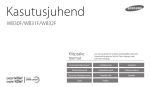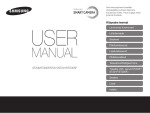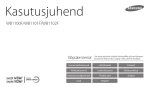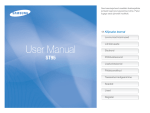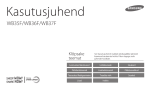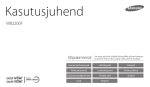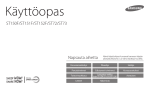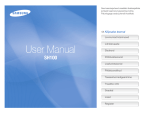Download Samsung ST150F Kasutusjuhend
Transcript
Kasutusjuhend ST150F/ST151F/ST152F/ST72/ST73 Klõpsake teemat See kasutusjuhend sisaldab üksikasjalikke juhiseid kaamera kasutamise kohta. Palun lugege seda juhendit hoolikalt. Levinumad küsimused Lühiülevaade Sisukord Põhifunktsioonid Lisafunktsioonid Pildistusvalikud Taasesitus/Redigeerimine Traadita võrk (Ainult ST150F/ST151F/ST152F) Seaded Lisad Indeks Tervisekaitse- ja ohutusteave Pidage alati kinni järgnevatest ettevaatusabinõudest ja soovitustest. See võimaldab vältida ohtlikke olukordi ning tagada kaamera parimad tööomadused. Hoiduge pildistatavate objektide nägemise kahjustamisest. Ärge kasutage välku inimestele või loomadele väga lähedal (lähemal kui 1 meeter). Kui kasutate välku objekti silmadele liiga lähedal, võib see põhjustada ajutisi või püsivaid nägemiskahjustusi. Hoiatus – olukorrad, mis võivad tekitada vigastusi teile või teistele inimestele Ärge võtke kaamerat koost lahti ega üritage seda remontida. See võib põhjustada elektrilöögi või kahjustada kaamerat. Hoidke kaamera kättesaamatuna lastele ja lemmikloomadele. Hoidke kaamerat ja kõiki lisatarvikuid väikelastele ja loomadele kättesaamatus kohas. Väikesed osad võivad allaneelamisel põhjustada lämbumist või raskeid vigastusi. Ka liikuvad osad ja lisatarvikud võivad tekitada füüsilist ohtu. Ärge kasutage kaamerat kergsüttivate või plahvatusohtlike gaaside ja vedelike läheduses. See võib põhjustada tulekahju või plahvatuse. Ärge jätke kaamerat pikaks ajaks otsese päikesevalguse kätte ega kuuma kohta. Pikaajaline päikese käes või äärmusliku temperatuuriga kohas olemine võib tekitada kaamera sisedetailidele jäädavaid kahjustusi. Ärge asetage kaamerasse kergsüttivaid materjale ega hoidke neid kaamera läheduses. See võib põhjustada tulekahju või elektrilöögi. Ärge käsitsege kaamerat märgade kätega. See võib põhjustada elektrilöögi. 1 Tervisekaitse- ja ohutusteave Vältige südamestimulaatorite häirimist. Hoidke häirete vältimiseks kaamera ja südamastimulaatori vahelist distantsi vastavalt tootja ning uurimisrühma soovitustele. Kui teil on põhjust kahtlustada, et kaamera häirib südamestimulaatori või meditsiiniseadme tööd, lülitage kaamera viivitamatult välja ja võtke suuniste saamiseks ühendust südamestimulaatori või meditsiiniseadme tootjaga. Ärge katke kaamerat ega laadijat teki või muu esemega. Kaamera võib üle kuumeneda, see omakorda võib rikkuda kaamera või põhjustada tulekahju. Ärge käsitsege äikese ajal toitekaablit ega minge laaduri lähedale. See võib põhjustada elektrilöögi. Kui kaamerasse satub vedelik või võõrkeha, lahutage viivitamatult kõik toiteallikad, nt aku või laadija, seejärel võtke ühendust Samsungi teeninduskeskusega. Pidage kinni igasugustest nõuetest, mis keelavad kaamera kasutamise teatud aladel. • Vältige teiste elektroonikaseadmete segamist. • Lennukis viibides lülitage kaamera välja. Kaamera võib häirida lennuki seadmete tööd. Järgige kõiki lennuliini nõudeid ja lülitage kaamera lennuliini personali nõudmisel välja. • Lülitage kaamera välja meditsiiniseadmete läheduses. Kaamera võib segada meditsiiniseadmete tööd haiglates ja muudes tervishoiuasutustes. Järgige kõiki nõudeid, hoiatussilte ja meditsiinipersonali korraldusi. 2 Tervisekaitse- ja ohutusteave Kui kasutate vahelduvvoolulaadijat, lülitage kaamera välja, enne kui laadija toite lahutate. Nõude eiramine võib põhjustada tulekahju või elektrilöögi. Ettevaatust – olukorrad, mis võivad kahjustada kaamerat või muid seadmeid Kaamera pikaajalisel hoiustamisel eemaldage kaamerast aku. Kaamerasse jäetud aku võib aja jooksul lekkida või korrodeeruda ja põhjustada kaamerale tõsiseid kahjustusi. Kui akut ei kasutata, eraldage see vooluvõrgust. Nõude eiramine võib põhjustada tulekahju või elektrilöögi. Kasutage üksnes autentseid, tootja poolt soovitatud liitium-ioon-varuakusid. Ärge kahjustage ega kuumutage akut. See võib põhjustada tulekahju või vigastusi. Ärge kasutage akude laadimiseks vigast toitekaablit, pistikut või logisevat pesa. See võib põhjustada tulekahju või elektrilöögi. Kasutage ainult Samsungi poolt heaks kiidetud akusid, laadijaid, kaableid ja lisaseadmeid. • Sobimatud akud, laadijad, kaablid või lisaseadmed võivad põhjustada aku plahvatuse, kahjustada kaamerat või põhjustada vigastusi. • Samsung ei vastuta sobimatute akude, laadijate, kaablite või lisaseadmete kasutamisest tingitud kahjude või vigastuste eest. Ärge laske laadijal sattuda kontakti aku +/- klemmidega. See võib põhjustada tule- või elektrilöögiohtu. Ärge laske kaameral kukkuda ega saada tugevaid lööke. See võib kahjustada ekraani või väliseid või sisemisi osi. Olge juhtmete või adapterite ühendamisel ning akude ja mälukaartide paigaldamisel ettevaatlik. Kui surute pistikut jõuga, ühendate kaabli valesti või paigaldate aku või mälukaardi valesti, võite sellega kahjustada porte, pistikupesi ja lisaseadmeid. Ärge kasutage akusid mitteotstarbekohaselt. See võib põhjustada tulekahju või elektrilöögi. Ärge puudutage välku selle süttimise ajal. Põlemise ajal on välklamp väga kuum ja võib põhjustada põletuse. 3 Tervisekaitse- ja ohutusteave Vältige teiste elektroonikaseadmete segamist. Teie kaamera väljastab raadiosignaale (RF), mis võivad häirida varjestamata või halvasti varjestatud elektroonikaseadmeid, nt südamestimulaatoreid, kuuldeaparaate, meditsiiniseadmeid ning muid kodus või sõidukites olevaid elektroonikaseadmeid. Elektroonikaseadmete häirimisega seotud probleemide lahendamiseks pöörduge elektroonikaseadmete tootjate poole. Soovimatute häirete vältimiseks kasutage ainult Samsungi poolt heakskiidetud seadmeid ja lisaseadmeid. Hoidke magnetribaga kaardid kaamera kerest eemal. Kaardil olev info võib kahjustuda või kustuda. Ärge kasutage kunagi kahjustatud laadijat, akut või mälukaarti. See võib põhjustada elektrilöögi, kaamera rikke või tulekahju. Ärge asetage kaamerat magnetvälja sisse ega lähedusse. See võib põhjustada kaamera talitlushäireid. Ärge kasutage kahjustatud ekraaniga kaamerat. Kui klaas- või akrüülosad on purunenud, siis pöörduge kaamera parandamiseks Samsung Electronicsi teeninduskeskusse. Kasutage oma kaamerat normaalses asendis. Vältige kokkupuudet kaamera siseantenniga. Kontrollige enne kasutamist, kas kaamera töötab korralikult. Tootja ei vastuta mis tahes failide kaotsimineku või kahjustamise eest, kahjustamisest, kui see on tingitud kaamera rikkest või väärkasutusest. Andmete edastamine ja vastutus • WLAN-i kaudu saadetavad andmed võivad lekkida, nii et vältige tundlikke andmete saatmist avalikes kohtades või avatud võrkudes. • Kaamera tootja ei vastuta mingi andmeedastuse eest, mis rikub autoriõigust, Peate USB kaabli väikese otsa enda kaamerasse ühendama. Kui sisestate vale kaabliotsa, võite oma faile kahjustada. Tootja ei vastuta andmete kaotsimineku eest. kaubamärke või intellektuaalomandit käsitlevaid õigusakte või avalikku sündsust käsitlevaid reegleid. 4 Kasutusjuhendi kokkuvõte Autoriõiguse teave • Microsoft Windows ja Windowsi logo on ettevõtte Microsoft Corporation registreeritud kaubamärgid. • Mac ja Apple App Store on Apple Corporation registreritud kaubamärgid. • Google Play Store on Google, Inc registreeritud kaubamärk. • microSD™, microSDHC™ ja microSDXC™ on SD Associationi registreeritud kaubamärgid. • Wi-Fi®, logo Wi-Fi CERTIFIED ja Wi-Fi logo on organisatsiooni Wi-Fi Alliance registreeritud kaubamärgid. • Selles kasutusjuhendis kasutatavad kaubamärgid ja ärinimed kuuluvad vastavatele omanikele. Põhifunktsioonid 18 Siin on teavet teie kaamera ehituse, ikoonide ja pildistamise põhifunktsioonide kohta. Lisafunktsioonid 42 Kuidas režiimi valides teha pilte või salvestada videot. Pildistusvalikud 57 Kuidas võtterežiimis valikuid määrata. Taasesitus/Redigeerimine 78 Siin on teavet selle kohta, kuidas pilte või videoklippe vaadata ning pilte ja videoklippe redigeerida. Samuti saate tutvuda, kuidas ühendada oma kaamerat arvutiga või teleriga. • Kasutusjuhend katab ST150F/ST151F/ST152F (Wi-Fi toega) ja ST72/ST73 mudeleid. Traadita võrk (Ainult ST150F/ST151F/ST152F) • Käesolevas kasutusjuhendis kasutatakse illustratsioonide ja selgitustena 101 Kuidas luua ühendust juhtmevabasse kohtvõrku (WLAN) ja kasutada funktsioone. ST150F/ST151F/ST152F (Wi-Fi tugi) mudeleid. • Kuigi teatud ST150F, ST151F, ST152F (Wi-Fi toega) ja ST72/ST73 mudelite funktsioonid on erinevad, toimivad kõik funktsioonid peale Wi-Fi funktsioonide sarnaselt. • Kaamera tehnilisi andmeid või selle kasutusjuhendi sisu võidakse kaamera funktsioonide täiendamiseks ette teatamata muuta. • Soovitame kaamerat kasutada riigis, kust te selle ostsite. • Kasutage kaamerat vastutustundlikult ja täitke kõiki kohalduvaid seadusi ja määrusi. • Ilma eelneva loata on selle kasutusjuhendi taaskasutus või levitamine keelatud. Seaded 121 Siit leiate teavet kaamera seadete konfigureerimise kohta. Lisad Teave veateadete, tehniliste andmete ja hoolduse kohta. 5 127 Selles kasutusjuhendis kasutatavad ikoonid Ikoon Objekt, taust ja kompositsioon • Objekt: stseeni põhiobjekt, nt isik, loom või kompositsioon • Taust: objekti ümbritsevad esemed • Kompositsioon: objekti ja tausta kombinatsioon Funktsioon Lisateave Hoiatused ja ettevaatusabinõud [] () → * Taust Kaamera nupud. Näiteks [Katik] tähistab päästikut. Seonduva teabe leheküljenumber Valikute või menüüde järjekord, mille peate toimingu teostamiseks valima; näiteks: Valige Näotuvastus → Normaalne (tähendab valikut Näotuvastus ning seejärel valige Normaalne). Märkus Objekt Säritus (eredus) Särituse määrab valguse hulk, mis siseneb kaamerasse. Säri saate muuta säriaja muutmisega, ava väärtuse ja ISO tundlikkuse abil. Särituse muutmisega lähevad fotod tumedamaks või heledamaks. Selles kasutusjuhendis kasutatavad väljendid Päästiku vajutamine • Vajutage nupp [Katik] pooleldi alla: vajutage päästik pooleldi alla. • Vajutage nuppu [Katik]: vajutage päästik täiesti alla. Normaalne säritus Nupu [Katik] pooleldi alla vajutamine Kompositsioon Nupu [Katik] vajutamine 6 Ülesäritatud (liiga ere) Teie kaamera erifunktsioonid Nupu DIRECT LINK kasutamine (Ainult ST150F/ST151F/ST152F) Nupu DIRECT LINK valiku määramine On võimalik valida Wi-Fi funktsioon, mis käivitatakse nupu DIRECT LINK vajutamisel. 1 Juurepääs seadetele. 2 Juurdepääs nupu DIRECT LINK valikule. 3 Valige loendist Wi-FI funktsioon. Enda määratud Wi-Fi funktsiooni aktiveerimiseks vajutage nuppu DIRECT LINK. 7 Teie kaamera erifunktsioonid AutoShare kasutamine (Ainult ST150F/ST151F/ST152F) Kaameraga pildistamisel salvestatakse foto teie nutitelefoni automaatselt. Kaamera loob juhtmevaba ühenduse nutitelefoniga. 1 Installige Samsung SMART 4 Valige loendist kaamera ja CAMERA App nutitelefoni. ühendage nutitelefon kaameraga. • Hüpikteate ilmumisel lubage kaameras nutitelefon kaameraga ühendamiseks. 5 Pildistamine. 2 Lülitage sisse AutoShare funktsioon. • Jäädvustatud foto salvestatakse kaamerasse ja seejärel kantakse ülenutitelefonisse. 3 Käivitage nutifonis Samsung SMART CAMERA App nutitelefonis. 8 Teie kaamera erifunktsioonid MobileLink kasutamine (Ainult ST150F/ST151F/ST152F) Võite falid lihtsalt kaamerast nutitelefoni saata. Kaamera loob juhtmevaba ühenduse nutitelefoniga, mis toetab funktsiooni MobileLink. 1 Installige Samsung SMART 4 Valige loendist kaamera ja CAMERA App nutitelefoni. ühendage nutitelefon kaameraga. • Hüpikteate ilmumisel lubage kaameras nutitelefon kaameraga ühendamiseks. 2 Juurepääs MobileLink režiimile. 5 Valige nutitelefonis või kaameras 3 Käivitage nutifonis Samsung 6 Puudutage nutitelefonis failid, mida soovite kaamerast ülekanda. • Hüpikteate ilmumisel tehke valik. SMART CAMERA App nutitelefonis. kopeerimisnuppu või valige kaameras Share. 9 Teie kaamera erifunktsioonid Remote Viewfinder kasutamine (Ainult ST150F/ST151F/ST152F) Võite oma kaamerat kaugjuhtimise teel nutitelefonist juhtida. Kaamera loob juhtmevaba ühenduse nutitelefoniga. Funktsiooni Kaugjuhitav pildiotsija abil saab mobiiltelefoni kasutada kaugjuhtimispäästikuna. Tehtud foto ilmub nutitelefonis. 1 Installige Samsung SMART 4 Valige loendist kaamera ja CAMERA App nutitelefoni. ühendage nutitelefon kaameraga. • Hüpikteate ilmumisel lubage kaameras nutitelefon kaameraga ühendamiseks. 5 Puudutage ja hoidke 2 Juurdepääs Remote Viewfinder fokusseerimiseks ja vabastage seejärel pildi tegemiseks. režiimile. 3 Käivitage nutifonis Samsung 6 Puudutage pisipilti foto vaatamiseks. SMART CAMERA App nutitelefonis. 10 Teie kaamera erifunktsioonid 1 Tehke makro valik ( Pildistamisnäited - Makro Võite teha võiksete objektide lähivõtteid nagu lilled või putukad. 2 Tehke pilt. Näidispilt võib tegelikust teie poolt jäädvustatavast fotost erineda. 11 ). Levinumad küsimused Levinumate probleemide lahendamine pildistusvalikute muutmise abil. Objekti silmad on punased. Selle põhjuseks on kaamera välgu peegeldus. • Seadistage välgu valikuks Punasilmsus või Punas. parandus. (lk 61) • Kui foto on juba tehtud, valige redigeerimismenüüst Punas. parandus. (lk 92) Piltidel on tolmutäpid. Kui õhus on tolmuosakesed, võivad need välgu kasutamisel pildile jääda. • Lülitage välk välja või hoiduge pildistamisest tolmuses kohas. • ISO tundlikkuse reguleerimine. (lk 63) Fotod on udused. Halbades valgustustingimustes pildistamine või kaamera vale hoidmine võib tekitada hägustumist. Kasutage DIS funktsiooni või vajutage [Katik] objekti teravustamiseks pooleldi alla. (lk 40) Fotod on öösel pildistamisel udused. Kui kaamera üritab rohkem valgust sisse lasta, säriaeg suureneb. See võib kaamera terava pildi jaoks piisavalt pika aja vältel paigalhoidmise keeruliseks muuta ning põhjustada kaamera rappumise. • Valige režiim Öövõte. (lk 51) • Lülitage välk sisse. (lk 61) • ISO tundlikkuse reguleerimine. (lk 63) • Kaamera värisemise vältimiseks kasutage statiivi. Kui valgusallikas asub objekti taga või kui heledate ja tumedate alade vahel on suur kontrast, võib objekt jääda liiga tumedaks. • Vältige päikese suunas pildistamist. • Valige Tagavalgus režiimis Stseen. (lk 47) • Seadistage välguvalikuks Sundvälk. (lk 61) • Reguleerige säritust. (lk 69) • Kasutage automaatse kontrastsuse tasakaalu (ACB) valikut. (lk 70) • Kui objekt on kaadri keskel, seadke mõõtmise valikuks Punkt. (lk 70) Objektid on tagavalguse tõttu liiga tumedad. 12 Lühiülevaade Inimeste pildistamine • režiim Iluvõte 50 • Punasilmsus/Punas. parandus (punasilmsuse vältimiseks või korrigeerimiseks) 61 • Näotuvastus 67 Öösel või pimedas pildistamine • Stseen režiim > Päikeseloojang, Koit 47 • režiim Öövõte 51 • Välguvalikud 61 • ISO tundlikkus (valgustundlikkuse reguleerimiseks) 63 Tegevuste pildistamine • Pidev, Liikuva obj. ülesvõte 73 Teksti, putukate või lillede pildistamine • režiim Stseen > Tekst 47 • režiim Lähivõte 51 • Makro 64 Särituse (ereduse) reguleerimine • ISO tundlikkus (valgustundlikkuse reguleerimiseks) 63 • EV (säri reguleerimiseks) 69 • ACB (eredal taustal olevate objektide kompenseerimiseks) 70 • Mõõtmine 70 • AEB (samast stseenist 3 erineva säritusega foto tegemiseks) 73 Maastike pildistamine • režiim Stseen > Maastik 47 • Reaalajas panoraam 48 Efektide rakendamine fotodel • režiim Võluraam 52 • režiim Fotofilter 53 • režiim Lõigatud võte 55 • režiim Liikuv pilt 56 • Kujutise korrigeerimine ( Teravus, Kontrast või Küllastus reguleerimine) 74 13 Efektide rakendamine videotele • režiim Videofilter 54 Kaamera värisemise vähendamine • Digitaalne stabilisaator (DIS) 39 • Failide vaatamine pisipiltidena 80 • Failide kuvamine kategooria järgi 81 • Kõigi mälus olevate failide kustutamine 83 • Failide vaatamine slaidiesitusena 86 • Failide vaatamine teleris 93 • Kaamera ühendamine arvutiga 94 • Fotode või videote saatmine e-postiga (Ainult ST150F/ST151F/ST152F) 114 • Foto- ja videojagamisportaalide kasutamine (Ainult ST150F/ST151F/ST152F) 115 • Heli ja helitugevuse reguleerimine 123 • Ekraani ereduse reguleerimine 124 • Kuvatava keele muutmine 125 • Kuupäeva ja kellaaja seadistamine 125 • Enne teeninduskeskusega kontakteerumist 138 Sisukord Põhifunktsioonid............................................................................................................. 18 Lisafunktsioonid.............................................................................................................. 42 Pakendi sisu ................................................................................................................. 19 Põhižiimide kasutamine ......................................................................................... 43 Nutika automaatse režiimi kasutamine ............................................................... Režiimi Programmeerimine kasutamine ............................................................. Nutika videorežiimi kasutamine ........................................................................... Videorežiimi kasutamine ........................................................................................ Stseenirežiimi kasutamine ..................................................................................... Reaalajas panoraami režiimi kasutamine ............................................................ Kaamera ehitus .......................................................................................................... 20 Nupu DIRECT LINK kasutamine (Ainult ST150F/ST151F/ST152F) ................... 22 Aku ja mälukaardi paigaldamine ........................................................................ 23 Aku laadimine ja kaamera sisselülitamine ...................................................... 24 Aku laadimine .......................................................................................................... 24 Kaamera sisselülitamine ......................................................................................... 24 43 44 45 46 47 48 Stseenirežiimide kasutamine ............................................................................... 50 Algseadistamine ........................................................................................................ 25 Režiimi Iluvõte kasutamine .................................................................................... Öövõtte režiimi kasutamine .................................................................................. Lähivõtterežiimi kasutamine ................................................................................. Võluraami režiimi kasutamine ............................................................................... Fotofiltri režiimi kasutamine .................................................................................. Videofiltri režiimi kasutamine ................................................................................ Režiimi Lõigatud võte kasutamine ....................................................................... Liikuva pildi režiimi kasutamine ............................................................................ Ikoonid .......................................................................................................................... 27 Kodukuva kasutamine ............................................................................................ 28 Kodukuvale minek .................................................................................................. 28 Ikoonid Kodukuval .................................................................................................. 29 Tapeedi seadistamine ............................................................................................. 31 Menüüde või valikute valimine ............................................................................ 32 Ekraani ja heli seadistamine .................................................................................. 34 Ekraani tüübi seadistamine ................................................................................... 34 Heli seadistamine .................................................................................................... 35 Pildistamine ................................................................................................................. 36 Suurendamine ......................................................................................................... 37 Kaamera värina vähendamine (DIS) ..................................................................... 39 Nõuanded selgema pildi saamiseks ................................................................... 40 14 50 51 51 52 53 54 55 56 Sisukord Pildistusvalikud................................................................................................................ 57 Näotuvastuse kasutamine ..................................................................................... 67 Näotuvastus ............................................................................................................. Naeratuse pildistamine .......................................................................................... Silmade pilgutamise tuvastamine ........................................................................ Nõuanded nägude tuvastamiseks ....................................................................... Eraldusvõime ja kvaliteedi valimine .................................................................. 58 Eraldusvõime valimine ........................................................................................... 58 Pildikvaliteedi valimine .......................................................................................... 59 Taimeri kasutamine .................................................................................................. 60 67 67 68 68 Heleduse ja värvi reguleerimine .......................................................................... 69 Pildistamine pimedas .............................................................................................. 61 Särituse käsitsi reguleerimine (EV) ....................................................................... Tagavalguse kompenseerimine (ACB) ................................................................. Mõõtmisvaliku muutmine ..................................................................................... Valige Valge tasakaalu säte .................................................................................... Punasilmsuse vältimine .......................................................................................... 61 Välgu kasutamine .................................................................................................... 61 ISO tundlikkuse reguleerimine ............................................................................. 63 Kaamera fookuse muutmine ................................................................................ 64 69 70 70 71 Valangu režiimide kasutamine ............................................................................. 73 Makrofunktsiooni kasutamine .............................................................................. 64 Fookuse valiku muutmine ..................................................................................... 64 Fookuse piirkonna reguleerimine ........................................................................ 65 Kujutise korrigeerimine .......................................................................................... 74 Suumi helitugevuse vähendamine ..................................................................... 75 Kasutatavad võttesuvandid võtterežiimide kaupa ...................................... 76 15 Sisukord Taasesitus/Redigeerimine........................................................................................... 78 Traadita võrk (Ainult ST150F/ST151F/ST152F)................................................101 Fotode või videote vaatamine esitusrežiimis ................................................. 79 WLAN-iga ühenduse loomine ja võrgusätete konfigureerimine .......... 102 Taasesitusrežiimi käivitamine ................................................................................ 79 Fotode vaatamine ................................................................................................... 84 Videoklipi esitamine ............................................................................................... 87 WLAN ühenduse loomine .................................................................................... Logimisbrauseri kasutamine ............................................................................... Näpunäited võrguühenduse kohta .................................................................... Teksti sisestamine .................................................................................................. Foto redigeerimine ................................................................................................... 89 Fotode suuruse muutmine .................................................................................... Foto pööramine ....................................................................................................... Nutika filtri efektide rakendamine ........................................................................ Piltide töötlemine .................................................................................................... 102 103 104 105 Failide autmomaatne salvestamine nutitelefoni ........................................ 106 89 89 90 91 Fotode ja videote saatmine nutitelefoni ........................................................ 107 Nutitelefoni kasutamine kaugjuhtimispäästikuna ..................................... 108 Fotode ja videote saatmine automaatse varundamise abil .................... 110 Failide vaatamine teleris ......................................................................................... 93 Automaatse varundamise programmi installimine teie arvutisse ................ 110 Fotode ja videote saatmine arvutisse ................................................................ 110 Failide ülekandmine arvutisse ............................................................................. 94 Failide ülekandmine arvutisse, mis kasutab operatsioonisüsteemi Windows ................................................................................................................... 94 Failide ülekandmine Mac OS-i kasutavasse arvutisse ....................................... 95 Fotode või videote saatmine e-postiga .......................................................... 112 E-posti sätete muutmine ...................................................................................... 112 Fotode või videote saatmine e-postiga ............................................................. 114 Programmide kasutamine arvutis ...................................................................... 96 Rakenduse i-Launcher installimine ...................................................................... 96 Rakenduse i-Launcher kasutamine ...................................................................... 97 16 Sisukord Lisad....................................................................................................................................127 Foto- ja videojagamisportaalide kasutamine .............................................. 115 Veebisaidi kasutamine .......................................................................................... 115 Fotode ja videote üleslaadimine ........................................................................ 115 Tõrketeated ............................................................................................................... 128 Kaamera hooldus .................................................................................................... 129 AllShare Play kasutamine failide saatmiseks ................................................ 117 Kaamera puhastamine ......................................................................................... 129 Kaamera kasutamine ja hoidmine ...................................................................... 130 Teave aku kohta ..................................................................................................... 134 Fotode üleslaadimine võrguhoidlasse ............................................................... 117 Fotode ja videode vaatamine AllShare Play`d toetavas seadmes ................. 118 Fotode saatmine, kasutades funktsiooni Wi-Fi Direct ............................... 120 Enne teeninduskeskusse pöördumist ............................................................. 138 Seaded................................................................................................................................ 121 Kaamera tehnilised andmed ............................................................................... 141 Seadete menüü ........................................................................................................ 122 Sõnastik ...................................................................................................................... 145 Seadete menüü avamine ..................................................................................... Heli ........................................................................................................................... Ekraan ...................................................................................................................... Ühenduvus ............................................................................................................. Üldine ...................................................................................................................... Indeks .......................................................................................................................... 150 122 123 123 124 125 17 Põhifunktsioonid Siin on teavet teie kaamera ehituse, ikoonide ja pildistamise põhifunktsioonide kohta. Pakendi sisu ………………………………………… 19 Kaamera ehitus …………………………………… 20 Menüüde või valikute valimine …………………… 32 Ekraani ja heli seadistamine ……………………… 34 Nupu DIRECT LINK kasutamine (Ainult ST150F/ST151F/ST152F) ………………… 22 Ekraani tüübi seadistamine ……………………… 34 Heli seadistamine ………………………………… 35 Aku ja mälukaardi paigaldamine ………………… 23 Aku laadimine ja kaamera sisselülitamine ……… 24 Pildistamine ………………………………………… 36 Aku laadimine …………………………………… 24 Kaamera sisselülitamine ………………………… 24 Algseadistamine …………………………………… 25 Ikoonid ……………………………………………… 27 Kodukuva kasutamine …………………………… 28 Kodukuvale minek ………………………………… 28 Ikoonid Kodukuval ………………………………… 29 Tapeedi seadistamine …………………………… 31 Suurendamine …………………………………… 37 Kaamera värina vähendamine (DIS) ……………… 39 Nõuanded selgema pildi saamiseks ……………… 40 Pakendi sisu Toote karbis on järgmised esemed. Valikulised lisatarvikud Kaamera Taaslaetav aku Vahelduvvooluadapter/USB-kaabel Kaamerakott A/V-kaabel Akulaadija Mälukaart/Mälukaardi adapter Rihm Kiirjuhend • Illustratsioonid võivad tootega koos tarnitud esemetest mõnevõrra erineda. • Kaamera karbis olev komplekt oleneb kaamera mudelist. • Komplekti mittekuuluvaid lisaseadmeid saate osta jaemüüjalt või Samsungi teeninduskeskusest. Samsung ei vastuta probleemide eest, mis on tingitud heakskiitmata lisaseadmete kasutamisest. Põhifunktsioonid 19 Kaamera ehitus Enne kui alustate, tutvuge kaamera osade ja funktsioonidega. Siseantenn* Toitenupp * Vältige siseantenni puudutamist juhtmevaba võrgu kasutamise ajal. (Ainult ST150F/ST151F/ST152F) Mikrofon Katikunupp Välk Kõlar AF-sihiku valgustus/taimeri tuli Objektiv USB ja A / V port Sobib USB- ja A/V-kaablitele Statiivi kinnitus Akupesa kaas Mälukaardi ja aku sisestamiseks Põhifunktsioonid 20 Kaamera ehitus Suurendamise nupp • Võtterežiimis: suurendamine või vähendamine • Taasesitusrežiimis: foto piirkonna suurendamine või failide vaatamine pisipiltidena või helitugevuse suurendamine Olekutuli • Vilgub: Kui kaamera salvestab fotot või videot, seda loetakse arvutiga, kui kujutis on fookusest väljas, aku laadimisel on probleem (ST150F/ST151F/ST152F, kui kaamera loob ühendust WLAN-iga või saadab fotot) • Põleb: ajal mil kaamera on arvutiga ühendatud, aku laeb või ajal mil kujutis on fookuses Nupp Kirjeldus Eelnevalt määratud Wi-Fi funktsiooni käivitamine. (Ainult ST150F/ST151F/ST152F) (lk 22) Rihma kinnitamine x y Ekraan Nupud (Vt alltoodud tabel) Nupp Kirjeldus D c F t Kodukuva avamine. (lk 28) Valikutele või menüüdele ligipääsemine. Taasesitusrežiimi sisenemine. Põhifunktsioonid Muud funktsioonid Ekraanivaliku muutmine. Makrovaliku muutmine. Välguvaliku muutmine. Taimeri valiku muutmine. Üles liikumine Alla liikumine Vasakule liikumine Paremale liikumine Esiletõstetud valiku või menüü kinnitamine. Taasesitusrežiimis failide kustutamine. Põhifunktsioonid 21 Kaamera ehitus Nupu DIRECT LINK kasutamine (Ainult ST150F/ST151F/ST152F) Nupu DIRECT LINK valikud On võimalik valida Wi-Fi funktsioon, mis käivitatakse nupu [x] valimisel. [x] Abil saate mugavalt sisse lülitada Wi-Fi funktsiooni. Enda määratud Wi-Fi funktsiooni aktiveerimiseks vajutage nuppu [x]. Eelnevasse režiimi naasmiseks vajutage uuesti [x]. 1 Kerige kodukuval valikule <Põhiline>. 2 Valige . 3 Valige Üld → Nutikas ühendus DIRECT LINK (Wi-Fi nupp). 4 Valige Wi-Fi funktsioon. (lk 126) Põhifunktsioonid 22 Aku ja mälukaardi paigaldamine Siin on teavet selle kohta, kuidas paigaldada kaamerasse akut ja mälukaarti. Aku ja mälukaardi eemaldamine Akulukk Aku vabastamiseks lükake lukku üles. Taaslaetav aku Paigaldage mälukaart nii, et kuldsed kontaktid jäävad ülespoole. Lükake õrnalt kaarti, kuni see kaamera küljest vabaneb, seejärel tõmmake see pilust välja. Mälukaart Mälukaart Paigaldage aku nii, et Samsungi logo jääb ülespoole. Taaslaetav aku Põhifunktsioonid 23 Kui mälukaarti pole sisestatud, saate ajutiseks salvestamiseks kasutada sisemälu. Aku laadimine ja kaamera sisselülitamine Aku laadimine Kaamera sisselülitamine Enne seadme esmakordset kasutamist peate kõigepealt aku laadima. Ühendage USB kaabli väike ots enda kaamerasse ning lülitage selle teine ots AC-laadijasse. Kaamera sisse- või väljalülitamiseks vajutage [X]. • Kaamera esmakordsel sisselülitamisel ilmub algseadistuskuva. (lk 25) Olekutuli • Punane tuli sees: laadimine • Punane tuli väljas: täis laetud • Punane tuli vilgub: tõrge Kaamera sisselülitamine taasesitusrežiimis Vajutage [P]. Kaamera lülitub sisse ja läheb kohe Taasesitusrežiimi. Kasutage ainult koos kaameraga tarnitud AC-laadijat ja USB kaablit. Juhul kui te kasutate teist AC laadijat (näiteks SAC-48), ei pruugi kaamera aku laadida või korralikult töötada. Põhifunktsioonid 24 Algseadistamine Kui ekraanile ilmub algseadistuskuva, järgige kaamera põhisätete konfigureerimiseks järgmisi juhiseid. Vaikimisi keel on vastavalt kaamera müügi riigile või regioonile eelseadistatud. Võite valida soovitud keele valides Language. 1 Vajutage [c] Ajavöönd valimiseks ja vajutage seejärel [t] või [o]. 2 Vajutage [D/c], et valida Kodu ning vajutage seejärel [o]. • Teise riiki reisides toksake valikut Välisriik, seejärel valige uus ajavöönd. 4 Valige[c] Kuupäev/aeg valimiseks ja vajutage seejärel [t] või [o]. Kuupäev/aeg 3 Vajutage ajavööndi valimiseks [F/t] ja valige [o] → [m]. Aasta Kuu Päev Tund min DST Ajavöönd : Kodu Tühista London Tühista Seadista Seadista 5 Vajutage [F/t], et valida mõni üksus. 6 Kuupäeva, kellaaja ja suveaja määramiseks vajutage [D/c], seejärel vajutage [o]. Põhifunktsioonid 25 Algseadistamine 7 Vajutage[c] Kuupäeva tüüp valimiseks ja vajutage seejärel [t] või [o]. 8 Vajutage[D/c] kuupäeva tüübi valimiseks ja vajutage seejärel [o]. Kuupäeva tüüp AAAA/KK/PP KK/PP/AAAA PP/KK/AAAA Välju Vali 9 Vajutage[c] Ajatüüp valimiseks ja vajutage seejärel [t] või [o]. 10 Vajutage[D/c] ajatüübi valimiseks ja vajutage seejärel [o]. 11 Algseadistamise lõpetamiseks vajutage [m]. Ekraan võib erineda, olenevalt valitud keelest. Põhifunktsioonid 26 Ikoonid Kaamera ekraanile kuvatavad ikoonid muutuvad vastavalt valitud režiimile või määratud valikutele. Pildistusvalikute muutmisel hakkab vastav ikoon kollaselt vilkuma. 3 Pildistamisinfo 1 Ikoon Kirjeldus Sarivõte AutoShare sees (Ainult ST150F/ST151F/ST152F) 2 2 Pildistusvalikud (paremal) Ikoon 3 Kirjeldus Intelli suum sees Foto eraldusvõime Ikoon Kirjeldus Tänane kuupäev Praegune kellaaeg Teha jäänud fotode arv Mälukaart on sisestatud • • • • : Täielikult laetud : Osaliselt laetud : Tühi (lae) : Laeb (laadijaga ühendatud) Ava väärtus 1 Pildistusvalikud (vasakul) Video eraldusvõime Ikoon Kirjeldus Mõõtmine Võtterežiim Kaadrikiirus (sekundis) Säri väärtus muudetud Välk Kaamera värisemine ISO tundlikkus Heli salvestus sees Suuminäidik Valge tasakaal Digitaalne stabilisaator (DIS) Näotuvastus Fookus Foto resolutsioon Intelli suumi sisselülitamisel Fookuse piirkond Pildi reguleerimine (teravus, kontrast ja küllastus) Näo toon Taimer Põhifunktsioonid 27 Säriaeg Allesjäänud salvestusaeg Autofookuse raam Suumimäär Kodukuva kasutamine Kodukuval saate valida võtterežiimi või kasutada ikoone, valides sätete menüü. Kodukuvale minek 1 Vajutage võtte- või esitusrežiimis [h]. Eelnevasse režiimi naasmiseks vajutage uuesti [h]. Põhiline Album Nutikas Programmee Automaatne rimine Stseen Reaalajas panoraam Tagasi Nr. 1 2 Põhifunktsioonid 28 Wi-Fi Nutikas Video Film 2 Seaded Lehekülje liigutamine Kirjeldus Praegune kodukuva • Keerake nuppu [Suum] vasakule või paremale, et valida teine kodukuva. • Vajutage [D], et kerida kodukuva nimele, ning seejärel vajutage [F/t], et teisele kodukuvale lülituda. • Vajutage korduvalt [F/t], et teisele kodukuvale lülituda. Režiimiikoonid • Vajalikule režiimile kerimiseks vajutage [D/c/F/t] ning vajutage [o], et režiim avada. Kodukuva kasutamine Ikoonid Kodukuval <Põhiline> Ikoon <Wi-Fi> (Ainult ST150F/ST151F/ST152F) Kirjeldus Nutikas Automaatne: foto jäädvustatakse kaamera poolt automaatselt valitud stseemirežiimis. (lk 43) Ikoon Kirjeldus MobileLink: fotode ja videote saatmine nutitelefoni. (lk 107) Programmeerimine: foto jäädvustamine käsitsi valitud sätetega. (lk 44) Nutikas Video: video jäädvustamine kaamera poolt automaatselt valitud stseeni režiimis. (lk 45) Film: video salvestamine. (lk 46) Stseen: pildistamine konkreetse stseeni jaoks eelhäälestatud valikutega. (lk 47) Reaalajas panoraam: jäädvustab ja kombineerib pildiseeria panoraampildi loomiseks. (lk 48) Seaded: sätete muutmine teie eelistuste kohaselt. (lk 122) Põhifunktsioonid 29 Remote Viewfinder: nutitelefoni kasutamine katiku kaugavamiseks ning kaamera kuva eelvaade nutitelefoni ekraanil. (lk 108) Automaatne varundamine: kaameraga tehtud fotode ja videote juhtmevabalt arvutisse saatmine. (lk 110) E-post: kaamerasse salvestatud fotode ja videote saatmine e-postiga. (lk 112) SNS & Cloud: fotode või videote failijagamisportaalidesse üles laadimine. (lk 115) AllShare Play: fotode AllShare Play veebiruumi üleslaadimine või failide teistes AllShare Play toega seadmetes vaatamine. (lk 117) Kodukuva kasutamine <Stseen> Ikoon <Album> Kirjeldus Ikoon Kirjeldus Iluvõte: portree jäädvustamine iluvigade peitmise võimalusega. (lk 50) Album: Kuva faile pisipiltidena. (lk 80) Öövõte: öövõtte pildistamine katiku kiirust reguleerides. (lk 51) Fototoimetaja: fotode redigeerimine erinevate efektidega. (lk 89) Lähivõte: objektist lähivõtte tegemine. (lk 51) Võluraam: erinevate raamiefektidega foto tegemine. (lk 52) Fotofilter: erinevate filtriefektidega foto tegemine. (lk 53) Videofilter: video salvestamine erinevaid filtriefekte kasutades. (lk 54) Lõigatud võte: mitme foto pildistamine ja neile eelnevalt määratletud paigutuse valimine. (lk 55) Liikuv pilt: võimaldab jäädvustada ja ühendada rea fotosid ning valida seejärel animeeritava ala GIF-animatsiooni loomiseks. (lk 56) Põhifunktsioonid 30 Kodukuva kasutamine Tapeedi seadistamine Seadke koduvaatele soovitud pildiga tapeet. 1 Kerige kodukuval valikule <Põhiline>. 2 Valige . 3 Valige Ekraan → Tapeedid. 4 Tehke valik. Valik Tapeedigalerii Kirjeldus Valige vaikimisi galeriist sobiv tapeet. Album Valige pildistatud foto tapeediks. 5 Kerige sobiva tapeedini ning vajutage [o]. • Kui valite pildistatud foto, saate tapeediks valida selle piirkonna. Keerake nuppu [Suum] vasakule või paremale, et piirkonda vähendada või suurendada. Piirkonna liigutamiseks vajutage [D/c/F/t]. 6 Salvestamiseks vajutage [o]. • Jäädvustatud foto valimiseks vajutage [o] ja valige seejärel Jah. Taasesituse režiimil vaadatava foto tapeediks valimiseks võite vajutada [m] ja valida Vali tapeet. Põhifunktsioonid 31 Menüüde või valikute valimine Valiku või menüü valimiseks vajutage [m], seejärel vajutage [D/c/F/t] või [o]. 1 Vajutage võtterežiimis [m]. 2 Valige valik või menüü. • Üles või alla liikumiseks vajutage [D] või [c]. • Vasakule või paremale liikumiseks vajutage [F] või [t]. Eelmisesse menüüsse naasmine Eelmisesse menüüsse naasmiseks vajutage [m]. Võtterežiimi naasmiseks vajutage [Katik] poolenisti alla. 3 Vajutage [o], et kinnitada esiletõstetud valik või menüü. Põhifunktsioonid 32 Menüüde või valikute valimine Näiteks valgustasakaalu valiku valimiseks Programmeerimise režiimis: 5 Vajutage [F/t], et valida Valge tasakaalu suvand. 1 Kerige kodukuval valikule <Põhiline>. 2 Valige . 3 Vajutage [m]. Valge Tasakaal : Päevavalgus AutoShare EV Valge Tasakaal Tagasi Vali ISO 6 Vajutage sätete salvestamiseks [o]. Välk Fookus Välju Vali AutoShare on saadaval ainult ST150F/ST151F/ST152F mudelites. 4 Vajutage [D/c], et valida Valge Tasakaal ning vajutage seejärel [t] või [o]. AutoShare EV Valge Tasakaal ISO Välk Fookus Välju Vali Põhifunktsioonid 33 Ekraani ja heli seadistamine Kuidas muuta põhilist ekraaniteavet ja helisätteid. Ekraani tüübi seadistamine Valikute kuvamise seadmine Võtte- või taasesituse režiimide jaoks saate valida ekraani tüübi. Iga tüüp kuvab erineva pildistamise või taasesitamise informatsiooni. Vt alltoodud tabel. Teatud režiimides kuvatavaid valikuid on võimalik peita või näidata. Vajutage korduvalt [o]. • Valikute kuva peitmine. • Valikute kuva näitamine. Maastik Ekraani tüübi muutmiseks vajutage mitu korda [D]. Režiim Ekraani tüüp • Peidab kogu pildistamisvalikute teabe. Pildistamine • Näitab kogu pildistamisvalikute teavet. • Peidab kogu praeguse faili teabe. • Peidab kogu praeguse faili teabe, välja arvatud põhiteave. Taasesitus • Näitab kogu praeguse faili teavet. Valikute kuva Paneel välja ▲ Näiteks stseenirežiimil Põhifunktsioonid 34 Ekraani ja heli seadistamine Heli seadistamine Lülitage sisse või välja heli, mida kaamera esitab ajal mil erinevaid funktsioone kasutate. 1 Kerige kodukuval valikule <Põhiline>. 2 Valige . 3 Valige Heli → Lühike piiks. 4 Tehke valik. Valik Väljas Sees Kirjeldus Kaamera ei tee ühtegi heli. Kaamera teeb heli. Põhifunktsioonid 35 Pildistamine Kuidas Nutikas Automaatne lihtsalt ja kiiresti pilte teha. 1 Kerige kodukuval valikule <Põhiline>. 2 Valige . 3 Joondage kaadris olev objekt. 5 Vajutage pildistamiseks [Katik]. 6 Vajutage jäädvustatud pildi vaatamiseks [P]. • Pildi kustutamiseks vajutage [f] ning valige Jah. 7 Pildistusrežiimi naasmiseks vajutage [P]. Nõuandeid selgemate piltide saamiseks leiate leheküljelt 40. 4 Vajutage nupp [Katik] fokuseerimiseks pooleldi alla. • Roheline raam tähendab, et subjekt on fookuses. • Punane raam tähendab, et objekt on fookusest väljas. Põhifunktsioonid 36 Pildistamine Suurendamine Digitaalne suum Digitaalset suumi toetatakse võtterežiimis vaikimisi. Kui suurendate võtterežiimis ning suumi indikaator jääb digitaalsesse ulatusse, kasutab teie kaamera Digitaalset suumi. Kasutades korraga 5X optilist ja 5X digisuumi, on võimalik saavutada kuni 25-kordne suurendus. Suumi muutes saate teha lähivõtteid. Optiline vahemik Suuminäidik Digitaalne ulatus • Digitaalset suumi ei saa kasutada koos valikuga Jälitamise AF. • Kui kasutate pildistamisel digitaalset suumi, võib foto kvaliteet olla tavapärasest Suumimäär Suumi välja madalam. Suumi sisse Suuminupu pööramise ajal võib ekraanil näidatav suumisune muutuda ebaühtlaselt. Põhifunktsioonid 37 Pildistamine Intelli suum Intelli suumi kasutamine Kui suuminäidik on Intelli vahemikus, siis kasutab kaamera Intelli suumi. Foto resolutsioon Intelli suumi kasutamisel muutub sõltuvalt suumimäärast. Kasutades korraga optilist ja Intelli suumi, on võimalik saavutada kuni 10-kordne suum. Foto resolutsioon Intelli suumi sisselülitamisel Optiline ulatus 1 Vajutage võtterežiimis [m]. 2 Valige Intellisuum. 3 Tehke valik. Ikoon Kirjeldus Väljas: Intelli suum on deaktiveeritud. Suuminäidik Sees: Intelli suum on aktiveeritud. Intelli vahemik • Intelli suum pole saadaval Tekst suvandiga SCN režiimis ja Jälitamise AF suvandiga. • Intelli suum aitab pildistada väiksema kvaliteedikaoga, võrreldes digitaalse suumiga. Siiski on kvaliteet halvem võrreldes optilise suumi kasutamisega. • Intelli suum on kasutatav ainult 4:3 kuvasuhte juures. Kui te valite mõne muu kuvasuhte ning Intelli suum on sees, siis lülitatakse see automaatselt välja. • Intelli suum on alati nutikas automaatses režiimis. Põhifunktsioonid 38 Pildistamine Kaamera värina vähendamine (DIS) • DIS ei pruugi korralikult töötada järgmistel juhtudel: -- kui te liigutate kaamerat, järgnedes liikuvale objektile -- kui te kasutate digitaalset suumi -- kui kaamera väriseb liiga palju -- kui säriaeg on pikk (nt öövõtete puhul) -- kui aku on liiga tühi -- lähivõtte puhul • Kui kaamera saab löögi või kukub maha muutub ekraan häguseks. Kui see Kuidas võtterežiimis digitaalselt kaamera värinat vähendada. juhtub, siis lülitage kaamera välja, seejärel uuesti sisse. • DIS on saadaval ainult režiimis Programmeerimine. Enne parandamist Pärast parandamist 1 Vajutage võtterežiimis [m]. 2 Valige DIS. 3 Tehke valik. Ikoon Kirjeldus Väljas: DIS desaktiveerub. Sees: DIS aktiveerub. Põhifunktsioonid 39 Nõuanded selgema pildi saamiseks Kaamera õigesti hoidmine Kaamera värisemise vähendamine Kontrollige, ega midagi ei jää läätse, välklambi ega mikrofoni ette. Kaamera värisemise vähendamiseks seadistage digitaalse pildistabilisaatori valik. (lk 39) Kui kuvatakse Katiku nupu pooleldi alla vajutamine Vajutage nupp [Katik] pooleldi alla ja reguleerige fookust. Kaamera muudab teravust ja säri automaatselt. Kaamera muudab ava ja säriaega automaatselt. Fookuseraam • Kui fookusraam muutub roheliseks, siis vajutage pildistamiseks nuppu [Katik]. • Kui fookusraam on punane, siis muutke kompositsiooni ja vajutage nupp [Katik] uuesti alla. Kaamera värisemine Kui pildistate pimedas, siis hoiduge seadistamast välgu valikuks Aeglane sünk või Väljas. Ava püsib kauem avatuna ning kaamera stabiilsena hoidmine selge pildi jäädvustamiseks võib olla raskem. • Kasutage statiivi või seadistage välgu valikuks Sundvälk. (lk 61) • ISO tundlikkuse reguleerimine. (lk 63) Põhifunktsioonid 40 Objekti fookusesse saamine Objekti võib olla raske fokuseerida järgmistel juhtudel: -- objekti ja tausta vahel on liiga väike kontrast (nt kui objekt kannab riideid, mis on värvilt taustaga sarnased) -- kui objekti taga olev valgusallikas on liiga hele -- objekt on särav või peegeldav -- kui objektil on horisontaalsed mustrid, näiteks ribakardinad -- objekt ei asu kaadri keskel • Kui pildistate nõrgas valguses Lülitage välk sisse. (lk 61) • Kui objektid liiguvad kiiresti Kasutage Pidev või Liikuva obj. ülesvõte finktsioone. (lk 73) Fookuseluku kasutamine Vajutage nupp [Katik] fokuseerimiseks pooleldi alla. Kui objekt on fookuses, saate kompositsiooni muutmiseks kaadri ümber paigutada. Kui olete valmis, vajutage pildistamiseks nuppu [Katik]. Põhifunktsioonid 41 Lisafunktsioonid Kuidas režiimi valides teha pilte või salvestada videot. Põhižiimide kasutamine …………………………… 43 Nutika automaatse režiimi kasutamine ………… Režiimi Programmeerimine kasutamine ………… Nutika videorežiimi kasutamine ………………… Videorežiimi kasutamine ………………………… Stseenirežiimi kasutamine ………………………… Reaalajas panoraami režiimi kasutamine ………… 43 44 45 46 47 48 Stseenirežiimide kasutamine …………………… 50 Režiimi Iluvõte kasutamine ……………………… Öövõtte režiimi kasutamine ……………………… Lähivõtterežiimi kasutamine ……………………… Võluraami režiimi kasutamine …………………… Fotofiltri režiimi kasutamine ……………………… Videofiltri režiimi kasutamine …………………… Režiimi Lõigatud võte kasutamine ……………… Liikuva pildi režiimi kasutamine ………………… 50 51 51 52 53 54 55 56 Põhižiimide kasutamine Piltide tegemine ja videode salvestamine põhirežiime kasutades. Teil on ka režoomide Stseen ja Reaalajas panoraam kasutuse võimalus. Nutika automaatse režiimi kasutamine Ikoon Kirjeldus Nutikas automaatrežiimis valib teie kaamera automaatselt sobivad seaded lähtudes tuvastatud stseenist. Nutikas automaatrežiim on kasulik juhul, kui te ei ole erinevatele oludele sobivate sätetega tuttav. Maastikud 1 Kerige kodukuval valikule <Põhiline>. 2 Valige . 3 Joondage kaadris olev objekt. Öised maastikud Erevalge taustaga stseenid Öised portreed Tagantvalgustusega maastikud • Kaamera valib automaatselt stseeni. Ekraani vasakus ülaservas ilmub vastava stseeni ikoon. Ikoonid on loetletud järgnevalt. Tagantvalgustusega portreed Portreed Objektide lähivõtted Teksti lähivõtted Päikeseloojangud Pimedad siseruumid Osaline valgustus Lähivõte kohtvalgustuse korral Portreed kohtvalgustuse korral Selge taevas Metsased alad Lisafunktsioonid 43 Põhižiimide kasutamine Ikoon Kirjeldus Režiimi Programmeerimine kasutamine Lähivõtted värvikirevatest objektidest Programmeerimisrežiimis on võimalik määrata enamikku valikuid peale säriaja ja ava, viimased määrab kaamera automaatselt. Kaamera stabiliseeritakse statiivil ja objekt ei liigu teatud aja jooksul. (pildistades pimedas) 1 Kerige kodukuval valikule <Põhiline>. 2 Valige . 3 Määrake soovitud valikud. Aktiivselt liikuvad objektid Ilutulestikud (statiivi kasutamisega) • Valikute loendi leiate jaotisest "Pildistusvalikud". (lk 57) 4 Vajutage nupp [Katik] fokuseerimiseks pooleldi alla. 5 Vajutage pildistamiseks nuppu [Katik]. • Kui kaamera sobivat stseenirežiimi ei tuvasta, siis kasutab see nutika automaatrežiimi vaikemäärangut. • Olenevalt objekti paiknemisest või valgustusest ei pruugi kaamera valida portreerežiimi isegi sellisel juhul kui nägu on tuvastatud. • Sõltuvalt võttetingimustest, nagu kaamera värin, valgustus või kaugus objektini, ei pruugi kaamera valida õiget stseenirežiimi. režiimi tuvastada isegi statiivi kasutamisel. • Kaamera kulutab akut enam, kuna muudab sobiva stseeni valimiseks sageli määranguid. • Kui objekt liigub, ei pruugi kaamera 4 Sättige objekt kaadrisse ning vajutage nupp [Katik] teravustamiseks poolenisti alla. 5 Vajutage pildistamiseks nuppu [Katik]. Lisafunktsioonid 44 Põhižiimide kasutamine Nutika videorežiimi kasutamine Ikoon Kirjeldus Nutikas videorežiimis valib teie kaamera automaatselt sobivad seaded lähtudes tuvastatud stseenist. See režiim on kasutatav üksnes kaamerasse sisestatud mälukaardiga. Maastikud 1 Kerige kodukuval valikule <Põhiline>. 2 Valige . 3 Joondage kaadris olev objekt. Selge taevas Metsased alad • kaamera valib automaatselt stseeni. Ekraani vasakus ülaservas ilmub vastava stseeni ikoon. Päikeseloojangud 4 Salvestamise alustamiseks vajutage nuppu [Katik]. 5 Salvestamise lõpetamiseks vajutage uuesti nuppu [Katik]. • Kui kaamera sobivat stseenirežiimi ei tuvasta, siis kasutab see nutika videorežiimi vaikemäärangut. • Sõltuvalt võttetingimustest, nagu kaamera värin, valgustus või kaugus objektini, ei pruugi kaamera valida õiget stseenirežiimi. Lisafunktsioonid 45 Põhižiimide kasutamine Videorežiimi kasutamine Videorežiimis saate kohandada sätteid kuni 20 minuti pikkuste HD videote (1280x720) salvestamiseks. Kaamera salvestab videod MP4 (H.264) failidena. See režiim on kasutatav üksnes kaamerasse sisestatud mälukaardiga. 1 Kerige kodukuval valikule <Põhiline>. 2 Valige . 3 Määrake soovitud valikud. • Valikute loendi leiate jaotisest "Pildistusvalikud". (lk 57) • H.264 (MPEG-4 part10/AVC) on rahvusvaheliste standardiorganisatsioonide ISO-IEC ja ITU-T poolt kehtestatud suure tihendussuhtega videovorming. • Kui te kasutate mälukaarte aeglasel kirjutamisrežiimil, ei pruugi kaamera videoid korrektselt salvestada. Videosalvestused võivad olla rikutud või taasesitus ei pruugi õnnestuda. • Aeglase kirjutamiskiirusega mälukaardid ei võimalda kasutada kõrgelahutusega videot. Kõrglahutusega videote salvestamiseks kasutage suurema kirjutuskiirusega mälukaarte. • Video salvestamise ajal suumides võib kaamera salvestada suurenduse töö käigus tekkivat müra. Suumimise heli vähendamiseks kasutage Sound Alive funktsiooni. (lk 75) 4 Salvestamise alustamiseks vajutage nuppu [Katik]. 5 Salvestamise lõpetamiseks vajutage uuesti nuppu [Katik]. Lisafunktsioonid 46 Põhižiimide kasutamine Stseenirežiimi kasutamine Salvestuse peatamine Kaameraga on võimalik salvestuse ajal videot ajutiselt peatada. Selle funktsiooniga saab ühte videosse salvestada erinevaid stseene. Režiimis Stseen saate pildistada konkreetse stseeni jaoks eelhäälestatud valikutega. 1 Kerige kodukuval valikule <Põhiline>. 2 Valige . 3 Valige stseen. Maastik • Vajutage [o], et teha salvestamise ajal paus. • Jätkamiseks vajutage [o]. Paneel välja Lisafunktsioonid 47 Põhižiimide kasutamine Valik Maastik Reaalajas panoraami režiimi kasutamine Kirjeldus Vaikelustseenide ja maastike jäädvustamine. Päikeseloojangu pildistamine loomulike punaste ja kollaste Päikeseloojang toonidega. Koit Päikesetõusu pildistamine. Tagavalgus Tagant valgustatud objektide pildistamine. Vähendage liivalt või lumelt peegelduva päikesevalguse Rand ja lumi tõttu alavalgustatud subjekte. Trükitud või elektrooniliste dokumentide selge Tekst jäädvustamine. 4 Sättige objekt kaadrisse ning vajutage nupp [Katik] teravustamiseks poolenisti alla. 5 Vajutage pildistamiseks nuppu [Katik]. Režiim Reaalajas panoraam võimaldab jäädvustada laia panoraamstseeni ühele fotole. Jäädvustage ja kombineerige pildiseeria panoraampildi loomiseks. Pildistamisnäidis 1 Kerige kodukuval valikule <Põhiline>. 2 Valige . 3 Sättige objekt kaadrisse ning vajutage nupp [Katik] teravustamiseks poolenisti alla. • Seadke kaamera kohakuti pildistatava stseeni üla- või ala-, parema või vasaku servaga. 4 Vajutage ja hoidke pildistamiseks [Katik] nuppu. Lisafunktsioonid 48 Põhižiimide kasutamine 5 Hoidke all nuppu [Katik] ning liigutage kaamerat panoraamvõtte tegemise suunas. • Ekraanile tuuakse liikumissuunda näitavad nooled ja eelvaateruudus kuvatakse kogu jäädvustatav pilt. • Kui pildiotsija on järgmise stseeni jaoks joondatud, jäädvustab kaamera järgmise foto automaatselt. 6 Kui olete lõpetanud, vabastage [Katik]. • Kui olete kõik vajalikud pildid jäädvustanud, ühendab kaamera need ühte panoraamfotosse. Lisafunktsioonid 49 • Panoraampilte jäädvustades saavutate parima kvaliteedi, kui väldite järgnevat: -- kaamera liigutamine liiga kiirelt või aeglaselt -- liiga vähene kaamera liigutamine järgneva kujutise jäädvustamiseks -- kaamera liigutamine ebaühtlastel kiirustel -- kaamera raputamine -- pimeduses pildistamine -- lähedal asuvate liikuvate objektide pildistamine -- pildistamine oludes kus eredus või valguse värv on muutlik • Tehtud fotod salvestatakse automaatselt ja pildistamine peatatakse järgmistel tingimustel: -- kui muudate pildistamise ajal võttesuunda -- kui liigutate kaamerat liiga kiiresti -- kui te ei liiguta kaamerat • Reaalajas panoraami režiimi valimine lülitab välja digitaalse ja optilise suumi funktsioonid. Kui valite panoraamrežiimi, ajal mil lääts on sisse suumitud, suumib kaamera automaatselt välja ja vaikimisi määratud lähteasendisse. • Mõned pildistusvalikud saadaval. • Kaamera võib pildistamise katkestada kompsitsiooni või objekti liikumise tõttu. • Juhul kui te peatate kaamera täpselt kohas, kus panoraam peab lõppema, ei pruugi kaamera viimast stseeni täielikult jäädvustada. Täieliku stseeni jäädvustamiseks liigutage kaamerat veidi kaugemale punktist kus soovite stseeni lõpetada. Stseenirežiimide kasutamine Valige foto jäädvustamisel või videoülesvõtte tegemisel erinevate stseenide või efektide seast sobiv režiim. Režiimi Iluvõte kasutamine Režiimis Iluvõte saab pildistada portreed ja kasutada iluvigade peitmise võimalusi. 6 Vajutage [F/t], et muuta sätet Näo toon. • Näiteks võib naha heledamaks muutmiseks suurendada sätet Näo toon. 1 Kerige kodukuval valikule <Stseen>. 2 Valige . 3 Vajutage [F/t], et muuta sätet Näo viimistlus. • Näiteks võib iluvigade peitmiseks suurendada Näo viimistluse sätet. Näo toon : 2 Tühista Näo viimistlus : 2 Seadista 7 Vajutage sätte salvestamiseks [o]. 8 Sättige objekt kaadrisse ning vajutage nupp [Katik] teravustamiseks poolenisti alla. Paneel välja 9 Vajutage pildistamiseks nuppu [Katik]. 4 Vajutage [m]. 5 Valige Näo toon. Lisafunktsioonid 50 Stseenirežiimide kasutamine Öövõtte režiimi kasutamine Lähivõtterežiimi kasutamine Öövõtte režiimis saab pikendada säriaega. Ülesärituse vältimiseks suurendage ava väärtust. Lähivõtterežiimis saab teha lähivõtteid sellistest objektidest nagu lilled või putukad. 1 Kerige kodukuval valikule <Stseen>. 2 Valige . 3 Säriaja seadistamiseks valige [F/t]. 1 Kerige kodukuval valikule <Stseen>. 2 Valige . 3 Sättige objekt kaadrisse ning vajutage nupp [Katik] teravustamiseks poolenisti alla. Säriaeg : 1 s Paneel välja 4 Sättige objekt kaadrisse ning vajutage nupp [Katik] teravustamiseks poolenisti alla. 4 Vajutage pildistamiseks nuppu [Katik]. 5 Vajutage pildistamiseks nuppu [Katik]. Uduste piltide vältimiseks kasutage statiivi. Lisafunktsioonid 51 Stseenirežiimide kasutamine Võluraami režiimi kasutamine Režiimis Võluraam saab fotodele rakendada erinevaid raamiefekte. Sõltuvalt valitud raamist muutub fotode kuju ja meeleolu. 1 Kerige kodukuval valikule <Stseen>. 2 Valige . 3 Valige soovitud raam. 4 Sättige objekt kaadrisse ning vajutage nupp [Katik] teravustamiseks poolenisti alla. 5 Vajutage pildistamiseks nuppu [Katik]. Eraldusvõime on automaatselt seadistatud Seinakunst Paneel välja Lisafunktsioonid 52 . Stseenirežiimide kasutamine Fotofiltri režiimi kasutamine Valik Siin on teavet selle kohta, kuidas ainulaadsete piltide loomiseks fotodele mitmesuguseid nutika filtri efekte rakendada. Miniatuur Vinjettimine Akvarell Õlimaal Multifilm Ristfilter Miniatuur Vinjettimine Visand Pehme teravustamine Kalasilm Vana film Pooltooni täpp Kalasilm Visand 1 Kerige kodukuval valikule <Stseen>. 2 Valige . 3 Valige mõni efekt. Klassikaline Retro Suumim võte Lisafunktsioonid 53 Kirjeldus Objektile miniatuurse välimuse andmiseks tilt-shift-efekti rakendamine. (Foto üla- ja alosa muutub häguseks) Rakendage lomo kaamerate retro-värve, suurt kontrasti ja tugevat vinjetiefekti. Rakendage vesivärvi efekti. Rakendage õlimaali efekti. Rakendage koomiksi efekti. Lisage jooni mis levivad eredatest objektidest eemale, et imiteerida ristfiltri visuaalset efekti. Pliiatsijoonise efekti rakendamine. Peidab näo puudusi või annab unenäolise ilme. Moonutab lähedalasuvaid objekte, et imiteerida kalasilmobjektiivi mõju. Vintaažfilmi efekti rakendamine. Pooltooniefekti rakendamine. Kasutab mustvalge efekti. Seepiatoonis pilt. Hägustage foto servasid, et rõhutada keskel asuvaid objekte. Stseenirežiimide kasutamine 4 Sättige objekt kaadrisse ning vajutage nupp [Katik] teravustamiseks poolenisti alla. 5 Vajutage pildistamiseks [Katik]. Valik Pooltooni täpp Visand • Olenevalt tehtud valikust võib eraldusvõime muutuda automaatselt väärtusele või väiksemaks. • Ilustamise efektide rakendamiseks varem pildistatud fotodele vajutage [m] ning seejärel valige Vali kujutis → soovitud pilt. Kalasilm Klassikaline Retro Paletiefekt 1 Paletiefekt 2 Paletiefekt 3 Paletiefekt 4 Videofiltri režiimi kasutamine Rakendage oma videotele mitmesuguseid filtriefekte, et luua ainulaadseid pilte. See režiim on kasutatav üksnes kaamerasse sisestatud mälukaardiga. 1 Kerige kodukuval valikule <Stseen>. 2 Valige . 3 Valige mõni efekt. Valik Miniatuur Vinjettimine Kirjeldus pooltooniefekti rakendamine. pliiatsijoonise efekti rakendamine. moonutab lähedalasuvaid objekte, et imiteerida kalasilm-objektiivi mõju. Kasutab mustvalge efekti. seepiatoonis pilt. loob terava kontrasti ja tugevate värvidega elava mulje. muudab stseenid puhtaks ja selgeks. rakendab pehme pruuni tooni. tekitab külma ja monotoonse ilme. 4 Salvestamise alustamiseks vajutage nuppu [Katik]. 5 Salvestamise lõpetamiseks vajutage uuesti nuppu [Katik]. • Kui valite Miniatuur, suureneb taasesituskiirus. • Kui valite Miniatuur, ei saa te videole heli salvestada. • Olenevalt tehtud valikust võib salvestuse eraldusvõime muutuda automaatselt väärtusele või väiksemaks. Kirjeldus Objektile miniatuurse välimuse andmiseks tilt-shiftefekti rakendamine. (Video üla- ja alosa muutub häguseks) rakendage Lomo kaamerate retro-värve, suurt kontrasti ja tugevat vinjetiefekti. Lisafunktsioonid 54 Stseenirežiimide kasutamine 4 Sättige objekt kaadrisse ning vajutage nupp [Katik] teravustamiseks Režiimi Lõigatud võte kasutamine poolenisti alla. Lõigatud võtte režiimis saate pildistada mitu fotot ning need siis valmispõhjale paigutada. 5 Vajutage pildistamiseks [Katik]. 1 Kerige kodukuval valikule <Stseen>. 2 Valige . 3 Valige lõigatud võtte stiil. • Korrake samme 4 ja 5, et pildistada ülejäänud fotod. • Uuesti pildistamiseks vajutage [f]. Eraldusvõime on automaatselt seadistatud • Sõidujoone teravuse reguleerimiseks vajutage [m] ning valige Joone hägustamine → sobiv väärtus. • Nutika filtri kasutamiseks osal võttest vajutage [m] ning valige Nutikas filter → sobiv suvand. Saate igal foto osal kasutada erinevat nutika filtri efekti. Paneel välja Lisafunktsioonid 55 või väiksemana. Stseenirežiimide kasutamine Liikuva pildi režiimi kasutamine Liikuva pildi režiim võimaldab teil pildistada ja ühendada rea fotosid ning seejärel valida animeeritava vahemiku ja luua GIF-animatsiooni. See režiim on kasutatav üksnes kaamerasse sisestatud mälukaardiga. 6 Keerake nuppu [Suum] vasakule või paremale, et piirkonda vähendada või suurendada. Valige animeeritav osa. 1 Kerige kodukuval valikule <Stseen>. 2 Valige . 3 Sättige objekt kaadrisse ning vajutage nupp [Katik] teravustamiseks poolenisti alla. Raami suurus 4 Vajutage pildistamiseks nuppu [Katik]. • Kaamera pildistab hulga fotosid, kuni olekutuli vilgub. 5 Animeeritava vahemiku kerimiseks vajutage [D/c/F/t]. Tühista Salvesta 7 Foto salvestamiseks vajutage [o]. • Uuesti pildistamiseks vajutage [m]. • Eraldusvõime on automaatselt seadistatud . • Kaamera värisemise vältimiseks kasutage statiivi. • Failide salvestamine võib rohkem aega võtta. Lisafunktsioonid 56 Pildistusvalikud Kuidas võtterežiimis valikuid määrata. Eraldusvõime ja kvaliteedi valimine ……………… 58 Eraldusvõime valimine …………………………… 58 Pildikvaliteedi valimine …………………………… 59 Taimeri kasutamine ………………………………… 60 Pildistamine pimedas ……………………………… 61 Punasilmsuse vältimine …………………………… 61 Välgu kasutamine ………………………………… 61 ISO tundlikkuse reguleerimine …………………… 63 Kaamera fookuse muutmine ……………………… 64 Makrofunktsiooni kasutamine …………………… 64 Fookuse valiku muutmine ………………………… 64 Fookuse piirkonna reguleerimine ………………… 65 Näotuvastuse kasutamine ………………………… 67 Näotuvastus ……………………………………… Naeratuse pildistamine …………………………… Silmade pilgutamise tuvastamine ………………… Nõuanded nägude tuvastamiseks ……………… 67 67 68 68 Heleduse ja värvi reguleerimine ………………… 69 Särituse käsitsi reguleerimine (EV) ……………… Tagavalguse kompenseerimine (ACB) …………… Mõõtmisvaliku muutmine ………………………… Valige Valge tasakaalu säte ……………………… Valangu režiimide kasutamine …………………… Kujutise korrigeerimine …………………………… Suumi helitugevuse vähendamine ……………… Kasutatavad võttesuvandid võtterežiimide kaupa ………………………………………………… 69 70 70 71 73 74 75 76 Eraldusvõime ja kvaliteedi valimine Siin on teavet selle kohta, kuidas muuta pildi eraldusvõime ja kvaliteedi sätteid. Eraldusvõime valimine Kui suurendate eraldusvõimet, suureneb ka pildi või videoklipi pikslite arv, mis võimaldab printimist suuremale paberile või kuvamist suuremal ekraanil. Kui kasutate kõrget eraldusvõimet, suureneb ka faili maht. Foto resolutsiooni määramine Video resolutsiooni määramine 1 Video salvestamise režiimis vajutage [m]. 2 Valige Filmi mõõtmed. 3 Tehke valik. Ikoon 1 Vajutage võtterežiimis [m]. 2 Valige Foto suurus. 3 Tehke valik. Ikoon Kirjeldus 1280 X 720: HD failid taasesituseks HDTV-s. 640 X 480: SD failid taasesituseks analoogteleris. 320 X 240: veebilehelehe postitamiseks. Kirjeldus Jagamiseks (Ainult ST150F/ST151F/ST152F): veebisaidile postitamiseks juhtmevaba võrgu kaudu (maksimaalne pikkus 30 s). 4608 X 3456: printimine A1 paberile. 4608 X 3072: printimine A1 paberile laiaproportsioonis (3:2). 4608 X 2592: printimine A1 paberile paniraamproportsioonis (16:9) või taasesitus HDTV-s. 3648 X 2736: printimine A2 paberile. 2592 X 1944: printimine A4 paberile. 1984 X 1488: printimine A5 paberile. 1920 X 1080: printimine A5 paberile paniraamproportsioonis (16:9) või taasesitus HDTV-s. 1024 X 768: e-kirja manusena. Pildistusvalikud 58 Eraldusvõime ja kvaliteedi valimine Pildikvaliteedi valimine Foto ja video kvaliteedi määramine. Pildi suurem kvaliteet tähendab ka suuremaid faile. Kaamera tihendab ja salvestab tehtud fotod JPEG-vormingus. 1 Vajutage võtterežiimis [m]. 2 Valige Kvaliteet. 3 Tehke valik. Ikoon Kirjeldus Üliterav: tehke ülihea kvaliteediga pilte. Terav: tehke hea kvaliteediga pilte. Normaalne: tehke normaalse kvaliteediga pilte. Pildistusvalikud 59 Taimeri kasutamine Siit leiate informatsiooni taimeri seadistamiseks viiteajaga pildistamisel. 1 Vajutage võtterežiimis [t]. 3 Vajutage taimeri käivitamiseks nuppu [Katik]. • AF-sihiku/taimeri tuli vilgub. Kaamera teeb määratud ajal võtte automaatselt. • Taimeri tühistamiseks vajutage [Katik] või [t]. • Olenevalt valitud näotuvastusfunktsioonist ei pruugi mõned taimeri Taimer Väljas funktsioonid olla kasutatavad. • Sarivõtte tegemisel ei saa taimerivalikuid kasutada. • Teatud režiimides saate valida ka taimeri, vajutades [m] ning valides Taimer. 10 s 2s Topelt Vali Välju 2 Tehke valik. Ikoon Kirjeldus Väljas: taimer ei ole aktiivne. 10 s: tehke võte 10-sekundilise viivitusega. 2 s: tehke võte 2-sekundilise viivitusega. Topelt: tehke võte 10-sekundilise viivitusega ning järgmine 2-sekundilise viivitusega. Kasutatavad valikud võivad võttetingimustest sõltuvalt erineda. Pildistusvalikud 60 Pildistamine pimedas Kuidas teha pilte öösel või nõrgas valguses. Punasilmsuse vältimine Välgu kasutamine Kui te pildistate inimest pimedas ning välku kasutades, siis võib inimese silmadesse jääda punane kuma. Selle ärahoidmiseks valige Punasilmsus või Punas. parandus. Vt ka välguvalikuid jaotises „Välgu kasutamine.“ Kui pildistate pimedas või vajate piltidele enam valgust, siis kasutage välku. 1 Vajutage võtterežiimis [F]. Välk Väljas Automaatne Punasilmsus Sundvälk Enne parandamist Aeglane sünk Pärast parandamist Punas. parandus Välju Vali 2 Tehke valik. Ikoon Pildistusvalikud 61 Kirjeldus Väljas: • Välku ei kasutata. • Kui pildistate nõrga valgusega, siis kuvab kaamera värinahoiatust . Automaatne: kaamera valib Nutika automaatse režiimis tuvastatud stseeni jaoks sobiliku välgu seade. Pildistamine pimedas Ikoon Kirjeldus Automaatne: kui objekt või taust on tume, siis toimib välk automaatselt. Punasilmsus: • Kui objekt või taust on tume, siis sähvatab välk punasilmsuse vähendamiseks kaks korda. • 2 välgu vahel on paus. Enne teist välku ei tohi liigutada. Sundvälk: • Välk käivitub alati. • Kaamera reguleerib valgusintensiivsust automaatselt. Aeglane sünk: • Kasutatakse välku ja katik jääb kauemaks avatuks. • Selle valiku kasutamine on soovitav siis, kui tahate tausta detailide esiletoomiseks tabada valgusfooni. • Uduste piltide vältimiseks kasutage statiivi. • Kui pildistate nõrga valgusega, siis kuvab kaamera värinahoiatust . Punas. parandus: • Kui objekt või taust on tume, siis välk toimib ja kaamera korrigeerib punasilmsust tarkvaraanalüüsi abil. • 2 välgu vahel on paus. Enne teist välku ei tohi liigutada. Kasutatavad valikud võivad võttetingimustest sõltuvalt erineda. Pildistusvalikud 62 • Välguvalikud ei ole saadaval, kui seadistate impulsivalikud või valite valiku Pilgut. tuvastus. • Veenduge, et objektid oleksid välgust soovitataval kaugusel. (lk 142) • Kui välguvalgus peegeldub või kui õhus on palju tolmu, võivad fotole ilmuda väikesed täpid. • Teatud režiimides saate valida ka välgu, vajutades [m] ning valides Välk. Pildistamine pimedas ISO tundlikkuse reguleerimine ISO tundlikkus on filmi valgustundlikkuse mõõt defineerituna Rahvusvahelise Standardiorganisatsiooni (ISO) poolt. Mida kõrgema ISO tundlikkuse te valite, seda tundlikumaks valguse suhtes teie kaamera muutub. Kasutage kõrgemat ISO tundlikkust, et jäädvustada paremaid pilte ning vähendada kaamera värisemist ajal mil välku ei kasutata. 1 Vajutage võtterežiimis [m]. 2 Valige ISO. 3 Tehke valik. • Valige objekti eredusest ja valgustusest lähtudes sobiva ISO tundlikkuse määramiseks. Kõrgem ISO tundlikkus võib põhjustada suurema pildimüra. Pildistusvalikud 63 Kaamera fookuse muutmine Kuidas reguleerida kaamera fookust vastavalt objektile ja võttetingimustele. Makrofunktsiooni kasutamine Fookuse valiku muutmine Kuidas kasutada sellistest objektide nagu lilled või putukad lähivõtete tegemiseks makrot. (Vt. "Fookuse valiku muutmine".) Selgemad pildid saate, kui valite sobiva fookuse valiku vastavalt kaamera ja objektide vahemikule. 1 Vajutage võtterežiimis [c]. Fookus Normaalne (AF) Makro Välju • Uduste piltide vältimiseks püüdke hoida kaamerat kindlalt. • Kui vahemaa objektini on väiksem kui 40 cm, lülitage välk välja. Pildistusvalikud 64 Vali Kaamera fookuse muutmine 2 Tehke valik. Ikoon Fookuse piirkonna reguleerimine Kirjeldus Normaalne (AF): Fookus on objektist kaugemal kui 80 cm. Kaugemal kui 250 cm, kui kasutate suumi. Makro: teravustamine objektidele, mis on 5–80 cm kaamerast. 100–250 cm, kui kasutate suumi. Automaatmakro: • Fookus on objektist kaugemal kui 5 cm. Kaugemal kui 100 cm, kui kasutate suumi. • See valik seatakse teatud pildistamisrežiimides automaatselt. Seda ei saa käsitsi seadistada. Saate selgemad pildid, kui valite sobiliku fookuse piirkonna vastavalt objekti asukohale stseenil. 1 Vajutage võtterežiimis [m]. 2 Valige Fookuse piirkond. 3 Tehke valik. Ikoon Mitu AF: fokuseerib üheksast võimalikust alast ühele või mitmele. Kasutatavad valikud võivad võttetingimustest sõltuvalt erineda. Teatud režiimides saate valida ka fookuse suvandeid, vajutades [m] ning valides Fookus. Kirjeldus Keskele AF: teravustab kaadri keskele (sobib juhul, kui objektid asuvad kaadri keskmes või selle lähedal). Jälitamise AF: fookusele teravustamine ja selle jälgimine. (lk 66) Kasutatavad pildistamise valikud võivad võttetingimustest sõltuvalt erineda. Pildistusvalikud 65 Kaamera fookuse muutmine Jälitamise automaatse fookuse kasutamine Jälitamise AF võimaldab objekti jälitada ja automaatselt fokuseerida ka siis, kui te ise liigute. 1 Vajutage võtterežiimis [m]. 2 Valige Fookuse piirkond → Jälitamise AF. 3 Fokuseerige objekt, mida jälitada soovite ja vajutage nuppu [o]. • Objekti ümber ilmub fookuseraam, mis objekti jälitab, kui te kaameraga liigute. • Juhul kui te fookuse piirkonda ei vali, ilmub fookuse raam ekraani keskele. • Objekti jälitamine võib nurjuda järgmistel juhtudel: -- objekt on liiga väike -- objekt liigub liiga palju -- kui objektile langeb valgus tagant või kui pildistate pimedas; -- objekti ja tausta värv või muster langevad kokku -- kui objektil on horisontaalsed mustrid, näiteks ribakardinad; -- kui kaamera väriseb liiga tugevalt. • Kui jälitamine ebaõnnestub, funktsioon katkestatakse. • Kui kaamera ei suuda objekti jälitada, tuleb teil jälitatav objekt uuesti valida. • Kui kaamera ei suuda teravustada, siis muutub fookusraam punaseks ja fokusseerimine katkestatakse. • Selle funktsiooniga koos ei saa kasutada näotuvastuse valikuid, taimeri, valangu valikuid ja nutikat suumi efekte. • Valge raam tähendab, et teie kaamera jälitab objekti. • Roheline raam tähendab, et objekt on fookuses, kui te nupu [Katik] pooleldi alla vajutate. • Punane raam tähendab, et kaamera fokusseerimine ebaõnnestus. 4 Vajutage pildistamiseks nuppu [Katik]. Pildistusvalikud 66 Näotuvastuse kasutamine Kui kasutate Näotuvastust, siis suudab teie kaamera automaatselt ära tunda inimnägusid. Kui fokuseerite inimese näole, reguleerib kaamera särituse automaatselt. Suletud silmade tuvastamiseks kasutage funktsiooni Pilgut. tuvastus, naeratuse jäädvustamiseks funktsiooni Pilt naeratamisel. Näotuvastus Naeratuse pildistamine Kaamera tuvastab ühes stseenis automaatselt kuni 10 nägu. Kaamera teeb automaatselt võtte, kui tuvastab naeratava näo. 1 Vajutage võtterežiimis [m]. 2 Valige Näotuvastus → Normaalne. 1 Vajutage võtterežiimis [m]. 2 Valige Näotuvastus → Pilt naeratamisel. 3 Komponeerige pilt. • Kaamera teeb automaatselt võtte, kui tuvastab naeratava näo. Kaamerale lähim nägu või nägu mis asub stseeni keskkohale kõige lähemal, ilmub valges fookusraamis ning ülejäänud näod ilmuvad hallides fookusraamides. Mida lähemal te objektidele olete, seda kiiremini tuvastab kaamera näod. Kui objekt naeratab laialt, tuvastab kaamera naeratuse kergemini. Pildistusvalikud 67 Näotuvastuse kasutamine Silmade pilgutamise tuvastamine Nõuanded nägude tuvastamiseks Kui kaamera tuvastab suletud silmad, siis teeb see automaatselt 2 võtet järjest. • Kui kaamera tuvastab näo, jälitab see tuvastatud nägu automaatselt. • Näotuvastus ei pruugi toimida, kui: -- objekt on kaamerast kaugel (Fookusraam kuvatakse Pilt naeratamisel ja Pilgut. 1 Vajutage võtterežiimis [m]. 2 Valige Näotuvastus → Pilgut. tuvastus. tuvastuse puhul oranžina.) -- kui objekt on liiga hele või liiga tume -- kui objekt ei ole näoga kaamera poole -- kui objekt kannab päikeseprille või maski -- objekti näoilme muutub märgatavalt -- objekt on tagant valgustatud või on valgustingimused ebastabiilsed • Näotuvastuse valikuid määrates, määratakse AF piirkonnaks automatselt Mitu AF. • Olenevalt valitud näotuvastusfunktsiooni valikust ei pruugi mõned pildistusvalikud olla kasutatavad. • Pildistamisrežiimist sõltuvalt võib näotuvastusfunktsioon mitte toimida. Pildistusvalikud 68 Heleduse ja värvi reguleerimine Siin on teavet selle kohta, kuidas parema pildikvaliteedi saamiseks heledust ja värvi reguleerida. Särituse käsitsi reguleerimine (EV) Ümbritseva valguse intensiivsusest sõltuvalt võivad pildid jääda liiga heledad või liiga tumedad. Sellisel juhul võite parema pildi saamiseks reguleerida säritust. 3 Vajutage[F/t] särituse reguleerimiseks. • Säri suurendamisega muutub foto eredamaks. EV: 0 Tühista Tumedam (-) Neutraalne (0) 1 Vajutage võtterežiimis [m]. 2 Valige EV. Heledam (+) Seadista 4 Vajutage sätete salvestamiseks [o]. • Kui olete säri häälestanud, salvestatakse see häälestus automaatselt. Üle- või alasärituse vältimiseks peate võib-olla säriarvu hiljem muutma. • Kui te ei suuda leida sobivat säritust, valige AEB (Automaatne särituse tugi). Kaamera teeb kolm fotot järjest, kõik erineva säriga: normaalne, alavalgustatud ja ülevalgustatud. (lk 73) Pildistusvalikud 69 Heleduse ja värvi reguleerimine Tagavalguse kompenseerimine (ACB) Mõõtmisvaliku muutmine Kui valgusallikas on objekti taga või objekti ja tausta vahel on suur kontrastsus, jäävad objektid pildile enamasti tumedana. Sel juhul seadistage Automaatse kontrastsuse tasakaalu (ACB) valik. Mõõtmise režiim viitab viisile, milles kaamera mõõdab valguse hulka. Piltide heledus ja valgustus erineb valitud mõõtmisrežiimist sõltuvalt. 1 Vajutage võtterežiimis [m]. 2 Valige Mõõtmine. 3 Tehke valik. Ikoon ▲ Ilma ACB-ta ▲ ACB-ga 1 Vajutage võtterežiimis [m]. 2 Valige ACB. 3 Tehke valik. Ikoon Kirjeldus Väljas: ACB (Automaatne kontrastitasakaal) on välja lülitatud. Sees: ACB (Automaatne kontrastitasakaal) on sisse lülitatud. • ACB-funktsioon on alati Nutikas Automaatne režiimis. • Valangvõttega pildistamisel pole ACB kasutatav. Pildistusvalikud 70 Kirjeldus Mitu: • Kaamera jagab kaadri mitmeks väljaks ning mõõdab iga välja valgustugevust. • See sobib tavalistele piltidele. Punkt: • Kaamera mõõdab ainult kaadri keskel oleva valguse intensiivsust. • Kui objekt pole kaadri keskmes, ei pruugi pilt särituda korrektselt. • Sobib tagavalgusega objektile. Keskel: • Kaamera arvestab kogu kaadri keskmise valgustatuse nii, et rõhk on asetatud keskele. • Sobib piltidele, kus objektid on kaadri keskel. Heleduse ja värvi reguleerimine Valige Valge tasakaalu säte Pildi värv sõltub valgusallika tüübist ja kvaliteedist. Kui tahate, et teie pildi värvid oleksid realistlikud, valige valgustingimustega sobiv värvustasakaalu häälestus, nt Automaatne VT, Päevavalgus, Pilvine, Volfram. 1 Vajutage võtterežiimis [m]. 2 Valige Valge Tasakaal. 3 Tehke valik. Ikoon Kirjeldus Automaatne VT: valgustingimustest lähtuv automaatne valge tasakaalu määramine. Päevavalgus: õues, päikeselisel päeval tehtavad pildid. Pilvine: õues, pilvisel päeval või varjus tehtavad pildid. Automaatne VT Fluorestseeriv_H: päevavalguslambi või 3-kanalilise luminofoorlambi valguses pildistamiseks. Päevavalgus Fluorestseeriv_L: pildistamiseks valge luminofoori valguses. Volfram: siseruumides hõõglambi- või halogeenlambi valgel pildistamiseks. Kas.seadistus: määratletud valge tasakaalu sätete kasutamine. (lk 72) Pilvine Volfram Pildistusvalikud 71 Heleduse ja värvi reguleerimine Valge tasakaalu ise määramine Värvustasakaalu saab kohandada, pildistades valget pinda, nt paberilehte sellistes valgustingimustes, milles tahate pildistada. Värvustasakaalu funktsioon aitab teil foto värvid sobitada tegelike värvidega. 1 Vajutage võtterežiimis [m]. 2 Valige Valge Tasakaal → Kas.seadistus. 3 Suunake objektiiv valgele paberilehele ning vajutage nuppu [Katik]. Pildistusvalikud 72 Valangu režiimide kasutamine Kiiresti liikuvate objektide tabamine või loomulike näoilmete ja žestide tabamine fotodel võib olla raske. Raske võib olla ka särituse korrektne reguleerimine ning õige valgusallika valimine. Sellistel juhtudel valige üks valangurežiimidest. Ikoon 1 Vajutage võtterežiimis [m]. 2 Valige Pildistamine. 3 Tehke valik. Ikoon Kirjeldus Liikuva obj. ülesvõte: vajutades [Katik], jäädvustab kaamera fotod (5 fotot sekundis, maksimaalselt 30 fotot). AEB: • Kaamera teeb kolm fotot järjest, kõik erineva säriga: normaalne, alasäritatud ja ülesäritatud. • Pildistamine võib rohkem aega võtta. Paremate tulemuste jaosk kasutage statiivi. Kasutatavad valikud võivad võttetingimustest sõltuvalt erineda. • Kui valite Liikuva obj. ülesvõte, seadistab kaamera eraldusvõime ISO tundlikkuse Automaatne. • Olenevalt valitud näotuvastusfunktsioonist ei pruugi mõned valanguvalikud olla kasutatavad. • Olenevalt mälukaardi mahutavusest ja sooritusvõimest, võib piltide jäädvustamine kauem aega võtta. Kirjeldus Üksik: üksikvõtte tegemine. Pidev: • Kaamera teeb pilte nii kaua, kuni hoiate all nuppu [Katik]. • Piltide maksimaalne arv sõltub mälukaardi mahust. Pildistusvalikud 73 Kujutise korrigeerimine Piltide teravuse, kontrasti ja küllastatuse häälestamine. 1 Vajutage võtterežiimis [m]. 2 Valige Kujutise korrigeerimine. 3 Tehke valik. 4 Vajutage iga väärtuse korrigeerimiseks [F/t]. Teravus • Teravus • Kontrast • Küllastus Pehmendab piltide servi (sobib piltide redigeerimisel arvutis). + Teravdab servi, et parandada piltide kirkust. (See võib suurendada ka müra piltidel.) + Teravus Küllastus – Kontrast + Küllastus Tühista – Kontrast – Kujutise korrigeerimine Seadista Kirjeldus Kirjeldus Vähendab värvi ja heledust. Suurendab värvi ja heledust. Kirjeldus Vähendab küllastust. Suurendab küllastust. 5 Vajutage sätete salvestamiseks [o]. Kui te efekti rakendada ei soovi (sobib printimiseks), valige 0. Pildistusvalikud 74 Suumi helitugevuse vähendamine Kui te video salvestamise ajal kasutate suumi, võib suumimisheli jääda videole. Suumimüra vähendamiseks kasutage helisalvestuse funktsiooni. 1 Video salvestamise režiimis vajutage [m]. 2 Valige Hääl. 3 Tehke valik. Ikoon Kirjeldus Vaikne suum sees: suumimüra vähendamiseks kasutage Vaikne suum funktsiooni. Vaikne suum väljas: suumimüra salvestamiseks kasutage Vaikne suum funktsiooni. Summutus: heli ei salvestata. • Kui kasutate funktsiooni Vaikne suum, ärge blokeerige mikrofoni. • Funktsiooniga Vaikne suum tehtud salvestused võivad tegelikest helidest erineda. Pildistusvalikud 75 Kasutatavad võttesuvandid võtterežiimide kaupa Pildistusvalikud leiate jaotisest "Pildistusvalikud". (lk 57) Režiim Režiim Nutikas Automaatne Programmeerimine Nutikas Video Film Stseen Reaalajas panoraam Iluvõte Eraldusvõime ● ● ● ● ● ● ● Kvaliteet ● ● ● ● ● ● ● Taimer ● ● ● ● ● – ● Välk ● ● – – ● – ● ISO tundlikkus – ● – – – – – Makro ● ● – ● ● – – Fookuse piirkond – ● – – – – – Näotuvastus ● ● – – ● – ● EV – ● – ● – – – ACB ● ● – – – – – Mõõtmine – ● – ● – – – Valge Tasakaal – ● – ● – – – Pildistamine – ● – – – – – Kujutise korrigeerimine – ● – – – – – Helifilm – – ● ● – – – Digitaalne suum – ● – – ● – – Intellisuum ● ● – – ● – – DIS – ● – – – – – ●: valik on võimalik. Mõned valikud võivad olla piiratud või ei pruugi olla valitavad. –: valik on võimalik. Pildistusvalikud 76 Kasutatavad võttesuvandid võtterežiimide kaupa Režiim Öövõte Lähivõte Võluraam Fotofilter Videofilter Lõigatud võte Liikuv pilt Eraldusvõime ● ● ● ● ● ● ● Kvaliteet ● ● ● ● ● ● ● Taimer ● ● ● ● ● ● ● Välk ● – ● ● – ● – ISO tundlikkus – – – – – – – Makro – ● – – – – – Fookuse piirkond – – – – – – – Näotuvastus – – – – – – – EV – – – – – – – ACB – – – – – – – Mõõtmine – – – – – – – Valge Tasakaal – – – – – – – Pildistamine – – – – – – – Kujutise korrigeerimine – – – – – – – Helifilm – – – – ● – – Digitaalne suum – – – – – – – Intellisuum – – – – – – – DIS – – – – – – – Režiim ●: valik on võimalik. Mõned valikud võivad olla piiratud või ei pruugi olla valitavad. –: valik on võimalik. Pildistusvalikud 77 Taasesitus/Redigeerimine Siin on teavet selle kohta, kuidas pilte või videoklippe vaadata ning pilte ja videoklippe redigeerida. Samuti saate tutvuda, kuidas ühendada oma kaamerat arvutiga või teleriga. Fotode või videote vaatamine esitusrežiimis …… 79 Failide ülekandmine arvutisse …………………… 94 Taasesitusrežiimi käivitamine …………………… 79 Fotode vaatamine ………………………………… 84 Videoklipi esitamine ……………………………… 87 Failide ülekandmine arvutisse, mis kasutab operatsioonisüsteemi Windows ………………… 94 Failide ülekandmine Mac OS-i kasutavasse arvutisse …………………………………………… 95 Foto redigeerimine ………………………………… 89 Fotode suuruse muutmine ……………………… Foto pööramine …………………………………… Nutika filtri efektide rakendamine ……………… Piltide töötlemine ………………………………… 89 89 90 91 Failide vaatamine teleris ………………………… 93 Programmide kasutamine arvutis ……………… 96 Rakenduse i-Launcher installimine ……………… 96 Rakenduse i-Launcher kasutamine ……………… 97 Fotode või videote vaatamine esitusrežiimis Kuidas esitada fotosid või videoid ning kuidas hallata faile. Taasesitusrežiimi käivitamine Pildifaili informatsioon Taasesitusrežiimi abil saate vaadata teie kaamerasse salvestatud pilte ning esitada videoid. Kasutusel olev mälu 1 Vajutage [P]. • Kuvatakse kõige viimane fail. • Kui kaamera on väljas, lülitub see sisse ja kuvab kõige viimase faili. • Failide vaatamiseks kategooriate kaupa valige kodukuval ikoon. (lk 81) 2 Failide vahel liikumiseks vajutage [F/t]. • Failide vahel kiirelt liikumiseks toksake ja hoidke [F/t]. Failiteave Album / suum lähemale • Kui soovite vaadata sisemällu salvestatud faile, eemaldage mälukaart. • Formaatide (pildi suurus jms) või koodekite ühildumatuse tõttu võib muu Ikoon Kirjeldus Praegune fail / kõik failid kaameraga pildistatud failide redigeerimine või esitamine mitte õnnestuda. Redigeerige või esitage neid faile arvutit või muud seadet kasutades. • Portree orientatsioonis salvestatud fotosid või videoid ei saa automaatselt pöörata ja need kuvatakse kaameras ning teistes seadmetes maasitiku orinetatsioonis. Kausta nimi – faili nimi GIF-fail Kaitstud fail Faili andmete kuvamiseks ekraanil, toksake [D]. Taasesitus/Redigeerimine 79 Fotode või videote vaatamine esitusrežiimis Videofaili informatsioon Failide vaatamine pisipiltidena See funktsioon võimaldab vaadata failide pisipilte. Pisipiltide vaatamiseks (12 korraga) keerake taasesitusrežiimis nuppu [Suum] vasakule. Enamate pisipiltide (24 korraga) vaatamiseks keerake [Suum] veel üks kord vasakule. Eelnevasse vaatesse naasmiseks keerake nuppu [Suum] paremale. Failiteave Album Esita Ikoon Jäädvustamine Kirjeldus Praegune fail / kõik failid Kausta nimi – faili nimi Käesolev taasesitusaeg Video pikkus Kaitstud fail Menüü • Nutika albumi avamiseks võite ka kodukuval kerida valikule <Album> ja seejärel valida . Failide vahel liikumiseks vajutage [D/c/F/t]. Faili andmete kuvamiseks ekraanil, toksake [D]. Taasesitus/Redigeerimine 80 Fotode või videote vaatamine esitusrežiimis Failide kuvamine kategooria järgi Failide vaatamine kategooriate, nt kuupäeva või failitüübi kaupa. 1 Pöörake taasesitusrežiimis nuppu [Suum] vasakule. • Nutika albumi avamiseks võite ka kodukuval kerida valikule <Album> ja seejärel valida . 4 Kerige vajaliku loendini ning avage loend vajutades [o]. 5 Kerige vajaliku failini ning avage fail vajutades [o]. 6 Eelnevasse vaatesse naasmiseks keerake nuppu [Suum] vasakule ja vajutage seejärel [m]. • Kui faili kategooriat on vahetatud, siis sõltuvalt failide hulgast kulub kaameral 2 Vajutage [m]. 3 Valige Filter → kategooria. rohkem aega failide uuesti äratundmisel. • Kui kustutate Kuupäev või Faili tüüp klassifikatsiooniga kategooria, kustutatakse kõik selle kategooria failid. Filter Kõiki Kuupäev Failitüüp Tagasi Ikoon Vali Kirjeldus Kõiki: failide tavaline vaatamine. Kuupäev: võimaldab vaadata faile salvestamise kuupäeva järgi.. Failitüüp: võimaldab vaadata faile tüübi järgi. Taasesitus/Redigeerimine 81 Fotode või videote vaatamine esitusrežiimis Failide kaitsmine Faile on võimalik kogemata kustutamise eest kaitsta. 1 Valige esitusrežiimis kaitstav fail. 2 Vajutage [m] ja seejärel valige Kaitse → Sees. 3 Lisafailide kaitsmiseks korrake samme 1 ja 2. Kaitstud faili suurust ei saa muutaseda ei saa kustutada ega pöörata. Failide kustutamine Taasesitusrežiimis kustutamiseks failide valimine. Üksiku faili kustutamine Teil on võimalik valida üks fail ning see kustutada. 1 Valige taasesitusrežiimis fail ja vajutage nuppu [f]. 2 Kui ilmub hüpiksõnum, valige Jah. Saate faile taasesitamise režiimis kustutada, vajutades nuppu [m] ning valides seejärel Kustuta → Kustuta → Jah. Taasesitus/Redigeerimine 82 Fotode või videote vaatamine esitusrežiimis Mitme faili kustutamine Võimalik on valida ka mitu faili ning kustutada need korraga. Kõigi failide kustutamine. Võimalik on valida ka kõik failid ning kustutada need korraga. 1 Taasesitusrežiimis vajutage [f]. 1 Taasesitusrežiimis vajutage [m]. • Pisipildivaates vajutage [m], valige Kustuta → Vali ja liikuge seejärel punktile 3 või valige [f], valige Vali ja liikuge seejärel punktile 3. 2 Kui ilmub hüpiksõnum, valige Mitmikkustutamine. 3 Kerige failini, mida soovite kustutada, ning vajutage [o]. • Valiku tühistamiseks vajutage uuesti nuppu [o]. 4 Vajutage [f]. 5 Kui ilmub hüpiksõnum, valige Jah. • Pisipildivaates vajutage [m], valige Kustuta → Kustuta kõik ja liikuge seejärel punktile 3 või vajutage [f], valige Kustuta kõik ja liikuge seejärel punktile 3. 2 Valige Kustuta → Kustuta kõik. 3 Kui ilmub hüpiksõnum, valige Jah. • Kõik kaitsmata failid kustutatakse. Failide kopeerimine mälukaardile Failide kopeerimine sisemälust mälukaardile. 1 Taasesitusrežiimis vajutage [m]. 2 Valige Kopeeri kaardile. Taasesitus/Redigeerimine 83 Fotode või videote vaatamine esitusrežiimis Fotode vaatamine Toiming Suurendatud piirkonna liigutamine Foto osa suurendamine või fotode vaatamine slaidiesitusena. Foto suurendamine Suurendatud foto kärpimine Foto ühe osa suurendamiseks keerake taasesitusrežiimis nuppu [Suum]. Välja suumimiseks keerake nuppu [Suum] vasakule. Kirjeldus Vajutage [D/c/F/t]. Vajutage [o] ning valige seejärel Jah. (Kärgitud fail salvestatakse uue failina. Algne fail säilib algsel kujul.) Kui vaatate teise kaameraga tehtud fotosid, võib suumimäär olla erinev. Suurendatud piirkond Kärbi Taasesitus/Redigeerimine 84 Fotode või videote vaatamine esitusrežiimis Panoraampiltide vaatamine Animeeritud fotode vaatamine Reaalajas panoraami režiimis jäädvustatud fotode vaatamine. Liikuv pilt režiimis pildistatud animeeritud GIFi-failide korduv vaatamine. 1 Taasesitusrežiimis vajutage [F/t], et kerida soovitud 1 Taasesitusrežiimis vajutage [F/t], et kerida soovitud GIF-failini. 2 Vajutage [o]. panoraamfotoni. • Ekraanile kuvatakse terve panoraamfoto. 2 • Algab GIF-faili korduv taasesitus. Vajutage klahvi [o]. 3 Taasesituse peatamiseks vajutage [o]. • Kaamera kerib automaatselt horisontaalset panoraamfotot vasakult paremale või vertikaalset panoraamfotot ülalt alla. Seejärel lülitub kaamera Taasesitusrežiimis. • Panoraamfoto esitamise ajal vajutage pausile panemiseks või jätkamiseks [o]. • Kui panoraamfoto taasesitus jääb pausile, vajutage [D/c/F/t], et liigutada fotot kas horisontaalselt või vertikaalselt, olenevalt suunast kuhu liikusite fotot jäädvustades. 3 Taasesitusrežiimi naasmiseks vajutage [m]. Kaamera kerib panoraamfotot automaatselt ainult juhul kui pildi pikem serv on vähemalt kaks korda pikem kui lühem serv. Taasesitus/Redigeerimine 85 Fotode või videote vaatamine esitusrežiimis Slaidiesituse mängimine Fotode slaidiesitusele efektide ja heli lisamine. Slaidiesituse funktsioon ei toimi videote ja GIF-failide puhul. 1 Taasesitusrežiimis vajutage [m]. 2 Valige Slaidiseansi suvandid. • Slaidiesituse peatamiseks vajutage [o]. • Slaidiesituse jätkamiseks vajutage [o]. • Slaidiseansi käivitamiseks ilma efektita jätkake 5. sammuga. 3 4 Vajutage [m]. 5 Valige Alusta slaidiseanssi. 6 Slaidiesituse vaatamine. • Vajutage [o], ning seejärel vajutage [F/t], et peatada slaidiesitlus ja naasta Määrake slaidiseansi efekti valik. Taasesitusrežiimi. * Vaikesäte • Helitugevuse muutmiseks pöörake nuppu [Suum] vasakule või paremale. Valik Kirjeldus Määrake, kas slaidiesitust korrata või mitte. Esitusrežiim (Üks esitus*, Korduv esitus) Intervall Muusika Efekt • Määrab intervalli fotode vahel. (1 s*, 3 s, 5 s, 10 s) • Intervalli määramiseks peate Efekt valikuks panema Väljas. Taustaheli määramine. • Kaadrivahetusefekti määramine. (Väljas, Rahulik*, Särav, Lõõgastav, Elav, Mahe) • Efektide tühistamiseks valige Väljas. • Kui kasutate valikut Efekt, määratakse fotode vaheliseks intervalliks 1 sekund. Taasesitus/Redigeerimine 86 Fotode või videote vaatamine esitusrežiimis Videoklipi esitamine Toiming Esitusrežiimis saab videot vaadata ning seejärel mängiva video osi eraldada või kärpida. Eraldatud või kärbitud lõigud saab salvestada uute failidena. Failis tagasi liikumine 1 Valige taasesitusrežiimis video ja vajutage nuppu [o]. 2 Vaadake videot. Hetke taasesituse aeg/ Video pikkus Taasesituse peatamine või jätkamine Failis edasi liikumine Helitugevuse reguleerimine Kirjeldus Vajutage [F]. Kui vajutate [F], liigub kaamera tagasi inkrementidena 2X, 4X ja 8X. Vajutage [o]. Vajutage [t]. Kui vajutate [t], liigub kaamera edasi inkrementidena 2X, 4X ja 8X. Keerake nuppu [Suum] vasakule või paremale Filmi esitamisel saab funktsioone, nagu failis edasi või tagasi liikumine või taasesituse peatamine, kasutada 2 sekundi möödudes. Paus Peata Taasesitus/Redigeerimine 87 Fotode või videote vaatamine esitusrežiimis Video kärpimine Pildi eraldamine videost 1 Valige taasesitusrežiimis video ja vajutage nuppu [m]. 2 Valige Kärbi videot. 3 Video mängimiseks vajutage [o]. 4 Punktis, kus soovite kärpimist alustada, vajutage [o] → [c]. 5 Video mängimise jätkamiseks vajutage [o]. 6 Punktis, kus soovite kärpimise lõpetada, vajutage [o] → [c]. 7 Kärpimiseks vajutage [c]. 8 Kui ilmub hüpiksõnum, valige Jah. 1 Vajutage video vaatamise ajal [o] punktis, millest tahate pildi teha. 2 Vajutage [c]. • Pildi eraldusvõime on sama kui algsel videol. • Eraldatud pilt salvestatakse uue failina. • Algne video peaks olema vähemalt 10 sekundi pikkune. • Kaamera salvestab redigeeritud video uue failina. Taasesitus/Redigeerimine 88 Foto redigeerimine Teave fotode redigeerimise kohta. • Kaamera salvestab redigeeritud foto uue failina. • Kui redigeerite fotosid, siis salvestab kaamera need automaatselt madalama resolutsiooniga. Keeratud või käsitsi muudetud suurusega fotode resolutsiooni automaatselt ei vähendata. • Osades režiimides jäädvustatud fotosid ei saa redigeerida. Fotode suuruse muutmine Foto pööramine Muutke foto suurust ja salvestage see uue failina. 1 Kerige kodukuval valikule <Album>. 2 Valige . 3 Keerake [Suum] vasakule ning valige foto. 4 Valige Pööramine → suvand. 5 Salvestamiseks vajutage [c]. 1 Valige taasesitusrežiimis foto ja vajutage nuppu [m]. 2 Valige Suuruse muutmine. 3 Tehke valik. Suuruse muutmine 2592 X 1944 1984 X 1488 1024 X 768 Pööramine : Paremale 90˚ Tagasi Vali Tühista Kasutatavad suuruse muutmise valikud sõltuvad foto algsest suurusest. Salvesta • Kaamera kirjutab originaalfaili üle. • Foto pööramiseks vajutage taasesitusrežiimis [m] ja valige Pööramine. Taasesitus/Redigeerimine 89 Foto redigeerimine Nutika filtri efektide rakendamine Valik Eriefektide rakendamine fotodel. Vinjettimine 1 Kerige kodukuval valikule <Album>. 2 Valige . 3 Keerake [Suum] vasakule ning valige foto. 4 Valige Nutikas filter → suvand. Akvarell Õlimaal Multifilm Ristfilter Visand Pehme teravustamine Kalasilm Nutikas filter : Miniatuur Vana film Pooltooni täpp Tagasi Klassikaline Seadista Retro Valik Normaalne Kirjeldus Efekt puudub Miniatuur Objektile miniatuurse välimuse andmiseks tilt-shift-efekti rakendamine. (Foto üla- ja alosa muutub häguseks) Suumim võte Kirjeldus Rakendage Lomo kaamerate retro-värve, suurt kontrasti ja tugevat vinjetiefekti. Rakendage vesivärvi efekti. Rakendage õlimaali efekti. Rakendage koomiksi efekti. Lisage jooni mis levivad eredatest objektidest eemale, et imiteerida ristfiltri visuaalset efekti. Pliiatsijoonise efekti rakendamine. Peidab näo puudusi või annab unenäolise ilme. Moonutab lähedalasuvaid objekte, et imiteerida kalasilmobjektiivi mõju. Vintaažfilmi efekti rakendamine. Pooltooniefekti rakendamine. Kasutab mustvalge efekti. Seepiatoonis pilt. Hägustage foto servasid, et rõhutada keskel asuvaid objekte. 5 Salvestamiseks vajutage [c]. Taasesitus/Redigeerimine 90 Foto redigeerimine Piltide töötlemine Kuidas reguleerida eredust, kontrasti või küllastust ning kuidas korrigeerida punasilmsust. Kui foto keskosa on tume, saate seda eredamaks reguleerida. Kaamera salvestab redigeeritud foto uue failina, kuid võib selle madalamale resolutsioonile konverteerida. • Samaaegselt saab reguleerida eredust, kontrasti ja küllastumust ning rakendada nutika filtri efekte. • Samaaegselt ei saa kasutada efekte ACB, Näo viimistlus ja Punas. parandus. Ereduse, kontrasti ja küllastatuse reguleerimine 1 Kerige kodukuval valikule <Album>. 2 Valige . 3 Keerake [Suum] vasakule ning valige foto. 4 Valige reguleerimissuvand. Ikoon 5 Vajutage [F/t] valiku korrigeerimiseks. 6 Vajutage [o]. 7 Salvestamiseks vajutage [c]. Tumedate objektide redigeerimine (ACB) 1 Kerige kodukuval valikule <Album>. 2 Valige . 3 Keerake [Suum] paremale ning valige foto. 4 Valige ACB. 5 Salvestamiseks vajutage [c]. Kirjeldus Eredus Kontrast Küllastus Taasesitus/Redigeerimine 91 Foto redigeerimine Nägude retušeerimine 1 Kerige kodukuval valikule <Album>. 2 Valige . 3 Keerake [Suum] paremale ning valige foto. 4 Valige Näo viimistlus. 5 Vajutage [F/t] valiku korrigeerimiseks. • Numbri kasvades muutub nahatoon heledamaks ja siledamaks. Punasilmsuse eemaldamine 1 Kerige kodukuval valikule <Album>. 2 Valige . 3 Keerake [Suum] paremale ning valige foto. 4 Valige Punas. parandus. 5 Salvestamiseks vajutage [c]. 6 Salvestamiseks vajutage [c]. Taasesitus/Redigeerimine 92 Failide vaatamine teleris Kuidas näidata pilte või videoid, ühendades kaamera A/V-kaabli abil teleriga. 1 Kerige kodukuval valikule <Põhiline>. 2 Valige . 3 Valige Ühenduvus → Videoväljund. 4 Valige oma riigile või regioonile sobiv videosignaali väljund. (lk 124) 5 Lülitage kaamera ja teler välja. 6 Ühendage kaamera A/V-kaabli abil teleriga. Heli 7 Lülitage teler sisse ja valige A/V videosisendi režiim. 8 Lülitage kaamera sisse. • Kaamera läheb teleriga ühendamisel automaatselt taasesitusrežiimi. 9 Kasutage fotode vaatamiseks ja videoklippide esitamiseks kaamera nuppe. • Olenevalt teleri mudelist võib esineda digitaalset müra ning osa pildist ei pruugi olla nähtav. • Olenevalt teleri sätetest ei pruugi pildid olla teleriekraani keskel. Videoklipp Taasesitus/Redigeerimine 93 Failide ülekandmine arvutisse Failide ülekandmiseks kaamera mälukaardilt arvutisse ühendage kaamera arvutiga. 6 Lülitage kaamera sisse. Failide ülekandmine arvutisse, mis kasutab operatsioonisüsteemi Windows • Arvuti tuvastab kaamera automaatselt. Kuidas ühendada kaamerat arvutiga irdkettana. Kaamera ühendamiseks irdkettana peab arvuti kasutama operatsioonisüsteemi Windows XP, Windows Vista, Windows 7 või Windows 8. 7 Valige arvutis Minu arvuti → Irdketas → DCIM → 100PHOTO. 8 Lohistage või salvestage failid oma arvutisse. Kaamera lahutamine (Windows XP puhul) 1 Kerige kodukuval valikule <Põhiline>. 2 Valige . 3 Valige Ühenduvus → i-Launcher → Väljas. 4 Lülitage kaamera välja. 5 Ühendage kaamera ja arvuti USB-kaabli abil. Windows Vista, Windows 7 ja Windows 8 puhul on USB-kaabli lahutamise viisid sarnased. 1 Kui olekutuli kaameral vilgub, oodake, kuni see vilkumise lõpetab. 2 Klõpsake arvutiekraani alaserva tööriistariba paremas otsas . Peate USB kaabli väikese otsa kaamerasse ühendama. Kui sisestate vale kaabliotsa võite faile kahjustada. Tootja ei vastuta andmete kaotsimineku eest. 3 Klõpsake hüpikteadet. 4 Klõpsake dialoogiakent, mis näitab ohutut eemaldamist. 5 Eemaldage USB-kaabel. Taasesitus/Redigeerimine 94 Failide ülekandmine arvutisse Failide ülekandmine Mac OS-i kasutavasse arvutisse Kui ühendate kaamera arvutiga, mis kasutab Mac OS-i, tuvastab arvuti seadme automaatselt. Failid saab otse kaamerast ilma ühtegi programmi installimata arvutisse edastada. Toetatakse Mac OS 10.5 või hilisem (väljaarvatud PowerPC). 3 Lülitage kaamera sisse. • Arvuti tunneb kaamera automaatselt ära ja kuvab irdketta ikooni. 4 Topeltklõpsake irdketta ikooni. 5 Lohistage või salvestage failid oma arvutisse. 1 Lülitage kaamera välja. 2 Ühendage kaamera USB-kaabli abil Mac OS-i kasutava arvutiga. Peate USB kaabli väikese otsa kaamerasse ühendama. Kui sisestate vale kaabliotsa võite faile kahjustada. Tootja ei vastuta andmete kaotsimineku eest. Taasesitus/Redigeerimine 95 Programmide kasutamine arvutis i-Launcher võimaldab faile Multimedia Viewer abil taasesitada ja pakub linke kasulike programmide allalaadimiseks. 6 Lülitage kaamera sisse. 7 Kui hüpikaken küsib i-Launcher installimist, valige Jah. Rakenduse i-Launcher installimine 1 Kerige kodukuval valikule <Põhiline>. 2 Valige . 3 Valige Ühenduvus → i-Launcher → Sees. 4 Lülitage kaamera välja. 5 Ühendage kaamera ja arvuti USB-kaabli abil. • Kui hüpikaken nõuab iLinker.exe käivitamist, käivitage see kõigepealt. • Kui ühendate kaamera arvutiga, kuhu on installitud i-Launcher, käivitub programm automaatselt. 8 Järgige ekraanile ilmuvaid installimisjuhiseid. • Arvuti ekraanile tekib rakenduse i-Launcher otsetee. Peate USB kaabli väikese otsa kaamerasse ühendama. Kui sisestate vale kaabliotsa võite faile kahjustada. Tootja ei vastuta andmete kaotsimineku eest. • Enne programmi installimist veenduge, et arvuti on võrku ühendatud. • Rakenduse i-Launcher installimiseks Mac OS-i kasutavasse arvutisse klõpsake Taasesitus/Redigeerimine 96 Devices → i-Launcher → Mac → iLinker. Programmide kasutamine arvutis Rakenduse i-Launcher kasutamisel saadaolevad programmid Rakenduse i-Launcher kasutamine Valik Multimedia Viewer Kirjeldus Multimedia Viewer abil saab faile vaadata. i-Launcher võimaldab faile Multimedia Viewer abil taasesitada ja pakub lingi programmi PC Auto Backup allalaadimiseks. Firmware Upgrade Kaamera püsivara on võimalik uuendada. Kui ühendate kaamera arvutiga, pakub i-Launcher lingi programmi PC Auto Backup allalaadimiseks. Kaameraga tehtud fotosid ja videoid saab arvutisse saata juhtmevabalt. PC Auto Backup (Ainult ST150F/ ST151F/ST152F) • Nõuded on üksnes soovituslikud. Olenevalt arvuti seisukorrast ei pruugi i-Launcher korralikult töötada isegi siis, kui arvuti vastab nõuetele. • Kui arvuti ei vasta nõuetele, võib videote esitamisel ilmneda tõrkeid. Tootja ei vastuta kahjude eest, mis on tingitud ebasobivate, näiteks ise koostatud arvutite kasutamisest. Mac OS-i kasutava arvuti puhul on saadaval ainult Firmware Upgrade ja PC Auto Backup. Taasesitus/Redigeerimine 97 Programmide kasutamine arvutis Operatsioonisüsteemi Windows nõuded Operatsioonisüsteemi Mac OS nõuded Üksus Üksus Operatsioonisüsteem Protsessor Muutmälu Operatsioonisüsteem* Kõvaketta maht Muud Nõuded Vähemalt Intel® Pentium®4 3,2 GHz / Vähemalt AMD Athlon™ FX 2,6 GHz Vähemalt 512 MB RAM (soovitav 1 GB või enam) Windows XP SP2, Windows Vista, Windows 7 või Windows 8 250 MB või enam (soovitav 1 GB või enam) • 1024 X 768 pikslit, 16-bit värvikuvaga ühilduv ekraan (soovitav 1280 X 1024 pikslit, soovitav 32-bit värviekraan) • USB 2.0 port • nVIDIA Geforce 7600GT või parem/ ATI X1600 seeria või parem • Microsoft DirectX 9.0c või parem RAM Kõvaketta maht Muud Nõuded Mac OS 10.5 või hilisem (väljaarvatud PowerPC) Vähemalt 256 MB muutmälu (soovitatav 512 MB või enam) Vähemalt 110 MB USB 2.0 port Rakenduse i-Launcher avamine Valige arvutis start → Kõik programmid → Samsung → i-Launcher → Samsung i-Launcher. Või klõpsake oma Mac arvutis Applications → Samsung → i-Launcher. * 32-bitine i-Launcher installitakse ka 64-bitise Windows XP, Windows Vista, Windows 7, ja Windows 8 korral. Taasesitus/Redigeerimine 98 Programmide kasutamine arvutis Multimedia Viewer kasutamine Multimedia Viewer võimaldab faile taasesitada. Samsung i-Launcher ekraanil klõpsake Multimedia Viewer. • Multimeediumivaatur toetab järgmisi vorminguid: -- Videod: MP4 (Video: H.264, Audio: AAC), WMV (WMV 7/8/9), AVI (MJPEG) -- Fotod: JPG, GIF, BMP, PNG, TIFF, MPO • Teiste tootjate seadmetega salvestatud failide taasesitus ei pruugi olla sujuv. Fotode vaatamine 1 Nr. 1 66% 2 3 ! 0 9 8 7 6 5 4 Taasesitus/Redigeerimine 99 2 3 4 5 6 7 8 9 0 ! Kirjeldus Faili nimi Suurendatud piirkond Histogramm Valitud faili avamine. Histogrammi nupp Vasakule pööramine / paremale pööramine. Eelmise faili juurde liikumine / järgmise faili juurde liikumine. Foto ekraanile mahutamine. Foto vaatamine originaalsuuruses. Suurendamine/vähendamine 2D- ja 3D-režiimi vahetamine. Programmide kasutamine arvutis Videote vaatamine 1 Nr. 1 2 3 4 5 6 7 8 2 Kirjeldus Faili nimi Helitugevuse reguleerimine. Valitud faili avamine. Järgmise faili juurde liikumine. Peata Paus Eelmise faili juurde liikumine. Edenemisriba Püsivara uuendamine Samsung i-Launcher ekraanil klõpsake Firmware Upgrade. 8 7 6 5 4 3 Programmi PC Auto Backup allalaadimine (Ainult ST150F/ST151F/ST152F) Samsung i-Launcher ekraanil klõpsake PC Auto Backup. Lisateavet programmi PC Auto Backup installimise kohta leiate leheküljelt 110. Taasesitus/Redigeerimine 100 Traadita võrk (Ainult ST150F/ST151F/ST152F) Kuidas luua ühendust juhtmevabasse kohtvõrku (WLAN) ja kasutada funktsioone. WLAN-iga ühenduse loomine ja võrgusätete konfigureerimine ………………………………… 102 WLAN ühenduse loomine ………………………… 102 Logimisbrauseri kasutamine ……………………… 103 Näpunäited võrguühenduse kohta ……………… 104 Teksti sisestamine ………………………………… 105 Failide autmomaatne salvestamine nutitelefoni …… Fotode ja videote saatmine nutitelefoni ………… Nutitelefoni kasutamine kaugjuhtimispäästikuna …… Fotode ja videote saatmine automaatse varundamise abil …………………………………… Fotode või videote saatmine e-postiga ………… 112 E-posti sätete muutmine ………………………… 112 Fotode või videote saatmine e-postiga ………… 114 Foto- ja videojagamisportaalide kasutamine …… 115 Veebisaidi kasutamine …………………………… 115 Fotode ja videote üleslaadimine ………………… 115 106 AllShare Play kasutamine failide saatmiseks …… 117 107 108 Fotode üleslaadimine võrguhoidlasse …………… 117 Fotode ja videode vaatamine AllShare Play`d toetavas seadmes ………………………………… 118 110 Fotode saatmine, kasutades funktsiooni Wi-Fi Direct ………………………………………… 120 Automaatse varundamise programmi installimine teie arvutisse ………………………… 110 Fotode ja videote saatmine arvutisse …………… 110 WLAN-iga ühenduse loomine ja võrgusätete konfigureerimine Siin on teavet selle kohta, kuidas mõne WLAN-i levialas olles pöörduspunkti (AP) kaudu ühendust luua. Kuidas konfigureerida võrguühendust. WLAN ühenduse loomine Ikoon 1 Kerige kodukuval valikule <Wi-Fi>. 2 Valige , , või . 3 Vajutage [m] ja valige Wi-Fi seadistus. Kirjeldus Ad-hoc-võrgu pöörduspunkt (AP) Turvaline pöörduspunkt (AP) • Teatud režiimide korral järgige kuvatavaid juhiseid, kuni ilmub kuva Wi-Fi seadistus seadistus. WPS-võrgu pöörduspunkt (AP) Signaali tugevus Võrgusätete avamiseks vajutage [t]. • Kui valite turvalise AP, siis ilmub hüpikaken. WLAN-ga ühendumiseks • Kaamera otsib automaatselt kasutatavaid AP seadmeid. sisestage nõutavad salasõnad. Teavet teksti sisestamise kohta vt jaotist „Teksti sisestamine“. (lk 105) • Kui ilmub sisselogimiskuva, vaadake jaotist "Logimisbrauseri kasutamine". (lk 103) • Kui valite ebaturvalise AP, siis loob kaamera kohe ühenduse. • Kui valite WPS-profiili toetava AP, valige → WPS PIN ühendus ning sisestage AP-seadme PIN-kood. Samuti saate luua ühenduse WPS-profiili toega pääsupunktiga, valides kaameras → WPS-i nupuga ühendus ning vajutades nuppu WPS pääsupunkti seadmel. 4 Valige AP. Wi-Fi seadistus Värskenda Samsung 1 Samsung 2 Samsung 3 Samsung 4 Tagasi Manuaalne • Valitavate AP-de värskendamiseks vajutage Värskenda. • AP käsitsi lisamiseks valige Lisa raadiovõrk. AP käsitsi lisamiseks peab teie AP nimi olema inglise keeles. Traadita võrk (Ainult ST150F/ST151F/ST152F) 102 WLAN-iga ühenduse loomine ja võrgusätete konfigureerimine Logimisbrauseri kasutamine Võrguvalikute seadistamine 1 Kuval Wi-Fi seadistus liikuge AP-le vajutage seejärel [t]. 2 Tehke kõik valikud ja sisestage nõutav teave. Valik Võrguparool IP säte Teatud AP-d, failijagamissaidid ning pilveserverid võimaldavad sisselogimisandmete sisestamist logimisserveri kaudu. Nupp Kirjeldus [D/c/F/t] Sisestage võrgu salasõna. IP-aadressi automaatne või käsitsi määramine. [o] Valige üksus. Saate valida järgmisi suvandeid: • Eelmine lk: viib tagasi eelmisele leheküljele. • Järgmine lk: viib järgmisele leheküljele. • Laadi uuesti: lehekülje uuesti laadimine. • Peata: peatab lehekülje laadimise. • Välju: suleb logimisbrauseri. Suleb logimisbrauseri. [m] IP-aadressi määramine käsitsi 1 Kuval Wi-Fi seadistus liikuge AP-le vajutage seejärel [t]. 2 Valige IP säte → Manuaalne. 3 Tehke kõik valikud ja sisestage nõutav teave. Valik IP Kirjeldus IP-aadressi sisestamiseks. Alamvõrgu mask Alamvõrgu maski sisestamiseks. Lüüsi sisestamiseks. DNS aadressi sisestamine. Lüüs DNS-server Kirjeldus Liikuge üksusele või kerige lehekülge. [f] • Üksuste valimine oleneb leheküljest, millega olete ühenduses, ning valikute blokeerimine ei tähenda tõrget. • Leheküljest olenevalt ei tarvitse logimisbrauser pärast sisselogimist automaatselt sulguda. Vajadusel sulgege logimisbrauser, vajutades [f], ning jätkake seejärel toimingutega. • Lehekülje mahust või ühenduskiirusest olenevalt võib logimislehekülje avamine kesta kauem. Oodake, kuni kuvatakse sisselogimisinfo. Traadita võrk (Ainult ST150F/ST151F/ST152F) 103 WLAN-iga ühenduse loomine ja võrgusätete konfigureerimine Näpunäited võrguühenduse kohta • Wi-Fi funktsioonide kasutamiseks peate sisestama mälukaardi. • Võrguühenduse kvaliteedi määrab AP. • Mida suurem on vahemaa kaamera ja pääsupunkti vahel, seda kauem võtab aega ühenduse loomine võrguga. • Kui lähedalasuv seade kasutab teie kaameraga sama raadiosagedust, siis võib see ühenduse katkestada. • Kui teie pääsupunkti nimi pole inglise keeles, ei pruugi kaamera seadet leida või nimi võib olla vääral kujul. • Võrgusätete või parooli saamiseks võtke ühendust kas võrguadministraatori või võrguteenuse pakkujaga. • Kui WLAN nõuab autentimist teenusepakkuja juures, siis ei pruugi ühenduse loomine olla võimalik. WLAN-iga ühenduse loomiseks võtke ühendust oma võrguteenuse pakkujaga. • Olenevalt krüpteeringu tüübist võib numbrite arv paroolis erineda. • Kõigis kohtades ei pruugi WLAN-ühenduse loomine olla võimalik. • Kaamera võib kuvada APde loendis oleva WLAN-toega printeri. Siiski pole printeri kaudu võrku ühendumine võimalik. • Võrgu ja teleriga samaaegselt kaamerat ühendada ei saa. • Võrku ühendumisega võivad kaasneda täiendavad tasud. Kulud sõltuvad teie lepingu tingimustest. • Kui kasutate ühenduseks WLAN-i, proovige AP-de loendist mõnd muud AP-d. • Ekraanile võidakse kuvada sisselogimisaken, kui valite mõne võrguteenusepakkuja tasuta WLAN-i. WLAN-ga ühendumiseks sisestage oma tunnus ja salasõna. Lisateavet registreerimise või teenuste kohta küsige võrguteenusepakkujalt. • Olge isikuandmete sisestamisel AP-ühendusse ettevaatlik. Ärge sisestage oma kaamerasse maksu- või krediitkaardiandmeid. Tootja ei vastuta võimalike probleemide eest, mis tulenevad selliste andmete sisestamisest. • Kasutatavad võrguühendused sõltuvad riigist. • Teie kaamera WLAN-funktsioonid peavad vastama teie piirkonnas kehtivatele raadiosidenõuetele. Vastavuse tagamiseks kasutage WLAN-funktsioon ainult riigis, kus te kaamera ostsite. • Võrgusätete muutmise protsess võib võrgutingimustest sõltuvalt erineda. • Ärge looge ühendust võrguga, mille kasutamiseks teil puudub õigus. • Enne võrguga ühendumist jälgige, et aku oleks täielikult laetud. • Te ei saa laadida üles või saata mõnedes režiimides jäädvustatud faile. • Teise seadmesse ülekantavad failid ei pruugi olla seadme poolt toetatud. Sel juhul kasutage failide taasesituseks arvutit. Traadita võrk (Ainult ST150F/ST151F/ST152F) 104 WLAN-iga ühenduse loomine ja võrgusätete konfigureerimine Teksti sisestamine Ikoon Kirjeldus Kuidas sisestada teksti. Allolevas tabelis näidatud ikoonid võimaldavad kursorit liigutada, suur- ja väiketähti valida jne. Vajaliku klahvi valimiseks vajutage [D/c/F/t] ning sisestamiseks vajutage [o]. Kustutab viimase märgi. Liigutab kursorit. ABC-režiimis suur- või väiketähtede valimiseks. Sisestab laiendi „.com.“ Sümolirežiimi ja ABC-režiimi vahel valimine. Lisab tühiku. Valmis Valmis Tühista Kuvatud teksti salvestamine. Teksti sisestamisjuhendi vaatamine. Tagasilüke • Olenemata ekraanikeelest saate osades režiimides sisestamiseks kasutada üksnes inglise tähti. • Otse Valmis liikumiseks vajutage [P]. • Saate sisestada maksimaalselt 64 märki. • Ekraan võib erineda, olenevalt sisestusrežiimist. Traadita võrk (Ainult ST150F/ST151F/ST152F) 105 Failide autmomaatne salvestamine nutitelefoni Kaamera loob raadiokohtvõrgu kaudu ühenduse nutitelefoniga, mis toetab WLAN kaudu AutoShare funktsiooni. Kaameraga pildistamisel salvestatakse foto teie nutitelefoni automaatselt. • AutoShare funktsiooni toetavad Galaxy seeria nutitelefonid või Galaxy tahvelarvuti mudelid vähemalt Android 2.2 OS või iOS vähemalt iOS 4.3 seaded. Kontrollige enne selle funktsiooni kasutamist püsivara ja värskendage see vajadusel. • Enne funktsiooni kasutamist Samsung SMART CAMERA App oma telefoni või seadmesse installima. Rakenduse saate alla laadida kas Samsung Apps, Google Play Storevõi Apple App Store veebipoodidest. Samsung SMART CAMERA App ühildub 2013 või hilisemate Samsungi kaamera mudelitega. • Selle funktsiooni seadistamisel säilib seadistus isegi võtterežiimi muutmisel. • Mõned režiimid ei pruugi seda funktsiooni toetada. 1 Vajutage kaamera võtterežiimis [m]. 2 Valige kaameras AutoShare → Sees. 5 Lubage kaameras nutitelefon kaameraga ühendamiseks. • Kui nutitelefon on olnud kaameraga enne ühendatud, luuakse ühendus • Kui ilmub hüpiksõnum rakenduse allalaadimise kohta, valige Järgmine. 3 Lülitage Samsung SMART CAMERA App nutitelefonis sisse. • iOS seadmete puhul lülitage enne rakenduse sisselülitamist sisse Wi-FI funktsioon. 4 ) ilmub kaamera ekraanile. 6 Tehke kaameraga pilt. • Jäädvustatud foto salvestatakse kaamerasse ja seejärel kantakse üle nutitelefoni. Valige loendist kaamera ja ühendage nutitelefon kaameraga. • Nutitelefoniga saab korraga ühendada ainult ühe kaamera. automaatselt. • Ühenduse olekut näitav ikoon ( • Video salvestatakse ainult kaamerasse. • Liikuv pilt või Hüppevõte režiimis jäädvustatud GIF -faili nutifonisse ei salvestata. Traadita võrk (Ainult ST150F/ST151F/ST152F) 106 Fotode ja videote saatmine nutitelefoni Kaamera loob WLAN-i kaudu ühenduse nutitelefoniga, mis toetab funktsiooni MobileLink. Fotode ja videote saatmine nutitelefoni abil on üsna lihtne. • MobileLink funktsiooni toetavad Galaxy seeria nutitelefonid või Galaxy tahvelarvuti mudelid vähemalt Android 2.2 OS või iOS vähemalt iOS 4.3 seaded. Kontrollige enne selle funktsiooni kasutamist püsivara ja värskendage see vajadusel. • Enne funktsiooni kasutamist Samsung SMART CAMERA App oma telefoni või seadmesse installima. Rakenduse saate alla laadida kas Samsung Apps, Google Play Storevõi Apple App Store veebipoodidest. Samsung SMART CAMERA App ühildub 2013 või hilisemate Samsungi kaamera mudelitega. • Kui kaamera mälus ei ole ühtki faili, ei saa seda funktsiooni kasutada. • Valides failid nutitelefonist, saate vaadata kuni 1000 viimast faili ja saata kuni 150 faili korraga. Valides kaamerast failid, saate vaadata faile, mida kaameras valiti. Maksimaalne arv faile, mida saab saata sõltub nutitelefoni hoiustamisruumist. 1 Kerige kaamera kodukuval valikule <Wi-Fi>. 2 Valige kaameras . 5 Valige loendist kaamera ja ühendage nutitelefon kaameraga. • Nutitelefoniga saab korraga ühendada ainult ühe kaamera. • Kui ilmub hüpiksõnum rakenduse allalaadimise kohta, valige Järgmine. 3 Valige kaameras saatmise võimalus. • Valides Valige nutitelefonist failid, saate kasutada oma nutitelefoni kaamerasse salvestatud failide vaatamiseks ja jagamiseks. • Valides Valige kaamerast failid, saate valida failid, mida kaamerast saata. 4 Lülitage Samsung SMART CAMERA App nutitelefonis sisse. • iOS seadmete puhul lülitage enne rakenduse sisselülitamist sisse Wi-FI funktsioon. 6 Lubage kaameras nutitelefon kaameraga ühendamiseks. • Kui nutitelefon on olnud kaameraga enne ühendatud, luuakse ühendus automaatselt. 7 Valige nutitelefonis või kaameras failid, mida soovite kaamerast saata. 8 Puudutage nutitelefonis kopeerimisnuppu või valige kaameras Share. • Kaamera saadab failid. Traadita võrk (Ainult ST150F/ST151F/ST152F) 107 Nutitelefoni kasutamine kaugjuhtimispäästikuna Kaamera loob WLAN-i kaudu ühenduse nutitelefoniga, mis toetab funktsiooni Remote Viewfinder. Funktsiooni Remote Viewfinder abil saab mobiiltelefoni kasutada kaugjuhtimispäästikuna. Tehtud foto kuvatakse nutitelefonis. • Remote Viewfinder funktsiooni toetavad Galaxy seeria nutitelefonid või Galaxy tahvelarvuti mudelid vähemalt Android 2.2 OS või iOS vähemalt iOS 4.3 seaded. Kontrollige enne selle funktsiooni kasutamist püsivara ja värskendage see vajadusel. • Enne funktsiooni kasutamist Samsung SMART CAMERA App oma telefoni või seadmesse installima. Rakenduse saate alla laadida kas Samsung Apps, Google Play Storevõi Apple App Store veebipoodidest. Samsung SMART CAMERA App ühildub 2013 või hilisemate Samsungi kaamera mudelitega. 1 Kerige kaamera kodukuval valikule <Wi-Fi>. 2 Valige kaameras . 3 6 Määrake nutitelefonil järgmised võttesuvandid. Ikoon • Kui ilmub hüpiksõnum rakenduse allalaadimise kohta, valige Järgmine. Välguvalik Lülitage Samsung SMART CAMERA App nutitelefonis sisse. Taimeri valik • iOS seadmete puhul lülitage enne rakenduse sisselülitamist sisse Wi-FI Foto suurus funktsioon. 4 Valige loendist kaamera ja ühendage nutitelefon kaameraga. Salvestamise asukoht • Nutitelefoniga saab korraga ühendada ainult ühe kaamera. 5 Kirjeldus Suumi suhe Lubage kaameras nutitelefon kaameraga ühendamiseks. • Kui nutitelefon on olnud kaameraga enne ühendatud, luuakse ühendus automaatselt. • Selle funktsiooni kasutamise ajaks lülitatakse osa kaamera nuppudest välja. • Selle funktsiooni kasutamisel teie nutitelefoni suuminupp ja päästik ei toimi. • Remote Viewfinder režiim toetab ainult ja foto suurusi. Traadita võrk (Ainult ST150F/ST151F/ST152F) 108 Nutitelefoni kasutamine kaugjuhtimispäästikuna 7 Teravustamiseks toksake ja hoidke oma nutitelefonil . • Fookusesuvandiks määratakse automaatselt Mitu AF. 8 Pildistamiseks vabastage . • Nutitelefoni salvestamisel muudetakse foto suurus 640 X 360. • Selle funktsiooni kasutamisel sõltub ideaalne vahemaa kaamera ja nutitelefoni vahel teie ümbrusest. • Selle funktsiooni kasutamiseks peab nutitelefon olema kaamerast kõige rohkem 7 m kaugusel. • Peale nutitelefonis on the vabastamist kulub pildistamiseks natukene aega. • Funktsioon Remote Viewfinder lülitub välja, kui: -- nutitelefonile tuleb kõne -- kas kaamera või nutitelefon välja lülitatakse -- mälu on täis -- emb-kumb seadmetest kaotab ühenduse kohtvõrguga -- Wi-Fi ühendus on nõrk või ebastabiilne Traadita võrk (Ainult ST150F/ST151F/ST152F) 109 Fotode ja videote saatmine automaatse varundamise abil Kaameraga tehtud fotosid ja videoid saab arvutisse saata juhtmevabalt. Automaatse varundamise programmi installimine teie arvutisse 1 2 Ühendage USB-kaabli abil kaamera ja arvuti. 3 Kui automaatse varundamise programmi ikoon ilmub, klõpsake Installige arvutisse i-Launcher. (lk 96) sellel. • Automaatne varundamine on arvutissse installitud ja info arvuti kohta salvestatakse kaamerasse. Järgige ekraanile ilmuvaid installimisjuhiseid. • Võite salvestada ka arvuti info kaamerasse kui ühendate arvuti ja kaamera Wi-Fi kaudu. 4 Eemaldage USB-kaabel. Fotode ja videote saatmine arvutisse 1 Kerige kaamera kodukuval valikule <Wi-Fi>. 2 Valige . • Kui ilmub hüpiksõnum programmi installimise kohta, valige Järgmine. • Automaatse varundamise funktsiooni kasutamiseks peate sisestama varundamise arvuti andmed. Üksikasju vaadake jaotisest “Automaatse varundamise programmi installimine teie arvutisse”. Kui Automaatne varundamine on teie arvutisse installitud , salvestage arvuti info USB-kaabli või Wi-Fi ühenduse kaudu. • Kaamera püüab viimati kasutatud AP seadme abil luua automaatselt ühenduse WLAN-ga. • Kui kaamera pole varem WLAN-ühenduses olnud, siis otsib see kättesaadavaid AP-seadmeid. (lk 102) Enne programmi installimist veenduge, et arvuti on võrku ühendatud. Traadita võrk (Ainult ST150F/ST151F/ST152F) 110 Fotode ja videote saatmine automaatse varundamise abil 3 Valige varunduse arvuti. • Kui ühendate kaamera juhtmevabasse kohtvõrku, siis valige pääsupunkt, mis on • Kui olete eelnevalt varunduse teinud, jätke samm 4 vahele. arvutiga ühendatud. • Kaamera otsib saadaolevaid pääsupunkte, isegi kui ühendute uuesti samasse 4 Valige OK. • Saatmise katkkestamiseks valige Tühista. • Varundamiseks ei saa valida üksikuid faile. See funktsioon varundab ainult uued kaameras olevad failid. • Varundamise edenemist näidatakse arvuti kuvaril. • Kui edastamine on lõppenud, lülitub kaamera umbes 30 sekundi möödudes automaatselt välja. Eelmisele kuvale naasmiseks valige Tühista, et vältida kaamera automaatset väljalülitumist. • Arvuti automaatseks väljalülitamiseks pärast edastamise lõppemist vajutage [m] ja valige seejärel Lülita arvuti pärast varundamist välja → Sees. • Varundamise arvuti muutmiseks valige Arvuti muutmine. pääsupunkti. • Kui te failide saatmise ajal kaamera välja lülitate või aku eemaldate, siis failiedastus katkeb. • Selle funktsiooni kasutamisel on teie kaameral katiku kasutamine blokeeritud. • Korraga on failide saatmiseks võimalik arvutiga ühendada ainult üht kaamerat. • Varundamine võib katkeda võrguoludest tingituna. • Fotosid ja videoid saab arvutisse saata ainult üks kord. Faile pole võimalik korduvalt saata, isegi kui ühendate oma kaamera teise arvutiga. • Kui kaamera mälus ei ole ühtki faili, ei saa seda funktsiooni kasutada. • Enne selle funktsiooni kasutamist tuleb Windowsi tulemüür ja ka võimalikud muud tulemüürd välja lülitada. • Saata on võimalik maksimaalselt 1000 viimast faili. • Arvutitarkvara korral võib serveri nimi sisaldada ainult ladinatähti ja kuni 48 märki. • Kui samal aajal luuakse mitut tüüpi failid, siis selle funktsiooniga saadetakse arvutisse ainult pildifailidl (JPG). Traadita võrk (Ainult ST150F/ST151F/ST152F) 111 Fotode või videote saatmine e-postiga Kuidas muuta e-posti menüüs olevaid sätteid ning saata kaameras salvestatud fotosid ja videoid e-kirjaga. E-posti sätete muutmine E-posti menüüs saab muuta sätteid teabe salvestamiseks. Samuti saate määrata või muuta e-posti parooli. Teavet teksti sisestamise kohta vt jaotist „Teksti sisestamine“. (lk 105) Teabe salvestamine Saatja säte Nimi E-post 1 Kerige kodukuval valikule <Wi-Fi>. 2 Valige . Salvesta • Kaamera püüab viimati kasutatud AP seadme abil luua automaatselt ühenduse WLAN-ga. • Kui kaamera pole varem WLAN-ühenduses olnud, siis otsib see kättesaadavaid AP-seadmeid. (lk 102) 3 Vajutage [m]. 4 Valige Saatja säte. 5 Valige lahter Nimi, sisestage oma nimi ning valige Valmis. Lähtesta Tagasi 6 Valige lahter E-post, sisestage oma e-posti aadress ning valige Valmis. 7 Muudatuste salvestamiseks valige Salvesta. • Oma teabe kustutamiseks valige Lähtesta. Traadita võrk (Ainult ST150F/ST151F/ST152F) 112 Fotode või videote saatmine e-postiga E-posti parooli määramine E-posti parooli muutmine 1 Kerige kodukuval valikule <Wi-Fi>. 2 Valige . • Kaamera püüab viimati kasutatud AP seadme abil luua automaatselt ühenduse WLAN-ga. • Kui kaamera pole varem WLAN-ühenduses olnud, siis otsib see kättesaadavaid AP-seadmeid. (lk 102) 3 Vajutage [m]. 4 Valige Parooli seadmine → Sees. • Kaamera püüab viimati kasutatud AP seadme abil luua automaatselt ühenduse WLAN-ga. • Kui kaamera pole varem WLAN-ühenduses olnud, siis otsib see kättesaadavaid AP-seadmeid. (lk 102) 3 Vajutage [m]. 4 Valige Muuda parooli. 5 Sisestage oma kehtiv 4-numbriline parool. 6 Sisestage uus 4-numbriline parool. 7 Sisestage uus parool uuesti. 8 Kui ilmub hüpikaken, vajutage [o]. • Parooli väljalülitamiseks valige Väljas. 5 1 Kerige kodukuval valikule <Wi-Fi>. 2 Valige . Kui ilmub hüpikaken, vajutage [o]. • Hüpikaken sulgu automaatselt ka siis, kui ei vajutata [o]. 6 Sisestage 4-numbriline parool. 7 Sisestage parool uuesti. 8 Kui ilmub hüpikaken, vajutage [o]. Kui kaotate parooli, saate selle lähtestada, valides parooli määramise ekraanil valiku Reset. Teabe lähtestamisel kustutatakse varem salvestatud kasutaja seadete teave, e-posti aadress ja hiljuti saadetud meilid. Traadita võrk (Ainult ST150F/ST151F/ST152F) 113 Fotode või videote saatmine e-postiga Fotode või videote saatmine e-postiga Kuidas saata kaameras salvestatud fotosid ja videoid e-postiga. Teavet teksti sisestamise kohta vt jaotist „Teksti sisestamine“. (lk 105) 1 Kerige kodukuval valikule <Wi-Fi>. 2 Valige . ühenduse WLAN-ga. • Kui kaamera pole varem WLAN-ühenduses olnud, siis otsib see kättesaadavaid AP-seadmeid. (lk 102) 3 Valige Saatja lahter, sisestage oma e-posti aadress ja valige Valmis. • Kui te olete oma teabe eelnevalt salvestanud, siis sisestatakse see automaatselt. (lk 112) aadress. → soovitud 4 Valige lahter Vastuvõtja, sisestage e-posti aadress ning valige Valmis. • Aadressi valimiseks varasemate adressaatide hulgast valige → aadress. • Adressaatide lisamiseks valige . Sisestada saab kuni 30 adressaati. • Aadressi kustutamiseks loendist valige . 5 Valige Järgmine. • Valida on võimalik kuni 20 faili. Kogumaht võib olla maksimaalselt 7 MB. 7 Valige Next. 8 Valige lahter Kommentaar, sisestage oma kommentaar ning valige Valmis. • Kaamera püüab viimati kasutatud AP seadme abil luua automaatselt • Aadressi valimiseks varasemate saatjate loendist valige 6 Kerige failini, mida soovite saata, ning vajutage [o]. 9 Valige Saada. • Kaamera saadab e-kirja ära. • Foto edastamise õnnestumine võib oleneda ka vigadest vastuvõtja e-postikontol, mille tõttu foto vastuvõtmisest keeldutakse või sõnum rämpspostiks liigitatakse. • Kui võrguühendust pole saadaval või kui e-posti seaded on valed, ei pruugi e-posti saatmine olla võimalik. • Kui fail ületab mahupiirangut, ei saa e-kirja saata. Saadetava foto maksimaalne resolutsioon on 2M ning saadetava video maksimaalne pikkus on 30 sekundit, resolutsioon on või video on salvestatud abil. Kui valite foto, kui mille resolutsioon on suurem kui 2M, siis vähendatakse selle resolutsiooni automaatselt. • Kui te ei saa e-kirja tulemüüri või kasutaja autentimise sätete tõttu saata, saate abi oma võrguadministraatorilt või võrguteenuse pakkujalt. • Kui kaamera mälus ei ole ühtki faili, ei saa seda funktsiooni kasutada. • E-kirju on võimalk saata ka taasesitusrežiimil, vajutades [m] ning valides seejärel Jaga(Wi-Fi) → E-post. Traadita võrk (Ainult ST150F/ST151F/ST152F) 114 Foto- ja videojagamisportaalide kasutamine Kuidas oma fotosid või videoid failijagamisportaalidesse üles laadida. Kasutatavad portaalid kuvatakse teie kaameras. Failide veebilehtedele üleslaadimiseks peate enne kaamera ühendamist külastama veebisaiti ja seal registreeruma. Veebisaidi kasutamine Fotode ja videote üleslaadimine 1 Kerige kodukuval valikule <Wi-Fi>. 2 Valige . 3 Valige veebisait. 1 Veebisaidi külastamine kaamera abil. 2 Valige üles laaditavad failid. • Valida on võimalik kuni 20 faili. Kogumaht võib olla maksimaalselt 10 MB. • Kui ilmub hüpiksõnum konto loomise kohta, valige OK. • Kaamera püüab viimati kasutatud AP seadme abil luua automaatselt ühenduse WLAN-ga. • Kui kaamera pole varem WLAN-ühenduses olnud, siis otsib see kättesaadavaid AP-seadmeid. (lk 102) (Teatud veebilehtedel võib failide kogusuurus ja-arv erineda.) 3 Valige Upload. • Osade veebilehtede puhul saate sisestada kommentaarid valides ruudu Kommentaar. Teavet teksti sisestamise kohta vt jaotist „Teksti sisestamine“. (lk 105) 4 Sisestage oma ID ja salasõna sisselogimiseks. • Teavet teksti sisestamise kohta vt jaotist „Teksti sisestamine“. (lk 105) • Loendist ID valimiseks valige → ID. • Kui olete varem olnud veebilehele sisse logitud, võidakse teid sisse logida automaatselt. Selle funktsiooni kasutamiseks peab teil olema failijagamisportaalis konto. Traadita võrk (Ainult ST150F/ST151F/ST152F) 115 Foto- ja videojagamisportaalide kasutamine • Saate valida kaust Facebooki üleslaadimisejs vajutades [m] ja valides veebilehe loendiekraanil Kaust üleslaadimiseks (Facebook) on the website's list screen. • Mahupiirangut ületavaid faile ei saa üles laadida. Üleslaaditava foto maksimaalne resolutsioon on 2M ning üleslaaditava video maksimaalne pikkus on 30 sekundit, kui resolutsioon on või video on salvestatud maksimaalne foto eraldusvõime erineda.) abil. Kui valite foto, mille resolutsioon on suurem kui 2M, siis vähendatakse selle resolutsiooni automaatselt. (Teatud veebilehtedel võib • Fotode või videote üleslaadimise meetod võib portaalist sõltuvalt erineda. • Kui te ei pääse veebisaidile tulemüüri või kasutaja autentimise sätete tõttu ligi, saate abi oma võrguadministraatorilt või võrguteenuse pakkujalt. • Üleslaaditud fotode ja videote pealkirjaks võib automaatselt saade nende salvestamise kuupäev. • Fotode üleslaadimise ja veebilehtede avanemise kiirust võib mõjutada teie Interneti-ühenduse kiirus. • Kui kaamera mälus ei ole ühtki faili, ei saa seda funktsiooni kasutada. • Taasesitusrežiimil on teil võimalik ka fotosid ja videoid jagamiskeskkondadesse üles laadida, vajutades [m] ning valides seejärel Jaga(Wi-Fi) → veebisait. • Osadele veebilehtedele ei saa te videoid üles laadida. Traadita võrk (Ainult ST150F/ST151F/ST152F) 116 AllShare Play kasutamine failide saatmiseks Võite laadida üles failid oma kaamerast AllShare Play veebiruumi üles või vaadata faile AllShare Play seadmest, mis on ühendatud sama AP-ga. 3 Sisestage oma ID ja salasõna ning valige Fotode üleslaadimine võrguhoidlasse Sisselogimine → OK. • Teavet teksti sisestamise kohta vt jaotist „Teksti sisestamine“. (lk 105) • Loendist ID valimiseks valige → ID. • Kui olete varem olnud veebilehele sisse logitud, võidakse teid sisse logida 1 Kerige kodukuval valikule <Wi-Fi>. 2 Valige → Veebiruum. • Kui ilmub juhis, vajutage [o]. • Kaamera püüab viimati kasutatud AP seadme abil luua automaatselt ühenduse WLAN-ga. • Kui kaamera pole varem WLAN-ühenduses olnud, siis otsib see kättesaadavaid AP-seadmeid. (lk 102) • Üleslaaditavate fotode mahu muutmiseks vajutage [m] ja valige seejärel Üleslaetava faili maht. • Kui olete registreerinud mitu veebiruumi, saate valida loendist, kui vajutate [m] ja valite seejärel Muuda veebiruumi. automaatselt. Selle funktsiooni kasutamiseks peate te looma AllShare Play konto ja konto koos ühendatud veebiruumi seadmega, mis kastuab teie arvutit. Peale kontode loomist lisage oma veebiruumi konto AllShare Play-le. 4 Kerige failini, mida soovite üleslaadida, ning vajutage [o]. 5 Valige Upload. • Kui te olete registreerinud rohkem kui ühe veebiruumi, valige kõigepealt veebiruum. • Te ei saa laadida videofaile AllShare Play veebiruumi. • Kui kaamera mälus ei ole ühtki faili, ei saa seda funktsiooni kasutada. • Üleslaadida on võimalik kuni 20 faili. • Võite laadida fotosid üles ka taasesitusrežiimis, vajutades [m] ja valides seejärel Jaga(Wi-Fi) → AllShare Play. Traadita võrk (Ainult ST150F/ST151F/ST152F) 117 AllShare Play kasutamine failide saatmiseks Fotode ja videode vaatamine AllShare Play`d toetavas seadmes 1 Kerige kodukuval valikule <Wi-Fi>. 2 Valige → Lähedalasuvad seadmed. 6 Sirvige AllShare Play seadmes jagatud fotosid ja videoid. • Teavet kaamera otsimise ning fotode või videote sirvimise kohta AllShare Play seadmes leiate seadme kasutusjuhendist. • Olenevalt AllShare Play seadme tüübist või võrgu seisundist ei pruugi video • Kui ilmub juhis, vajutage [o]. • Kaamera püüab viimati kasutatud AP seadme abil luua automaatselt ühenduse WLAN-ga. mängida sujuvalt. Kui see juhtub, salvestage video ümber kvaliteediga või väiksema kvaliteediga ja mängige uuesti. Kui videod üle juhtmeta võrgu teie seadmes sujuvalt ei mängi siis proovige oma kaamera seadmega ühendada A/V-kaabli abil. • Kui kaamera pole varem WLAN-ühenduses olnud, siis otsib see kättesaadavaid AP-seadmeid. (lk 102) • Võite seadistada lubama ainult valitud seadmeid või kõiki seadmeid vajutades [m] ja valides ekraanil seejärel DLNA juurdepääsu kontroll. • Luuakse jagatavate failide loend. Oodake, kuni teised seadmed teie kaamera leiavad. 3 Ühendage AllShare Play seade võrku ja lülitage seejärel AllShare Play funktsioon sisse. • Täpsemat teavet selleks leiate oma seadme kasutusjuhendist. 4 Lubage kaameras AllShare Play seade kaameraga ühendamiseks. 5 Valige AllShare Play seadmes ühendamiseks kaamera. AP Kaamera on ühendatud teleriga, mis toetab TV that AllShare Play WLAN kaudu. Traadita võrk (Ainult ST150F/ST151F/ST152F) 118 AllShare Play kasutamine failide saatmiseks • Jagada on võimalik kuni 1000 viimast faili. • AllShare Play seadmes saate vaadata üksnes oma kaameraga tehtud pilte või videoid. • Juhtmevaba ühenduse ulatus teie kaamera ja teie AllShare Play seadme ümber sõltub pääsupunkti tehnilistest andmetest. • Kui kaamera on ühendatud 2 AllShare Play seadmega, võib esitus olla aeglasem. • Fotosid ja videoid jagatakse nende originaalformaadis. • Saate seda funktsiooni kasutada ainult AllShare Playd toetavas seadmes. • Jagatud fotosid ega videoid ei salvestata AllShare Play seadmes, kuid seadme tehnilistest võimalustest sõltuvalt võib nende salvestamine olla võimalik. • Fotode ja videote teisaldamine AllShare Play seadmesse võib võtta pisut aega olenevalt võrguühendusest, jagatavate failide arvust ja suurusest. • Kui lülitate kaamera AllShare Play seadmes fotode või videote vaatamise ajal välja (näiteks akut eemaldades) siis peab seade kaamerat ikkagi ühenduses olevaks. • Fotode või videote järjestus kaameras võib erineda järjestusest AllShare Play seadmes. • Olenevalt sellest, kui palju fotosid või videoid te jagada tahate, võib nende laadimiseks ja alghäälestuseks kuluda pisut aega. • AllShare Play seadme pidev kasutamine või seadme muude toimingute tegemine fotode või videote vaatamise ajal võib häirida selle funktsiooni normaalset tööd. • Kui te faile kaameras ümber korraldate või sordite, samal ajal neid AllShare Play seadmes vaadates, siis tuleb teil seadmes olevate failide loendi uuendamiseks alghäälestus uuesti teha. • Kui kaamera mälus ei ole ühtki faili, ei saa seda funktsiooni kasutada. • Soovitame ühendada AllShare Play seadme pääsupunktiga võrgukaabli abil. See vähendab miinimumini video võimaliku „hakkimise” voogesituse ajal. • AllShare Play seadmel Lähedalasuvad seadmed funktsiooni kasutades failide vaatamiseks lubage AP multiedastusrežiim. Traadita võrk (Ainult ST150F/ST151F/ST152F) 119 Fotode saatmine, kasutades funktsiooni Wi-Fi Direct Kui kaamera ühendub WLAN-i kaudu seadmega, mis toetab funktsiooni Wi-Fi Direct, siis saate seadmesse otse fotosid saata. Mõned seadmed ei pruugi seda funktsiooni toetada. 1 Lülitage telefonis sisse suvand Wi-Fi Direct. 2 Kui kaamera on taasesitusrežiimis, siis kerige fotoni. 3 Vajutage[m] ja valige seejärel Jaga(Wi-Fi) → Wi-Fi Direct. • Ühe pildi vaates saate korraga saata vaid ühe foto. • Pisipildivaatel mitme foto valimiseks kerige fotosid ja vajutage [o]. Kui olete fotode valimise lõpetanud, valige Next. 5 Kui seade on valitud, lubage kaameral seadmega ühenduda. • Foto saadetakse seadmesse. • Saata on võimalik maksimaalselt 20 faili korraga. • Kui kaamera mälus ei ole ühtki fotot, ei saa seda funktsiooni kasutada. • Kui ühenduse loomine Wi-Fi Directi toetava seadmega ei õnnestu, siis uuendage seadme püsivara kõige uuemaks versiooniks. Mõned seadmed ei pruugi seda funktsiooni toetada. 4 Valige kaamera Wi-Fi Direct seadmete loendist seade. • Veenduge, et seadme suvand Wi-Fi Direct on sisselülitatud. • Võite valida oma kaamera ka Wi-Fi Direct seadmete loendist. Traadita võrk (Ainult ST150F/ST151F/ST152F) 120 Seaded Siit leiate teavet kaamera seadete konfigureerimise kohta. Seadete menüü …………………………………………………… 122 Seadete menüü avamine ……………………………………… Heli ……………………………………………………………… Ekraan ………………………………………………………… Ühenduvus ……………………………………………………… Üldine …………………………………………………………… 122 123 123 124 125 Seadete menüü Kuidas kaamerat konfigureerida. Seadete menüü avamine 4 Valige kategooria. 1 Kerige kodukuval valikule <Põhiline>. 2 Valige . 3 Valige mõni menüü. Heli Helitugevus Seaded Heli Üld Lühike piiks Sees Katiku heli Heli 1 Käivitusheli Väljas Sees AF heli Ekraan Ühenduvus Keskmine Tagasi Vali 5 Tehke valik. Helitugevus Väljas Ikoon Vaikne Kirjeldus Heli: mitmesuguste kaamera helide ja helitugevuse määramine. (lk 123) Ekraan: kuvasätete kohandamine. (lk 123) Ühenduvus: ühendusvalikute määramine. (lk 124) Üld: selliste kaamerasätete, nagu mäluvormingu ja vaikimisi failinimede muutmine. (lk 125) Keskmine Vali Tagasi Vali 6 Eelmisele ekraanile naasmiseks vajutage nuppu [m]. Seaded 122 Seadete menüü Heli Ekraan * Vaikesäte Üksus Helitugevus Lühike piiks Katiku heli Käivitusheli AF heli Kirjeldus Määrake kõigi helide tugevus. (Väljas, Vaikne, Keskmine*, Vali) Määrake nuppude vajutamisel või režiimi vahetamisel kaamera poolt tehtav heli. (Väljas, Sees*) Määrake päästiku vajutamisel kaamera poolt tehtav heli. (Väljas, Heli 1*, Heli 2, Heli 3) Kaamera sisselülitamisel kõlava heli määramine. (Väljas*, Lend, Laserietendus, Pilvine) Määrake katikunupu pooleldi allavajutamisel kaamera poolt tehtav heli. (Väljas, Sees*) * Vaikesäte Üksus Alguspilt Kirjeldus Võimaldab määrata alguspildi, mis kuvatakse kaamera sisselülitumisel. • Väljas*: alguspilti ei kuvata. • Logo: kuvatakse sisemällu salvestatud vaikepilt. • Kasutaja pilt: valige mällu talletatud fotode hulgast kasutaja kujutis. • Kaamera salvestab sisemälusse korraga ainult ühe Kasutaja pildi. • Kui valite Kasutaja pildi asemel uue foto või lähtestate oma kaamera, siis senine pilt kustutatakse. Tapeedid Juhis Kuupäeva/aja kuva Spikrijuhendi kuva Seaded 123 Seadke koduvaatele soovitud pildiga tapeet. (Tapeedigalerii, Album) Võimaldab valida juhiku stseeni loomiseks. (Väljas*, 3 X 3, 2 X 2, Rist, Diagonaal) Määrake, kas kaamera ekraanil kuvatakse kuupäeva ja aega või mitte. (Väljas*, Sees*) Võimaldab kuvada valiku või menüü lühikirjelduse. (Väljas, Sees*) Seadete menüü Ühenduvus * Vaikesäte * Vaikesäte Üksus Ekraani eredus Kiirvaade Energia säästja Üksus Kirjeldus Võimaldab reguleerida ekraani eredust. (Automaatne*, Tume, Normaalne, Ere) Taasesitusrežiimis fikseeritakse Normaalne, isegi kui valite Automaatne. Videoväljund Määrake, kas tehtud pilt kuvatakse või mitte enne võtterežiimi naasmist. (Väljas, Sees*) i-Launcher See režiim osade režiimide puhul ei tööta. Kui te 30 sekundi vältel toiminguid ei soorita, siis lülitub kaamera automaatselt energiasäästu režiimi. (Väljas*, Sees) Energiasäästu režiimis kaamera kasutamise jätkamiseks vajutage mis tahes nuppu peale [X]. Seaded 124 Kirjeldus Teie regiooni videosignaali väljundi määramine. • NTSC: USA, Kanada, Jaapan, Korea, Taiwan, Mehhiko jne • PAL (toetab ainult BDGHI-d): Austraalia, Austria, Belgia, Hiina, Taani, Inglismaa, Soome, Prantsusmaa, Saksamaa, Itaalia, Kuveit, Malaisia, Holland, Uus-Meremaa, Norra, Singapur, Hispaania, Rootsi, Šveits, Tai jne Määrake, kas rakendus i-Launcher käivitub kaamera arvutiga ühendamisel automaatselt. (Väljas, Sees*) Seadete menüü Üldine * Vaikesäte Üksus Võrguinfo (Ainult ST150F/ ST151F/ST152F) Kirjeldus Language Kuvateksti keele määramine. Asukoha ajavööndi määramine. Teise riiki reisides toksake valikut Välisriik, seejärel valige vastav ajavööndit. (Kodu*, Välisriik) Võimaldab määrata kuupäeva ja kellaaja. Kuupäeva vormingu määramine. (AAAA/KK/PP, KK/PP/AAAA, PP/KK/AAAA) Ajavöönd Kuupäev/aeg Kuupäeva tüüp * Vaikesäte Üksus Võimaldab määrata, kuidas faile nimetada. • Lähtestamine: uue mälukaardi sisestamisel, mälukaardi vormindamisel või kõigi failide kustutamisel 0001-st algava failinumeratsiooni määramine. • Seeria*: uue mälukaardi sisestamisel, mälukaardi vormindamisel või kõigi failide kustutamisel viimasest failinumbrist algava numeratsiooni määramine. Vaadake oma kaamera MAC-aadressi ja seerianumbrit. • Esimese kausta vaikenimi on 100PHOTO ja esimese Faili nr. Oleneb valitud keelest võib vaikimisi määratud kuupäeva tüüp erineda. Kellaaja vormingu määramine (12 h, 24 h) Ajatüüp Kirjeldus Vaikimisi määratud ajatüüp oleneb valitud keelest. Seaded 125 faili vaikenimi on SAM_0001. • Faili number suureneb ühe kaupa alates SAM_0001 kuni SAM_9999 iga foto tegemise või video salvestamisega. • Kausta number suureneb ühekaupa numbrist 100PHOTO kuni numbrini 999PHOTO. • Ühte kausta saab salvestada maksimaalselt 9999 faili. • Kaamera määrab failinimed vastavalt standardile Design rule for Camera File system (DCF). Kui te tahtlikult faili nime muudate, ei pruugi kaamera suuta faile esitada. Seadete menüü * Vaikesäte Üksus Kirjeldus Määrake, kas prinditud fotodel on ka kuupäev ja kellaaeg. (Väljas*, Kuupäev, Kuup. ja kell) • Kuupäev ja kellaaeg kuvatakse foto alumises paremas Jäljend nurgas. • Mõned printerimudelid ei pruugi kuupäeva ja kellaaega korralikult printida. • Fotol ei ole kuupäeva ja kellaaega, kui: -- valige Tekst režiimis Stseen -- valite Reaalajas panoraam või Liikuv pilt režiimid Automaatne väljalülitus Määrab kaamera automaatse väljalülitumise, kui määratud aja jooksul toiminguid ei tehta. (Väljas, 1 min, 3 min*, 5 min, 10 min) * Vaikesäte Üksus Nutikas ühendus DIRECT LINK (Wi-Fi nupp) (Ainult ST150F/ ST151F/ST152F) AF lamp Formaatima • Aku vahetamisel teie konfiguratsioon ei muutu. • Kaamera ei lülitu automaatselt välja, kui see on ühendatud arvuti või raadiokohtvõrguga või kui parajasti esitatakse slaidiseanssi või videot. Lähtestamine Avat. lähtek. lit.-d Seaded 126 Kirjeldus Eelnevalt määratud Wi-Fi funktsiooni käivitamine vajutades [x]. (AutoShare*, MobileLink, Remote Viewfinder, Automaatne varundamine, E-post, SNS & Cloud, AllShare Play) Määrake valguse automaatne sisselülitumine pimedas kohas teravustamise abistamiseks. (Väljas, Sees*) Vormindage kaamera sisemälu ja mälukaart. Vormindamine kustutab kõik failid, k.a kaitstud failid. (Jah, Ei) Kui kasutate teist marki kaameras, mälukaardilugejas või arvutis vormindatud kaarti, võib see põhjustada vigu. Palun vormindage mälukaart kaameras, enne kui seda fotode jäädvustamiseks kasutate. Menüüde ja pildistusvalikute lähtestamine. Kuupäeva, kellaaega, keelt ja videoväljundi sätteid ei lähtestata. (Jah, Ei) Vaata avatud lähtekoodiga tarkvara litsentse. Lisad Teave veateadete, tehniliste andmete ja hoolduse kohta. Tõrketeated ………………………………………………………… 128 Kaamera hooldus ………………………………………………… 129 Kaamera puhastamine ………………………………………… 129 Kaamera kasutamine ja hoidmine …………………………… 130 Teave aku kohta ………………………………………………… 134 Enne teeninduskeskusse pöördumist …………………………… 138 Kaamera tehnilised andmed ……………………………………… 141 Sõnastik …………………………………………………………… 145 Indeks ……………………………………………………………… 150 Tõrketeated Tõrketeate kuvamisel proovige järgmisi abinõusid. Tõrketeade Kaardi tõrge Kaarti ei toetata. Ühendus ebaõnnestus. DCF Full Error Seade ei ole ühendatud. Faili tõrge Soovituslik abinõu • Lülitage kaamera välja, seejärel uuesti sisse. • Eemaldage mälukaart, seejärel pange see sisse tagasi. • Vormindage mälukaart. Tõrketeade Teie kaamera ei toeta sisestatud mälukaarti. Sisestage microSD, microSDHC või microSDXC mälukaart. • Kaamera ei saa valitud pöörduspunkti abil võrguga ühendust luua. Valige mõni muu AP ja proovige uuesti. • Kaameraga ei õnnestu teiste seadmetega ühendust luua. Proovige uuesti. Failide nimed ei vasta DCF-standardile. Teisaldage mälukaardil olevad andmed arvutisse, seejärel vormindage kaart. Seejärel avage seadete menüü ja valige Üld → Faili nr. → Lähtestamine. (lk 125) Võrguühendus katkes fotode edastamise ajal. Valige seade, mis toetab AllShare Play`d. Kustutage kahjustatud fail või võtke ühendust teeninduskeskusega. Lähtestamine nurjus. Failisüsteemi ei toetata. Kehtetu salasõna. Kaamera ei toeta sisestatud mälukaardi FATfailistruktuuri. Vormindage mälukaart kaameras. Kaamera ei suutnud leida AllShare Play`d toetavaid seadmeid. Lülitage sisse võrguseadmed, mis AllShare Play`s toetavad. Teise kaamerasse failide edastamise parool on vale. Sisestage õige parool uuesti. Patarei/aku tühjeneb Paigaldage laetud aku või laadige aku. Mälu täis Kustutage mittevajalikud failid või sisestage uus mälukaart. Pildifaile ei ole Tehke fotosid või sisestage fotosid sisaldav mälukaart. Foto edastamine nurjus. Edastamine nurjus. Lisad 128 Soovituslik abinõu Võrguühendus katkes fotode edastamise ajal. Proovige AllShare Play restartida. • Kaameraga ei õnnestu fotot teise seadmesse saata. Proovige uuesti. • Kaamera ei suutnud e-kirja saata või kanda üle fotot AllShare Play`d toetavasse seadmesse. Kontrollige võrguühendust ja proovige uuesti. Kaamera hooldus Kaamera puhastamine Kaamera korpus Pühkige õrnalt pehme ja kuiva lapiga. Kaamera objektiiv ja ekraan Kasutage tolmu eemaldamiseks õhuga puhastuspintslit ja pühkige objektiivi õrnalt pehme lapiga. Kui tolm ei eemaldu, kandke puhastuspaberi tükile objektiivi puhastusvahendit ja pühkige õrnalt. • Ärge kunagi kasutage seadme puhastamisel benseeni, vedeldeid ega alkoholi. Need lahused võivad kaamerat kahjustada või väärtalitlusi põhjustada. • Ärge vajutage objektiivi katte peale ega kasutage selle puhastamisel õhuga puhastuspintslit. Lisad 129 Kaamera hooldus Kaamera kasutamine ja hoidmine Kaamera kasutamiseks ja hoidmiseks ebasobivad kohad • Vältige kaamera sattumist väga madala või kõrge temperatuuri kätte. • Vältige kaamera kasutamist kohtades, mis on väga kõrge niiskusega või kus niiskus järsult muutub. • Vältige kaamera sattumist otsese päikesevalguse kätte ning selle hoidmist kuumades, halvasti õhutatud kohtades, nt suvel autos. • Kaitske tõsiste vigastuste vältimiseks kaamerat ja selle ekraani löökide, rohmaka kohtlemise ja ülemäärase vibratsiooni eest. • Ärge kasutage ega hoiustage kaamerat tolmuses, määrdunud, niiskes või halvasti ventileeritud kohas, kuna see võib kahjustada liikuvaid osi ja sisedetaile. • Ärge kasutage kaamerat kütuste, põlevate materjalide ega tuleohtlike kemikaalide läheduses. Ärge hoiustage ega kandke tuleohtlikke vedelikke, gaase ega plahvatusohtlikke materjale koos kaamera või selle lisatarvikutega. • Ärge hoidke kaamerat kohas, kus on koitõrjevahendeid. Kasutamine rannas või kaldal • Kui kasutate kaamerat rannas või muudes sarnastes kohtades, hoidke seda liiva ja mustuse eest. • Teie kaamera pole veekindel. Ärge katsuge akut, adapterit ega mälukaarti märgade kätega. Kaamera kasutamine märgade kätega võib kahjustada kaamerat. Ladustamine pikemaks ajaks. • Kui jätate kaamera pikemaks ajaks seisma, pange see tihendatud konteinerisse koos absorbendiga, nt silikageeliga. • Kui akud pole kasutuses, tühjenevad need aja jooksul ja enne kasutamist peab need uuesti laadima. • Käesoleva kuupäeva ja kellaaja saab lähtestada kui kaamerat ja akut on pikema aja eraldi hoitud. Kaamera ettevaatlik kasutamine niisketes keskkondades Kui viite kaamera külmast keskkonnast sooja ja niiskesse, siis võib objektiivil või kaamera sisemuses moodustuda kondensaat. Sellisel juhul lülitage kaamera välja ja oodake vähemalt 1 tund. Kui mälukaardile tekib kondensaat, siis võtke kaart kaamerast välja ja oodake tagasipanekuga, kuni kogu niiskus on aurustunud. Muud ettevaatusabinõud • Ärge vehkige rihma otsas rippuva kaameraga. See võib vigastada teid ja teisi ning kahjustada kaamerat. • Ärge kaamerat värvige, sest värv võib takistada liikuvate osade liikumist ja häirida kaamera tööd. • Lülitage kaamera välja, kui te seda ei kasuta. • Teie kaamera koosneb õrnadest osadest. Vältige lööke kaamera pihta. Lisad 130 Kaamera hooldus • Kaitske ekraani väliste jõudude eest ja kui te seda ei kasuta, siis hoidke seda karbis. Kaitske kaamerat kriimustuste eest, hoides seda eemal liivast, teravatest esemetest ja lahtistest müntidest. • Ärge kasutage kaamerat, mille ekraan on katki. Klaasi- või akrüülikillud võivad vigastada teie käsi ja nägu. Viige kaamera parandamiseks Samsungi hoolduskeskusse. • Ärge pange kaameraid, akusid, laadureid ega lisaseadmeid kütteseadmete lähedale, peale ega sisse, näiteks mikrolaineahju, pliidile või radiaatorile. Seadmed võivad deformeeruda, üle kuumeneda, põlema süttida või plahvatada. • Ärge laske otsesel päikesevalgusel objektiivile paista, kuna see võib muuta pildisensori laiguliseks või seda kahjustada. • Kaitske objektiivi sõrmejälgede ja kriimustuste eest. Puhastage objektiivi pehme ja puhta objektiivilapiga. • Väljast tuleva löögi puhul võib kaamera välja lülituda. See on mõeldud mälukaardi kaitseks. Kasutamiseks lülitage kaamera uuesti sisse. • Kasutamise ajal võib kaamera kuumeneda. See on normaalne ega tohiks kaamera kasutusiga või toimimist mõjutada. • Kui kasutate kaamerat madalatel temperatuuridel, siis võib selle sisselülitumine võtta aega, värv võib ajutiselt muutuda, samuti võivad ilmuda järelkujutised. Neil puhkudel pole tegu rikkega ning need korrigeeruvad iseenesest kui kaamera naaseb normaaltemperatuurile. • Kaamera pinda kattev värv või metallosad võivad tundliku nahaga inimestel põhjustada allergiat, naha sügelemist, ekseemi või paistetust. Kui puutute mõne sellise sümptomiga kokku, lõpetage viivitamatult kaamera kasutamine ja konsulteerige arstiga. • Ärge sisestage kaamera avaustesse või pesadesse võõrkehi. Vale kasutuse tagajärjel tekkinud kahjustused ei kuulu garantii alla. • Ärge laske kaamerat hooldada kvalifitseerimata personalil ega proovige seda ise hooldada. Kahjustused, mis on tekkinud kvalifitseerimata hoolduse tagajärjel, ei kuulu garantii alla. Teave mälukaartide kohta Toetatud mälukaardid Teie kaamera toetab microSD (Secure Digital), microSDHC (Secure Digital High Capacity) või microSDXC (Secure Digital eXtended Capacity) mälukaarte. Mälukaardi adapter Mälukaart Andmete lugemiseks arvuti või mälukaardilugejaga sisestage kaart mälukaardiadaptrisse. Lisad 131 Kaamera hooldus Videod Mälukaardi maht Mälukaardi maht võib pildistamisstseenidest või -tingimustest sõltuvalt erineda. Need näitajad põhinevad 2 GB microSD kaardil: Suurus Fotod Suurus Üliterav Terav Normaalne 218 430 637 244 481 711 287 564 832 340 666 979 634 1 222 1 768 1 000 1 887 2 678 1 322 2 448 3 419 2 495 4 336 5 750 30 fps 1280 X 720 Ligikaudu 26' 20" 640 X 480 Ligikaudu 46' 55" 320 X 240 Jagamiseks (Ainult ST150F/ST151F/ST152F) Ligikaudu 261' 11" Ligikaudu 261' 11" Ülaltoodud arvud on mõõdetud suumi kasutamata. Suumi kasutamisel võib kasutatav salvestusaeg muutuda. Salvestuse koguaja määramiseks salvestati järjest mitu videoklippi. Lisad 132 Kaamera hooldus Ettevaatusabinõud mälukaartide kasutamisel • Vältige mälukaardi hoidmist väga külmas või väga kuumas kohas (alla 0° C / 32° F • Vältige mälukaartide kokkupuudet vedelike, mustuse ja võõrkehadega. Kui kaart on määrdunud, pühkige seda enne kaamerasse panekut pehme lapiga. või üle 40° C / 104° F). Mälukaart võib väga kõrgel või madalal temperatuuril mitte töötada. • Sisestage mälukaart õigetpidi. Mälukaardi sisestamine valetpidi võib kaamerat ja mälukaarti kahjustada. • Ärge kasutage mälukaarte, mis on vormindatud teistes kaamerates või arvutis. Vormindage mälukaart oma kaameraga ümber. • Mälukaardi sisestamiseks või väljavõtmiseks lülitage kaamera välja. • Ärge eemaldage mälukaarti ega lülitage kaamerat välja kui tuli vilgub, kuna see võib kahjustada andmeid. • Kui mälukaardi kasutusiga on läbi saanud, ei saa kaardile rohkem fotosid salvestada. Kasutage uut mälukaarti. • Ärge painutage, pillake maha ega lööge või survestage mõjutage mälukaarti tugevalt. • Vältige mälukaartide kasutamist või hoidmist tugeva magnetvälja läheduses. • Vältige mälukaartide kasutamist või hoidmist kõrgel temperatuuril, suures niiskuses või korrodeerivate ainete läheduses. • Vältige vedelike, mustuse ja võõrainete kokkupuudet mälukaartide ja mälukaardipesaga. See võib mälukaartide või kaamera töös tõrkeid põhjustada. • Kui kannate mälukaarti kaasas, kasutage selle kaitsmiseks staatiliste laengute eest ümbrist. • Teisaldage olulised andmed muudele kandjatele, nt kõvakettale, CD-le või DVD-le. • Kui kasutate kaamerat pikka aega, siis võib mälukaart soojeneda. See on Lisad 133 normaalne ega viita rikkele. Tootja ei vastuta andmete kaotsimineku eest. Kaamera hooldus Teave aku kohta Aku tööiga Kasutage ainult Samsungi heakskiidu saanud akusid. Keskmine pildistamisaeg/ Fotode arv Aku tehnilised andmed Tehnilised andmed Mudel Kirjeldus BP70A Tüüp Liitiumioonaku 700 mAh 3,7 V Aku mahtuvus Pinge Laadimisaeg* (juhul kui kaamera on välja lülitatud) Katsetingimused (täielikult laetud akuga) Aku tööiga mõõdeti järgmistel tingimustel: Programmeerimine režiimis, pimeduses, eraldusvõimega, Terav kvaliteediga, DIS sees. Fotod Ligikaudu 125 min/ Ligikaudu 250 fotot Videod Ligikaudu 100 min Ligikaudu 160 min * Aku laadimine ühenduses arvutiga võib võtta kauem aega. 1. Seadke välklamp suvandile Sundvälk, tehke üks võte ja suumige sisse või välja. 2. Seadke välklamp suvandile Väljas, tehke üks võte ja suumige sisse või välja. 3. Tehke toimingud 1 ja 2, oodates toimingute vahel 30 sekundit. Korrake protsessi 5 minuti jooksul ja seejärel lülitage kaamera 1 minutiks välja. 4. Korrake toiminguid 1 kuni 3. Salvestage videoid 30 kdr sek. eraldusvõimega ja • Ülaltoodud arvud on mõõdetud Samsungi standardite järgi ja võivad tegelikust kasutusest sõltuvalt teistsugused olla. • Salvestuse koguaja määramiseks salvestati järjest mitu videoklippi. • Võrgufunktsioonide kasutamisel tühjeneb aku kiiremini. Lisad 134 Kaamera hooldus Patarei/aku tühjenemise sõnum Kui aku on täielikult tühjenenud, siis muutub aku ikoon punaseks ja ilmub sõnum "Patarei/aku tühjeneb". Märkused aku kasutamise kohta • Ärge jätke patareisid väga külma ega kuuma kohta (alla 0° C / 32° F või üle 40° C / 104° F). Ekstreemsed temperatuurid võivad vähendada akude laadimismahutavust. • Kui kasutate kaamerat pikka aega, siis võib ala akukambri ümber soojeneda. See ei mõjuta kaamera normaalset kasutamist. • Pistiku väljavõtmiseks pesast ärge tirige juhtmest, kuna see võib põhjustada tulekahju või elektrilöögi. • Temperatuuridel alla 0° C / 32° F võib aku mahtuvus ja eluiga väheneda. • Aku mahtuvus võib madalatel temperatuuridel väheneda, kuid taastub normaalsel temperatuuril. • Pikemaks ajaks seisma jäetaval kaameral võtke akud välja. Kaamerasse jäetud aku võib aja jooksul lekkida või korrodeeruda ja põhjustada kaamerale tõsiseid kahjustusi. Kaamera pikaajaline hoidmine sisestatud akuga toob kaasa aku tühjenemise. Täis akut ei pruugi olla võimalik laadida. • Kui te kaamerat pikema perioodi jooksul ei kasuta (3 kuud või enam), kontrollige akut ja selle laetustregulaarselt. Kui lasete akul pidevalt tühjaks saada, siis selle maht ja kasutusaeg võivad väheneda, mis omakorda võig tekitada rikkeid, tulekahju või plahvatust. Ettevaatusabinõud aku kasutamisel Kaitske akusid, laadijaid ja mälukaarte vigastuste eest Vältige akude sattumist kontakti metallesemetega, kuna see võib tekitada ühenduse aku + ja – klemmide vahel ning põhjustada aku ajutise või püsiva kahjustuse, tulekahju või elektrilöögi. Märkused aku laadimise kohta • Kui olekutuli ei põle, veenduge, et aku on paigaldatud õigesti. • Kui kaamera on laadimise ajal sisse lülitatud, ei pruugi aku lõpuni täis laadida. Enne aku laadimist lülitage kaamera välja. • Ärge kaamerat aku laadimise ajal kasutage. See võib põhjustada tule- või elektrilöögiohtu. • Pistiku väljavõtmiseks pesast ärge tirige juhtmest, kuna see võib põhjustada tulekahju või elektrilöögi. • Oodake kaamera sisselülitamisega seni, kuni aku on vähemalt 10 minutit laadinud. • Kui ühendate kaamera välistoiteallikasse, kui aku on tühi, põhjustab mõningate energiakulukate funktsioonide kasutamine kaamera väljalülitumise. Kaamera normaalseks kasutamiseks laadige aku täis. Lisad 135 Kaamera hooldus • Toitekaabli ühendamisel laetud akuga kaameraga lülitub olekutuli ligikaudu 30 minutiks sisse. • Välgu kasutamine ja videote salvestamine tühjendab akut kiiresti. Laadige akut seni, kuni punane olekutuli kustub. • Kui olekutuli vilgub punasena, ühendage kaabel uuesti või eemaldage aku ja paigaldage uuesti. • Kui laete akut ning kaabel on ülekuumenenud või kui temperatuur on liiga kõrge, võib olekutuli punasena vilkuda. laadimine algab, kui aku jahtub. • Akude ülelaadimine võib aku tööiga lühendada. Kui laadimine on lõpetatud, ühendage kaabel kaamera küljest lahti. • Ärge toitekaablit väänake ega asetage selle peale raskeid asju. See võib kaablit kahjustada. Akude ja laadijate hoolas käsitlemine ning nendest vabanemine • Ärge kunagi visake akusid tulle. Järgige akude utiliseerimisel kõiki kohalikke nõudeid. • Ärge kunagi pange akusid ega kaameraid kütteseadmete peale ega sisse, näiteks mikrolaineahju, pliidile või radiaatorile. Akud võivad ülekuumenemisel plahvatada. Märkused ühendatud arvutiga laadimise kohta • Kasutage ainult kaasasolevat USB-kaablit. • Aku ei pruugi laadida, kui: -- kui kasutate USB-jaoturit -- kui arvutiga on ühendatud muid USB-seadmeid -- kui ühendate kaabli arvuti esiküljel asuva pordiga -- kui teie arvuti USB-port ei toeta standardset toiteväljundit (5 V, 500 mA) Lisad 136 Kaamera hooldus • Ärge võtke akut koost lahti ega torgake seda teravate esemetega. • Jälgige, et aku ei jääks tugeva surve või raskuse alla. • Aku ei tohi saada tugevasti põrutada, näiteks kõrgelt alla kukkuda. • Ärge jätke akut temperatuurile 60° C (140° F) või enam. • Aku ei tohi kokku puutuda niiskuse ega vedelikega. • Aku ei tohi kokku puutuda liigse kuumusega, nt päike, tuli jms. Aku hooletu või ebaõige käsitsemine võib kaasa tuua kehavigastusi või lõppeda surmaga. Ohutuse tagamiseks järgige aku õige käsitsemise juhiseid: • Vale käsitsemise tagajärjel võib aku süttida või plahvatada. Kui märkate aku juures deformatsioone, pragusid või muid kõrvalekaldeid, lõpetage viivitamatult aku kasutamine ja võtke ühendust teeninduskeskusega. • Kasutage ainult autentseid, tootja poolt soovitatud akulaadijaid ning adaptreid ja laadige akusid ainult käesolevas kasutusjuhendis kirjeldatud viisil. • Ärge pange akusid küttekehade lähedusse ega ülemäära kuuma keskkonda, nt suvel suletud autosse. • Ärge pange akut mikrolaineahju. • Vältige aku kasutamist soojades, niisketes kohtades, näiteks saunas või duširuumis. • Ärge jätke seadet pikemaks ajaks kergesti süttivatele materjalidele, näiteks voodile, vaibale või elektrisoojendusega tekile. • Ärge jätke sisselülitatud seadet pikemaks ajaks kinnisesse kohta. • Jälgige, et akuklemmid ei puutuks vastu metallist esemeid (kaelakeed, mündid, võtmed või käekellad). • Kasutage üksnes autentseid, tootja poolt soovitatud liitium-ioonvaruakusid. Kasutuselt kõrvaldamise juhised • Aku kasutuselt kõrvaldamisel tuleb olla hoolikas. • Ärge visake akut tulle. • Utiliseerimisnõuded võivad riigiti või regiooniti erineda. Utiliseerige akud vastavalt kohalikele ja riiklikele nõuetele. Aku laadimise juhised Laadige akut ainult selles kasutusjuhendis kirjeldatud viisil. Vale laadimise tagajärjel võib aku süttida või plahvatada. Lisad 137 Enne teeninduskeskusse pöördumist Kui teil on probleeme kaamera kasutamisega, proovige enne teeninduskeskusega ühendusevõttu järgmisi probleemilahendusprotseduure. Kui olete soovitatud lahendusi proovinud ja probleem ei kao, võtke ühendust kaupluse või teeninduskeskusega. Kui toote kaamera teeninduskeskusesse, tooge kindlasti ka kõik muud komponendid, mis võisid vea tekkele kaasa aidata, nt mälukaart ja aku. Olukord Kaamerat ei saa sisse lülitada Kaamera lülitub ootamatult välja Aku tühjeneb kiiresti Soovituslik abinõu • Kontrollige, et aku oleks sees. • Kontrollige, et aku oleks õigesti sees. (lk 23) • Laadige aku. Olukord Soovituslik abinõu • Mälukaardil ei ole ruumi. Kustutage mittevajalikud failid või sisestage uus mälukaart. Ei saa pildistada • Laadige aku. • Kaamera võib olla automaatse väljalülituse režiimis. (lk 126) • Kaamera võib välja lülituda, et hoida ära mälukaardi kahjustamist löögi tagajärjel. Lülitage kaamera uuesti sisse. • Aku võib tühjeneda kiiremini madalatel temperatuuridel (alla 0° C / 32° F). Soojendage akut taskus. • Välgu kasutamine ja videote salvestamine tühjendab akut kiiresti. Vajadusel laadige. • Akud on kuluvad osad, mille peab aja jooksul välja vahetama. Kui aku hakkab väga kiiresti tühjenema, hankige uus. Kaamera pilt tardub Kaamera kuumeneb Välk ei tööta Lisad 138 • Vormindage mälukaart. • Mälukaart on kahjustatud. Hankige uus mälukaart. • Veenduge, et kaamera on sisse lülitatud. • Laadige aku. • Veenduge, et aku on paigaldatud õigesti. Eemaldage aku ja paigaldage uuesti. Kasutamise ajal võib kaamera kuumeneda. See on normaalne ega tohiks kaamera kasutusiga või toimimist mõjutada. • Välgu valikuks võib olla seadistatud Väljas. (lk 61) • Teatud režiimides ei saa välku kasutada. Enne teeninduskeskusse pöördumist Olukord Soovituslik abinõu Välk hakkab ootamatult tööle Välgu võib esile kutsuda staatiline elekter. Kaamera ei ole rikkis. Kuupäev ja kellaaeg on valed Ekraan või nupud ei tööta korralikult Kaamera ekraan reageerib loiult Tõrge mälukaardi kasutamisel Faile ei saa taasesitada Olukord Soovituslik abinõu • Veenduge, et seadistatud fookusevalik on lähivõtte tegemiseks sobilik. (lk 64) Foto on udune Määrake ekraani seadetes kuupäev ja kellaaeg. (lk 125) • Veenduge, et objektiiv on puhas. Kui ei ole, puhastage see. (lk 129) • Veenduge, et objekt on välgu mõjualas. (lk 142) Eemaldage aku ja paigaldage uuesti. Foto värvid ei klapi tegelikega Kui kasutate kaamerat väga madalatel temperatuuridel, siis võib see põhjustada kaamera ekraani rikke või värvikao. Et kaamera ekraan töötaks korralikult, kasutage kaamerat mõõdukatel temperatuuridel. • Lülitage kaamera välja, seejärel uuesti sisse. • Eemaldage mälukaart, seejärel pange see sisse tagasi. • Vormindage mälukaart. Vt täpsemalt „Ettevaatusabinõud mälukaartide kasutamisel”. (lk 133) Kui muudate faili nime, ei pruugi kaamera faili taasesitada (faili nimi peab vastama DCF-standardile). Kui satute sellisesse olukorda, esitage faile oma arvutis. Foto on liiga ere Foto on liiga tume Lisad 139 Väär värvitasakaal võib põhjustada ebarealistlikke värve. Valige valgusallikaga sobiv, korrektne värvitasakaal. (lk 71) Foto on ülesäritatud. • Välk ei tööta. (lk 61) • Reguleerige ISO tundlikkus. (lk 63) • Reguleerige säriarvu. (lk 69) Foto on alasäritatud. • Lülitage välk sisse. (lk 61) • Reguleerige ISO tundlikkus. (lk 63) • Reguleerige säriarvu. (lk 69) Enne teeninduskeskusse pöördumist Olukord Teler ei kuva fotosid Teie arvuti ei tunne kaamerat ära Soovituslik abinõu Olukord • Kontrollige, et kaamera oleks teleriga A/V-kaabli abli • Sulgege i-Launcher ja käivitage programm uuesti. • Veenduge, et i-Launcher on seadete menüüs seatud korrektselt ühendatud. • Veenduge, et teie mälukaardil on pilte. • Veenduge, et USB-kaabel on õigesti ühendatud. • Veenduge, et kaamera on sisse lülitatud. • Veenduge, et kasutate toetatavat operatsioonisüsteemi. väärtusele Sees. (lk 124) • Olenevalt teie arvuti näitajatest ja keskkonnast ei i-Launcher ei tööta korralikult Arvuti katkestab Failide edastust võib häirida staatiline elekter. Ühendage kaamera ühenduse USB-kaabel lahti ja ühendage uuesti. failide edastamise ajal Arvuti ei esita videoklippe Soovituslik abinõu Videod ei pruugi mõnes videoesitusprogrammis mängida. Kaameraga jäädvustatud videofaile saab esitada multimeediumivaaturis, mille võite installida arvutisse koos programmiga i-Launcher. Lisad 140 pruugi programm automaatselt käivituda. Sellisel juhul klõpsake oma Windows arvutis start → Kõik programmid → Samsung → i-Launcher → Samsung i-Launcher. (Windows 8 puhul avage käivitusekraan,ja valige seejärel All apps (Kõik rakendused) → Samsung i-Launcher.) Või klõpsake oma Mac OS arvutis Applications → Samsung → i-Launcher. Teie televiisor või arvuti ei suuda esitada pilte ja videosid, mida säilitatakse microSDXC mälukaardil. microSDXC mälukaardid kasutavad exFAT failisüsteemi. Kontrollige enne kaamera seadmega ühendamist, et välisseade oleks exFAT failisüsteemiga ühilduv. Teie arvuti ei tunne microSDXC mälukaarti ära. microSDXC mälukaardid kasutavad exFAT failisüsteemi. microSDXC mälukaartide kasutamiseks Windows XP operatsioonisüsteemiga arvutis laadige Microsofti veebilehelt alla exFAT süsteemiajur. Kaamera tehnilised andmed Pildiandur Tüüp 1/2,3" (Ligikaudu 7,76 mm) CCD Pildipiksleid Ligikaudu 16,2 megapikslit Piksleid kokku Ligikaudu 16,5 megapikslit Ulatus Samsungi objektiiv f = 4,5–22,5 mm (35 mm film equivalent: 25–125 mm) Suhtelise ava vahemik F2.5 (W)–F6.3 (T) Suumi Tele (T) 250 cm–lõpmatus 100–250 cm 100 cm–lõpmatus • Automaatne: 1/8–1/2000 sek. • Programmeerimine: 1–1/2000 sek. • Öö: 16–1/2000 sek. • Ilutulestik: 2 sek. Säritus • Stoppkaadrirežiim: 1,0–5,0X (optiline suum X digitaalne suum: 25,0X, optiline X Intelli suum: 10,0X) • Taasesitusrežiim: 1.0–14.4X(olenevalt kujutise suurusest) Ekraan Juhtimine Programmeerimise AE Mõõtmine Mitu, Punkt, Keskel, Näotuvastus Kompensatsioon ±2EV (1/3 EV samm) Tüüp TFT LCD Funktsioon 3,0" (75,0 mm) 230K ISO-ekvivalent Fokuseerimine Tüüp Lainurk (W) 80 cm–lõpmatus 5–80 cm 5 cm–lõpmatus Säriaeg Objektiiv Fookuskaugus Normaalne (AF) Makro Automaatmakro TTL autofookus (Keskele AF, Mitu AF, Jälitamise AF, Näotuvastus AF) Lisad 141 Automaatne, ISO 80, ISO 100, ISO 200, ISO 400, ISO 800, ISO 1600, ISO 3200 Kaamera tehnilised andmed Välk Kuupäeva printimine Režiim Väljas, Nutikas automaatne, Automaatne, Punasilmsus, Sundvälk, Aeglane sünk, Punas. parandus Ulatus • Lai: 0,2–4,0 m (ISO Auto) • Tele: 0,5–1,6 m (ISO Auto) Laadimisaeg Ligikaudu 5 sek. Kuup. ja kell, Kuupäev, Väljas Võtte • Režiim: Nutikas Automaatne (Portree, Öine portree, Värina vähendus Digitaalne stabilisaator (DIS) Fotod Efekt • Fotofilter (Nutikas filter): Miniatuur, Vinjettimine, Akvarell, Võtterežiim Õlimaal, Multifilm, Ristfilter, Visand, Pehme teravustamine, Kalasilm, Vana film, Pooltooni täpp, Klassikaline, Retro, Suumim võte • Kujutise korrigeerimine: Teravus, Kontrast, Küllastus Tagavalgusega portree, Öö, Tagavalgus, Maastik, Valge, Loomulik roheline, Sinine taevas, Päikeseloojangu taevas, Makro, Makrotekst, Makrovärv, Statiiv, Liikumine, Ilutulestik, Küünlavalgus, Punktvalgus, Punktvalgus (Macro), Punktvalgus (Portree)), Programmeerimine, Stseen (Maastik, Päikeseloojang, Koit, Tagavalgus, Rand ja lumi, Tekst), Reaalajas panoraam, Iluvõte, Öövõte, Lähivõte, Võluraam, Fotofilter, Lõigatud võte, Liikuv pilt • Impulss: Üksik, Pidev, Liikuva obj. ülesvõte, AEB • Taimer: Väljas, 10 s, 2 s, Topelt (10 s, 2 s) • Modes: Nutikas Video (Maastik, Sinine taevas, Loomulik roheline, Päikeseloojangu taevas), Film, Videofilter Videofilter (Nutikas filter): Miniatuur, Vinjettimine, Videovõtterežiim Pooltooni täpp, Visand, Kalasilm, Klassikaline, Retro, Paletiefekt 1, Paletiefekt 2, Paletiefekt 3, Paletiefekt 4 • Vorming: MP4 (H.264) (Maks. salvestusaeg: 20 min) • Suurus: 1280 X 720, 640 X 480, 320 X 240, Jagamiseks Videod Valge tasakaal Automaatne VT, Päevavalgus, Pilvine, Fluorestseeriv_H, Fluorestseeriv_L, Volfram, Kas.seadistus (Ainult ST150F/ST151F/ST152F) • Kaadrikiirus: 30 fps • Vaikne suum: Vaikne suum sees, Vaikne suum väljas, Summutus • Video redigeerimine (manusfunktsioonid): salvestuspaus eraldamine Lisad 142 Kaamera tehnilised andmed Taasesitus Ikoon • Tüüp: Üksikpilt, Pisipildid, Muusika ja efektidega mitme slaidi Fotod Videod 4608 X 3456 esitlus, Filmiklipp • Redigeermine: Suuruse muutmine, Pööramine, Nutikas filter, Kärbi • Efekt: Kujutise korrigeerimine (Eredus, Kontrast, Küllastus, ACB, Näo viimistlus, Punas. parandus), Nutikas filter (Normaalne, Miniatuur, Vinjettimine, Akvarell, Õlimaal, Multifilm, Ristfilter, Visand, Pehme teravustamine, Kalasilm, Vana film, Pooltooni täpp, Klassikaline, Retro, Suumim võte) 4608 X 3072 4608 X 2592 Foto suurus 1984 X 1488 Redigeerimine: stoppkaadri eraldamine, ajakärbe 1920 X 1080 1024 X 768 • Sisemälu: ligikaudu 9,5 MB • Väline mälu (Valikuline): Failivorming 3648 X 2736 2592 X 1944 Hoiustamine Meediumid Eraldusvõime Traadita võrk (Ainult ST150F/ST151F/ST152F) microSD kaart (2 GB garanteeritud), microSDHC kaart (kuni 32 GB geranteeritud), microSDXC kaart (kuni 64 GB garanteeritud) Sisemälu maht ei pruugi nende näitajatega kattuda. MobileLink, Remote Viewfinder, Automaatne varundamine, E-post, SNS & Cloud, AllShare Play, AutoShare, Wi-Fi Direct, S/W uuenduste teavitaja • Stoppkaader: JPEG (DCF), EXIF 2.21, GIF • Filmiklipp: MP4 (Video: MPEG-4.AVC/H.264, Heli: AAC) Lisad 143 Kaamera tehnilised andmed Mõõtmed (L x K x P) Liidesed 94,4 x 57,95 x 17,7 mm (ilma väljaulatuvate osadeta) Digitaalne väljundpesa USB 2.0 Helisisend/ väljund Sisekõlar (Mono), Mikrofon (Mono) • ST150F/ST151F/ST152F: 112 g (ilma aku ja mälukaardita) • ST72/ST73: 108 g (ilma aku ja mälukaardita) Videoväljund A/V: NTSC, PAL (valitav) Töötemperatuur Alalisvoolu sisendpesa 5,0 V 0–40° C Kaal Tööniiskus Vooluallikas Taaslaetav aku Liitium-ioonaku (BP70A, 700 mAh) Ühenduse tüüp Micro USB (5 otsaga) Vooluallikas võib piirkonnast sõltuvalt teistsugune olla. 5–85 % Tarkvara i-Launcher Tehnilised andmed võivad jõudluse parandamiseks muutuda ette teatamata. Lisad 144 Sõnastik ACB (Automaatne kontrastitasakaal) See funktsioon parandab automaatselt teie piltide kontrasti sellisel juhul, kui objekt on valgustatud tagantpoolt või kui kontrast objekti ja tausta vahel on suur. Kompositsioon Kompositsioon tähendab fotograafias objektide paigutust fotol. Tavaliselt annab hea kompositsiooni ühe kolmandiku reeglist kinnipidamine. AEB (Automaatne särituse tugi) See funktsioon teeb automaatselt erineva säritusega mitu pilti, aidates teil saada sobivalt säritatud foto. DCF (Kaamera failisüsteemi projekteerimise reeglid) Digitaalkaamerate failivormingu ja failisüsteemi defineerimiseks Jaapani Elektroonika- ja Infotehnoloogiatööstuse Assotsiatsiooni (JEITA) poolt loodud spetsifikatsioon. AF (Autofookus) Süsteem, mis teravustab kaamera objektiivi objektile automaatselt. Teie kaamera kasutab automaatseks teravustamiseks kontrasti. Ava Ava määrab valguse hulga, mis kaamera andurile jõuab. Kaamera värin (hägusus) Kui kaamera katiku lahtioleku ajal liigub, siis võib pilt jääda uduseks. Seda juhtub tihemini siis, kui säriaeg on pikk. Kaamera värisemise vältimiseks suurendage tundlikkust, kasutage välku või lühendage säriaega. Samuti võite kaamera stabiliseerimiseks kasutada statiivi, DIS- või OIS-funktsioone. Teravussügavus Kaugus lähima ja kaugeima rahuldavalt terava punkti vahel fotol. Teravussügavus sõltub objektiivi avast, fookuskaugusest ning kaamera ja objekti vahelisest kaugusest. Näiteks väiksem ava suurendab teravussügavust ning hägustab kompositsiooni tausta. Digitaalne suum Funktsioon, mis suurendab kunstlikult suumobjektiiviga saavutatavat suumi (optilist suumi). Digitaalse suumi kasutamisel halveneb pildi kvaliteet koos suurenduse kasvuga. Lisad 145 Sõnastik DIS (Digitaalne pildistabilisaator) Funktsioon tasandab pildistamise ajal reaalajas kaamera rappumist ja vibreerimist. Optilise stabilisaatoriga võrreldes võib pildi kvaliteet teatud määral väheneda. Säritus Valguse hulk, mis kaamera andurile pääseb. Säri kontrollitakse säriaja, ava ja ISO tundlikkuse kombinatsiooni abil. EV (Säri väärtus) See funktsioon võimaldab teil muuta kiiresti kaamera poolt mõõdetud säriväärtust määratud sammu võrra, parandamaks fotode säritust. EV kompensatsiooni seadmine väärtusele -1,0 EV muudab pildi astme võrra tumedamaks, väärtus 1,0 EV astme võrra heledamaks. Välk Välklamp, mis võimaldab nõrga valgusega oludes saavutada piisava säri. Fookuskaugus Kaugus objektiivi keskosast fookuseni (millimeetrites). Pikemad fookuskaugused tingivad kitsama vaatevälja ning objekti suurendamise. Lühemad fookuskaugused tingivad laiema vaatenurga. EV kompenseerimine Kõik kaamera säriaja ja ava kombinatsioonid, mis annavad tulemuseks sama särituse. Exif (Exchangeable Image File Format, pildifaili vahetusvorming) Digitaalkaamerate pildifaili vormingu defineerimiseks Jaapani Elektroonikatööstuse Arengu Assotsiatsiooni (JEIDA) poolt loodud spetsifikatsioon. H.264/MPEG-4 Rahvusvaheliste standardiorganisatsioonide ISO-IEC ja ITU-T poolt kehtestatud suure tihendussuhtega videovorming. See Joint Video Teami (JVT) poolt loodud koodek pakub madalatel bitikiirustel head videokvaliteeti. Pildiandur Digitaalkaamera füüsiline detail, mis sisaldab pildi iga piksli asukohta. Iga pildipunkt jäädvustab sellele särituse ajal langeva valguse ereduse. Levinud anduritüüpideks on CCD (laengsidestusseadis) ja CMOS (täiend-metalloksiidpooljuht). Lisad 146 Sõnastik ISO tundlikkus Kaamera valgustundlikkus, mis põhineb filmikaamerates kasutatava filmi ekvivalendil. Kõrgema ISO tundlikkuse korral saab kaamera kasutada lühemat säriaega, mis vähendab kaamera värinast ja nõrgast valgusest tingitud hägusust. Samas on suure tundlikkusega tehtud pildid tundlikumad müra suhtes. JPEG (Joint Photographic Experts Group) Digitaalsete piltide kaoline tihendusmeetod. JPEG-pildid on tihendatud, et vähendada nende failisuurust pildi resolutsiooni minimaalse vähenemise juures. LCD (Vedelkristallekraan) Tarbeelektroonikas levinud ekraanitüüp. Selline ekraan vajab värvide esitamiseks eraldiseisvat tagavalgustust, nt CCFL või LED. Makro See funktsioon võimaldab teil teha lähivõtteid väga väikestest objektidest. Makrofunktsiooni kasutamisel suudab kaamera teravustada väikestele objektidele praktiliselt elusuuruses (1:1). MJPEG (Motion JPEG) Videovorming, mis on tihendatud nagu JPEG-pilt. Müra Digitaalfotol olevad valesti tõlgendatud pikslid, mis ilmnevad valesti paiknevate või juhuslike eredate pikslitena. Müra tekib tavaliselt siis, kui pildistatakse kõrge tundlikkusega või kui tundlikkus pimedas kohas automaatselt määratakse. Optiline suum See on üldsuum, mis suurendab kujutist objektiivi abil ega halvenda pildi kvaliteeti. Kvaliteet Digitaalfoto tihendussuhte väljendus. Suurema kvaliteediga piltidel on madalam tihendussuhe, mis tavaliselt tähendab ühtlasi suuremat faili. Resolutsioon Digitaalfoto pikslite arv. Suurema resolutsiooniga pildid sisaldavad rohkem piksleid ning on enamasti detailsemad kui madala resolutsiooniga pildid. Mõõtmine Mõõtmine viitab viisile, kuidas kaamera mõõdab säri määramiseks valgushulka. Lisad 147 Sõnastik Säriaeg Säriaeg on katiku avamise ja sulgemise vahele jääv aeg. See on oluline tegur foto heleduse määramisel, kuna muudab läbi ava pääsevat ning andurile jõudvat valgushulka. Lühike säriaeg jätab valguse läbipääsemiseks vähem aega ning pilt jääb tumedam, samuti „külmutab“ see liikuvad objektid. Vinjettimine Pildi ereduse või küllastatuse vähenemine pildi servades võrreldes pildi keskosaga. Vinjettimisega saab koondada tähelepanu pildi keskel olevatele objektidele. Värvustasakaal (valge tasakaal) Värvi (tavaliselt põhivärvide punase, rohelise ja sinise) intensiivsuse häälestamine pildil. Värvustasakaalu häälestamise eesmärgiks on saavutada pildi värvide korrektne esitus. Lisad 148 Őige viis toote akude kasutusest kőrvaldamiseks (Kehtib riikides, kus jäätmed kogutakse sorteeritult) Õige viis toote kasutuselt kõrvaldamiseks (elektriliste ja elektrooniliste seadmete jäätmed) (Kehtib riikides, kus jäätmed kogutakse sorteeritult) Selline tähistus akul, dokumentidel vői pakendil näitab, et toote akusid ei tohi kasutusaja lőppemisel käidelda koos muude olmejäätmetega. Keemilised elemendid Hg, Cd, vői Pb näitavad, et aku elavhőbeda, kaadmiumi vői plii sisaldus on EÜ direktiivi 2006/66 sihttasemest suurem. Kui akusid ei käidelda őigel viisil, vőib nende sisu pőhjustada tervise-vői keskkonnakahjustusi. Selline tähistus tootel või selle tarvikutel või dokumentidel näitab, et toodet ega selle elektroonilisi tarvikuid (nt laadija, peakomplekt, USB-kaabel) ei tohi kasutusaja lõppemisel käidelda koos muude olmejäätmetega. Selleks et vältida jäätmete kontrollimatu käitlemisega seotud võimaliku kahju tekitamist keskkonnale või inimeste tervisele ning edendada materiaalsete vahendite säästvat taaskasutust, eraldage need esemed muudest jäätmetest ja suunake need vastutustundlikult taasringlusse. Selleks, et kaitsta loodusvarasid ja edendada materjalide taaskasutamist, eraldage akud muudest jäätmetest ja suunake need taaskasutusse kohaliku, tasuta teenusena pakutava akude tagastussüsteemi abil. Kodukasutajad saavad teavet nende esemete keskkonnaohutu taaskasutamise kohta kas toote müüjalt või keskkonnaametist. Firmad peaksid võtma ühendust tarnijaga ning kontrollima ostulepingu tingimusi ja sätteid. Toodet ega selle elektroonilisi tarvikuid ei tohi panna muude hävitamiseks mõeldud kaubandusjäätmete hulka. PlanetFirst esindab Samsung Electronicsi pühendumist kestlikule arengule ja sotsiaalsele vastutustundele ökoloogilise äri ja juhtimise kaudu. Lisad 149 Indeks A AF-i heli 123 AF lamp 126 AF-sihiku valgustus Asukoht 20 Sätted 126 Ajaseaded 25, 125 Ekraani tüüp 34 Automaatne särituse tugi (AEB) 73 Energiasäästurežiim 124 Automaatne varundamine 110 Eraldusvõime Taasesitusrežiim 89 Võtterežiim 58 AutoShare 106 Ajavööndi seaded 25, 125 Aku A/V pesa 20 F Failide edastamine Automaatne varundamine 110 E-post 112 Mac 95 Windows 94 D Alguspilt 123 Digitaalne pildistabilisaator (DIS) 39 AllShare Play 117 Digitaalne suum 37 Arvutiga ühendamine DIRECT LINK nupp 22 Mac 95 Windows 94 Failide vaatamine Ekraani eredus 124 Taasesitusrežiim 91 Võtterežiim 70 Avatud lähtekoodiga tarkvara litsentsid 126 Ettevaatusabinõu 135 Laadimine 24 Sisestamine 23 E Automaatne kontrastsuse tasakaal (ACB) Failide kaitsmine 82 Failide kustutamine 82 Lisad 150 Animeeritud fotod 85 Kategooria 81 Panoraamfotod 85 Pisipildid 80 Slaidiesitus 86 TV 93 Filmirežiim 46 Fookuse piirkond Jälitamise AF 65 Keskele AF 65 Mitmik-AF 65 Fotode redigeerimine 89 Fotofiltri režiim 53 Indeks H J Heledus Juhis 123 Taasesitusrežiim 91 Võtterežiim 69 Jäljend 126 Heliseaded 35 K I Kaamera hooldus 129 Ikoonid Taasesitusrežiim 79 Võtterežiim 27 i-Launcher 96 Kontrast Taasesitusrežiim 91 Võtterežiim 74 Kujutise korrigeerimine ACB 91 Eredus Taasesitusrežiim 91 Võtterežiim 69 Kontrast Kaamera lahutamine 94 Taasesitusrežiim 91 Võtterežiim 74 Kaamera tehnilised andmed 141 Küllastus Katikunupp 20 Taasesitusrežiim 91 Võtterežiim 74 Kaugjuhitav pildiotsija 108 Punasilmsus 92 Teravus 74 Intelli suum 38 Keeleseaded 125 ISO tundlikkus 63 Kiirvaade 124 Kuupäev/aeg 125 Kodukuva 28 Küllastus Taasesitusrežiim 91 Võtterežiim 74 Lisad 151 L Laadimine 24 Liikuva obj. ülesvõte 73 Lõigatud võtte režiim 55 Lähivõtterežiim 51 Lähtestamine 126 M Makro 65 Menüü nupp 21 Mõõtmine Keskele 70 Mitu 70 Punkt 70 Mälukaart Ettevaatusabinõu 133 Siseta 23 Indeks N Pildi kvaliteet 59 R T Naeratuse pildistamine 67 Pilgut. tuvastus 68 Reaalajas panoraami režiim 48 Taasesitusnupp 21 Nutikas filter Pisipildid 80 Režiim Iluvõte 50 Taasesitusrežiim 79 Portreede pildistamine Režiim Nutikas automaatne 43 Taimer Taasesitusrežiim 90 Video salvestamise režiim 54 Võtterežiim 53 Nutikas videorežiim 45 Nägude retušeerimine Taasesitusrežiim 92 Võtterežiim 50 Näotuvastus 67 O Olekutuli 21 P Naeratuse pildistamine 67 Näotuvastus 67 Pilgut. tuvastus 68 Punasilmsus 62 Punas. parandus 62 Puhastamine Ekraan 129 Kaamera korpus 129 Objektiiv 129 Punasilmsus Taasesitusrežiim 92 Võtterežiim 61 Režiim Programmeerimine 44 Taimeri tuli 20 Võtterežiim 60 S Teeninduskeskus 138 Seaded 122 Teravus 74 Slaidiesitus 86 Toitenupp 20 Statiivi kinnitus 20 Traadita võrk (Ainult ST150F/ST151F/ ST152F) 102 Stseenirežiim 47 Suum Suumi heli seaded 75 Suumi kasutamine 37 Suurendusnupp 21 Pööramine 89 Pakendi sisu 19 Suurendamine 84 Pildi eraldamine videost. 88 Säritus 69 Lisad 152 Tõrketeated 128 U USB-pesa 20 Indeks V Videote redigeerimine Vajutage päästik poolenisti alla 40 Valangurežiimid Automaatne särituse tugi (AEB) 73 Liikuva obj. ülesvõte 73 Pidev 73 Valge Tasakaal 71 Valikulised lisatarvikud 19 Veebisait Avamine 115 Fotode ja videote üleslaadimine 115 Video Jäädvustan 88 Kärbin 88 Videoväljund 124 Vormindamine 126 Võluraami režiim 52 Välk Aeglane sünkroonimine 62 Automaatne 62 Punasilmsus 62 Punas. parandus 62 Sundvälk 62 Väljas 61 Taasesitusrežiim 87 Võtterežiim 46 Videofiltri režiim 54 Lisad 153 Müügijärgse hoolduse ja päringute tegemise kohta leiate teavet garantiidokumendist, mis oli ostetud tootega kaasas, või meie veebilehelt www.samsung.com.